Page 1
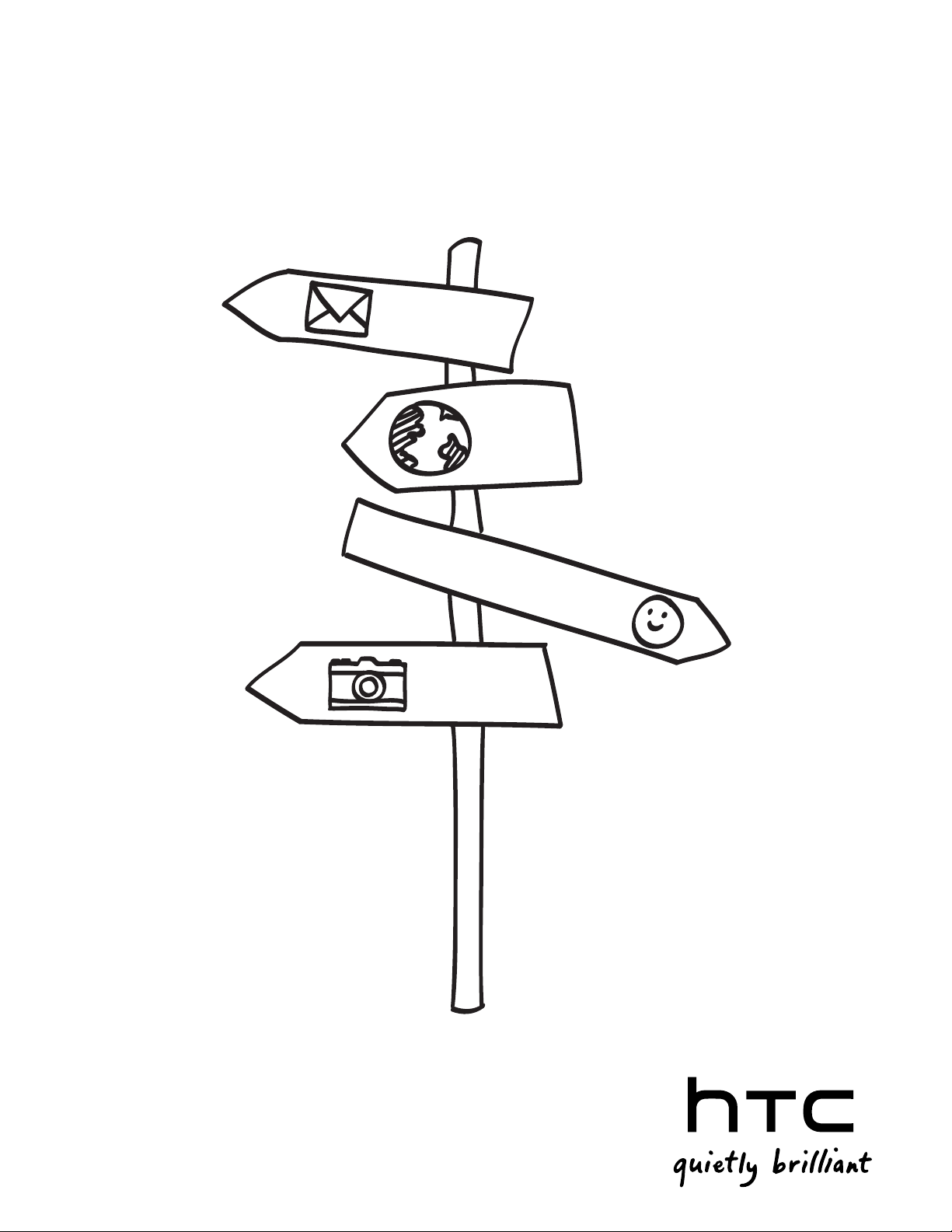
Uw HTC Gratia™
Handleiding
Page 2
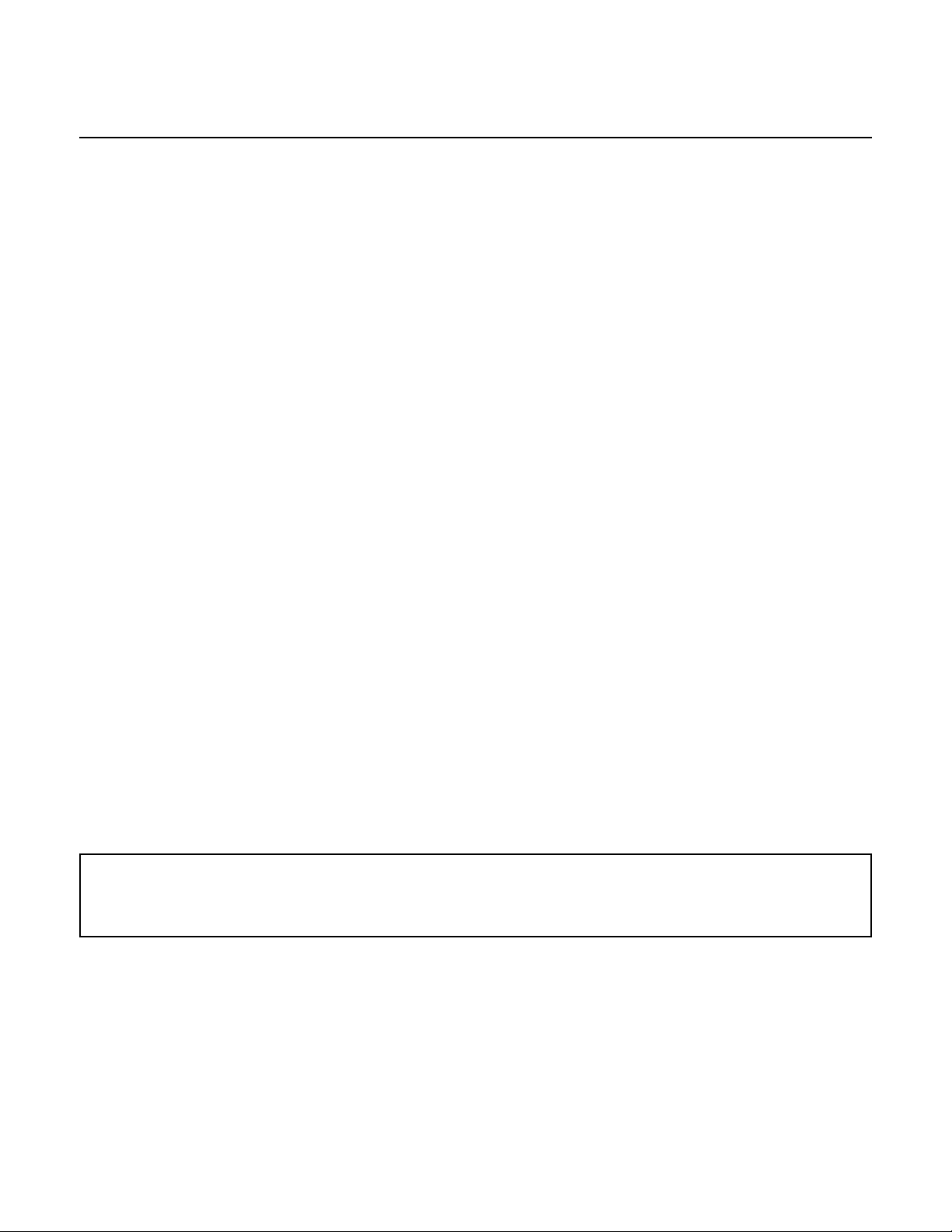
Lees dit eerst voordat u iets anders gaat doen
De batterij opladen
De batterij in de telefoon is nog niet geladen. U mag het batterijpak beslist niet verwijderen
terwijl de telefoon oplaadt. Daardoor kan uw telefoon beschadigen. Probeer ook niet om de
telefoon uit elkaar te halen. (Daarmee maakt u de garantie ongeldig.)
Kies met beleid een abonnement
Uw telefoon kan heel snel heel veel internet-bandbreedte verbruiken. Voordat u de telefoon
gebruikt, adviseren we om met uw mobiele leverancier over de tarieven te overleggen. Als u
een standaardtarief gebruikt, kunnen de kosten behoorlijk oplopen. Overgaan naar een vast
bedrag kan veel goedkoper uitkomen.
Ken de privacy-wetten
Sommige landen hebben strenge regels over hoe en wanneer u telefoongesprekken kunt
vastleggen. U moet bijvoorbeeld aan de ander vertellen dat u het gesprek wilt opnemen.
Het is een goed idee om eerst te bepalen wat deze wetten zijn waar u woont voordat u de
opnamemogelijkheden van de telefoon gebruikt.
En tenslotte een paar belangrijke opmerkingen van ons juridische team
(BEPERKING VAN AANSPRAKELIJKHEID)
Voor zover maximaal is toegestaan door toepasselijke wetgeving kunnen HTC of diens
leveranciers in geen geval door de gebruiker of een derde partij aansprakelijk worden gesteld
voor enige indirecte, speciale of incidentele schade, gevolgschade of schadevergoeding van
welke aard dan ook, door contract of een onrechtmatige daad, met inbegrip van, maar niet
beperkt tot letsel, verlies van inkomsten, verlies van goodwill, verlies van zakelijke kansen,
gegevensverlies en/of winstverlies, ongeacht of dit te voorzien was door HTC of diens
leveranciers. En onder geen enkele omstandigheid zal de totale aansprakelijkheid van HTC of
diens leveranciers hoger zijn dan het van u ontvangen bedrag, ongeacht de juridische regels
waaronder de actie is ontstaan. Het voorafgaande heeft geen invloed op enige wettelijke
rechten welke niet kunnen worden afgewezen.
Lees ook de Gids voor veiligheid en wettelijke voorschriften die is meegeleverd voor informatie
over het juiste gebruik van uw telefoon om letsel te vermijden en om schade aan uw telefoon te
voorkomen. Deze gids bevat eveneens informatie over regelgeving voor uw telefoon.
Page 3
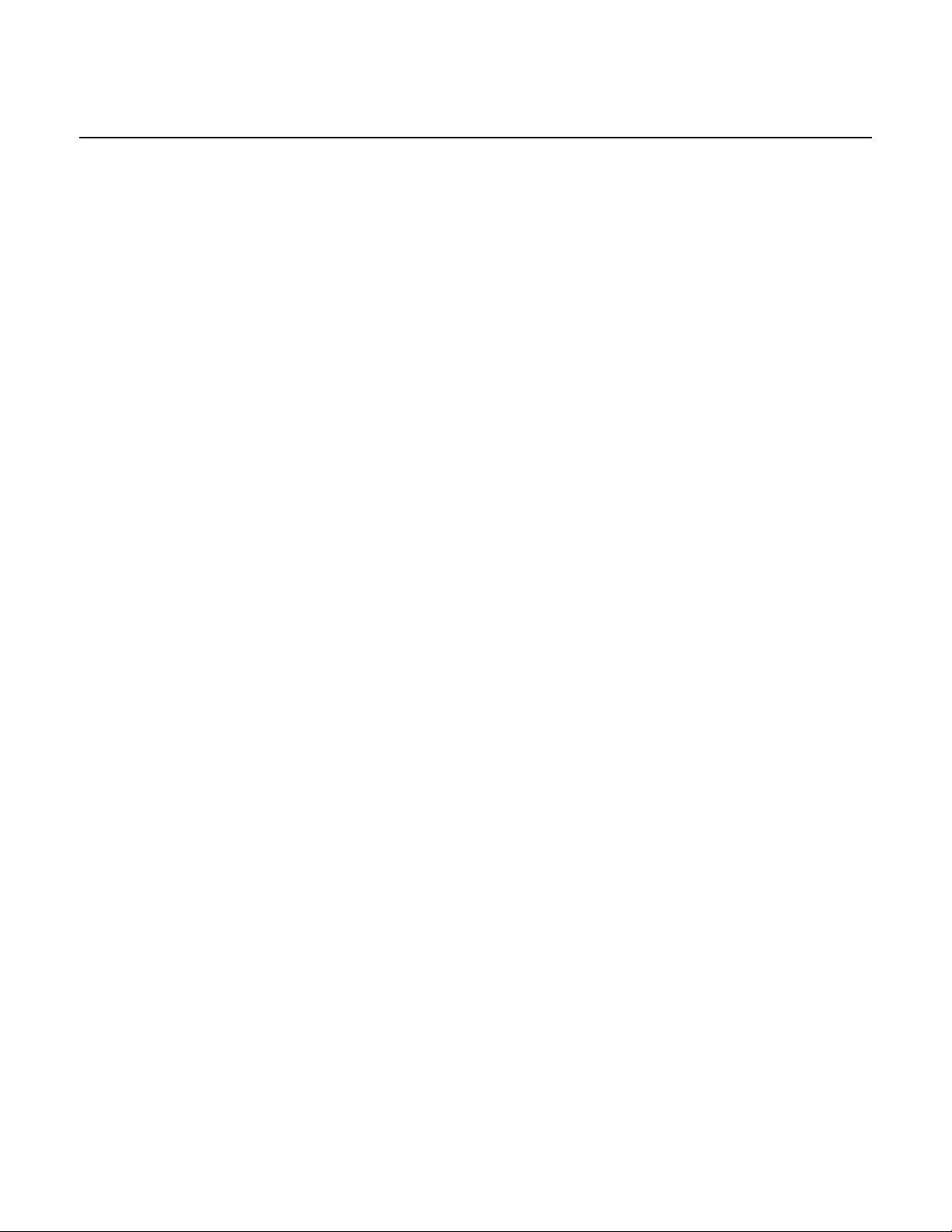
Handelsmerken en copyrights
Copyright © 2010 HTC Corporation. Alle rechten voorbehouden.
Het HTC logo, het HTC quietly brilliant logo, HTC Gratia, HTC Sense, Footprints, HTC Sync en
HTC Care zijn handelsmerken van HTC Corporation.
Copyright © 2010 Google Inc. Met toestemming gebruikt.
Google, het Google-logo, Android, Google Search, Google Maps, Gmail, YouTube, Android
Market, en Google Talk zijn handelsmerken van Google Inc.
Google, het Google-logo en Google Maps zijn handelsmerken van Google Inc, TeleAtlas® Map
Data ©2010. Street View Images ©2010 Google.
Microsoft, Windows, ActiveSync, Excel, Outlook, PowerPoint, Windows Media, Windows Vista
en Word zijn geregistreerde handelsmerken of handelsmerken van Microsoft Corporation in
de Verenigde Staten en/of andere landen.
Bluetooth en het Bluetooth-logo zijn handelsmerken van Bluetooth SIG, Inc.
Wi-Fi is een geregistreerd handelsmerk van de Wireless Fidelity Alliance, Inc.
microSD is een handelsmerk van de SD Card Association.
Java, J2ME en alle andere op Java gebaseerde merken zijn handelsmerken of gedeponeerde
handelsmerken van Sun Microsystems, Inc. in de Verenigde Staten en andere landen.
Facebook is een handelsmerk van Facebook, Inc.
Twitter is een handelsmerk van Twitter, Inc., en wordt onder licentie gebruikt.
Flickr is een handelsmerk van Yahoo! Inc.
iTunes is een handelsmerk van Apple Inc.
Alle overige bedrijfs-, product- of servicenamen die in dit document worden genoemd,
zijn handelsmerken, gedeponeerde handelsmerken of servicemerken van hun respectieve
eigenaars.
HTC is niet aansprakelijk voor technische of redactionele fouten of weglatingen of voor
incidentele of gevolgschade die voortvloeit uit het gebruik van het materiaal. De informatie
wordt als zodanig aangeboden, zonder enige vorm van garantie en mag zonder opgaaf
van reden worden gewijzigd. HTC behoudt zich tevens het recht voor de inhoud van dit
document op elk gewenst moment te wijzigen zonder voorafgaande kennisgeving.
Niets in dit document mag worden gereproduceerd of overgebracht in welke vorm of op
welke wijze dan ook, elektronisch of mechanisch, waaronder middels fotokopiëren, opnemen
of opslaan in een gegevens-opzoeksysteem of vertalen naar een andere taal, in welke vorm
dan ook, zonder voorafgaande schriftelijke toestemming van HTC.
Page 4
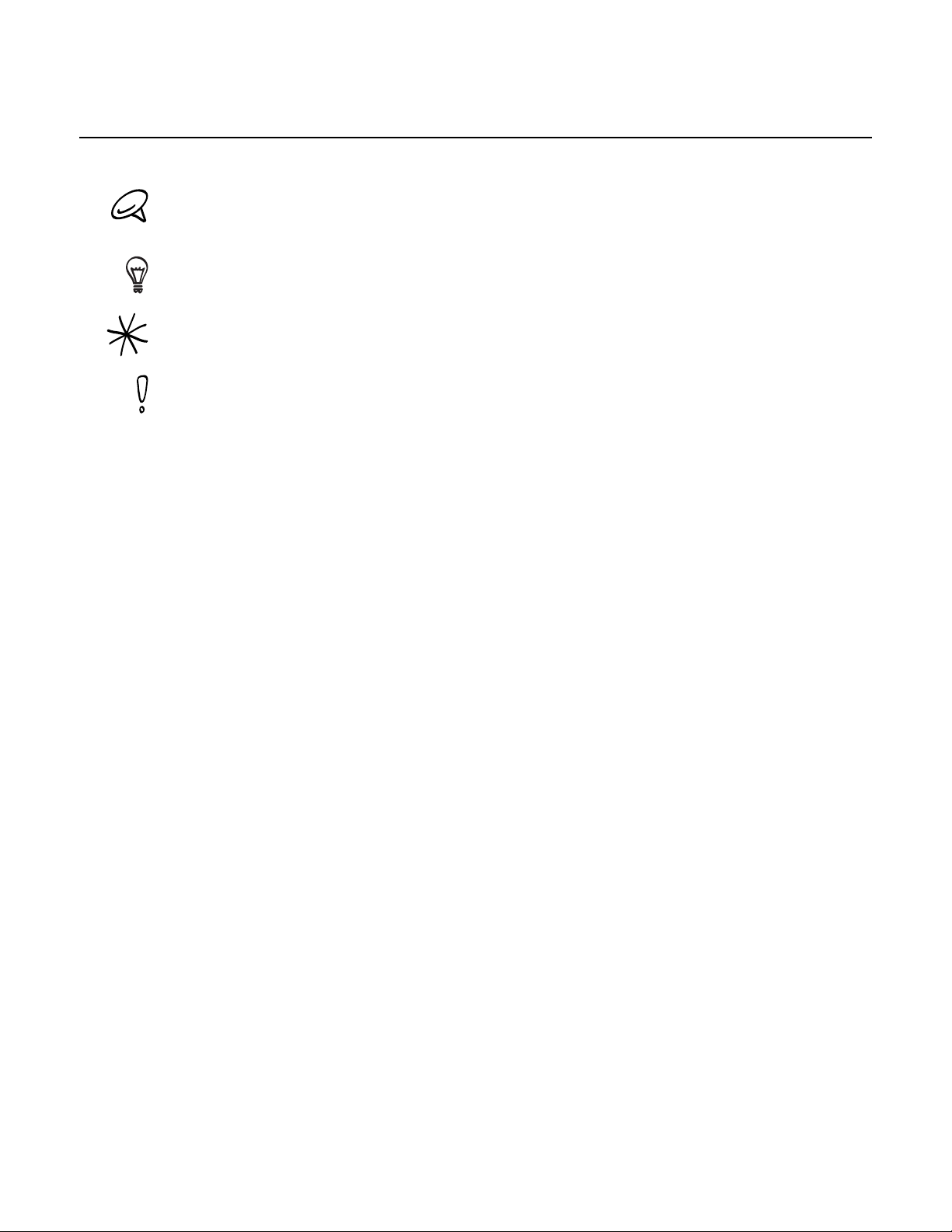
In deze gids gebruikte standaarden
In deze gids gebruiken we de volgende symbolen voor het aanduiden van belangrijke of nuttige informatie:
Dit is een opmerking. Een opmerking geeft extra informatie zoals wat er op uw telefoon gebeurt als
u al dan niet kiest voor het uitvoeren van een bepaalde actie. Een opmerking geeft ook informatie die
alleen op bepaalde situaties van toepassing kan zijn.
Dit is een tip. Een tip geeft een alternatieve manier om een bepaalde handeling of procedure uit te
voeren, of brengt u op de hoogte van een optie die handig kan zijn.
Dit geeft aan dat iets heel belangrijk is. Belangrijke informatie is iets dat u moet doen om een
bepaalde taak te verrichten of om een telefoonoptie goed te laten werken.
Dit biedt informatie over veiligheidsmaatregelen, dat wil zeggen informatie die u nodig hebt om
mogelijke problemen bij het werken met uw telefoon te vermijden.
Page 5
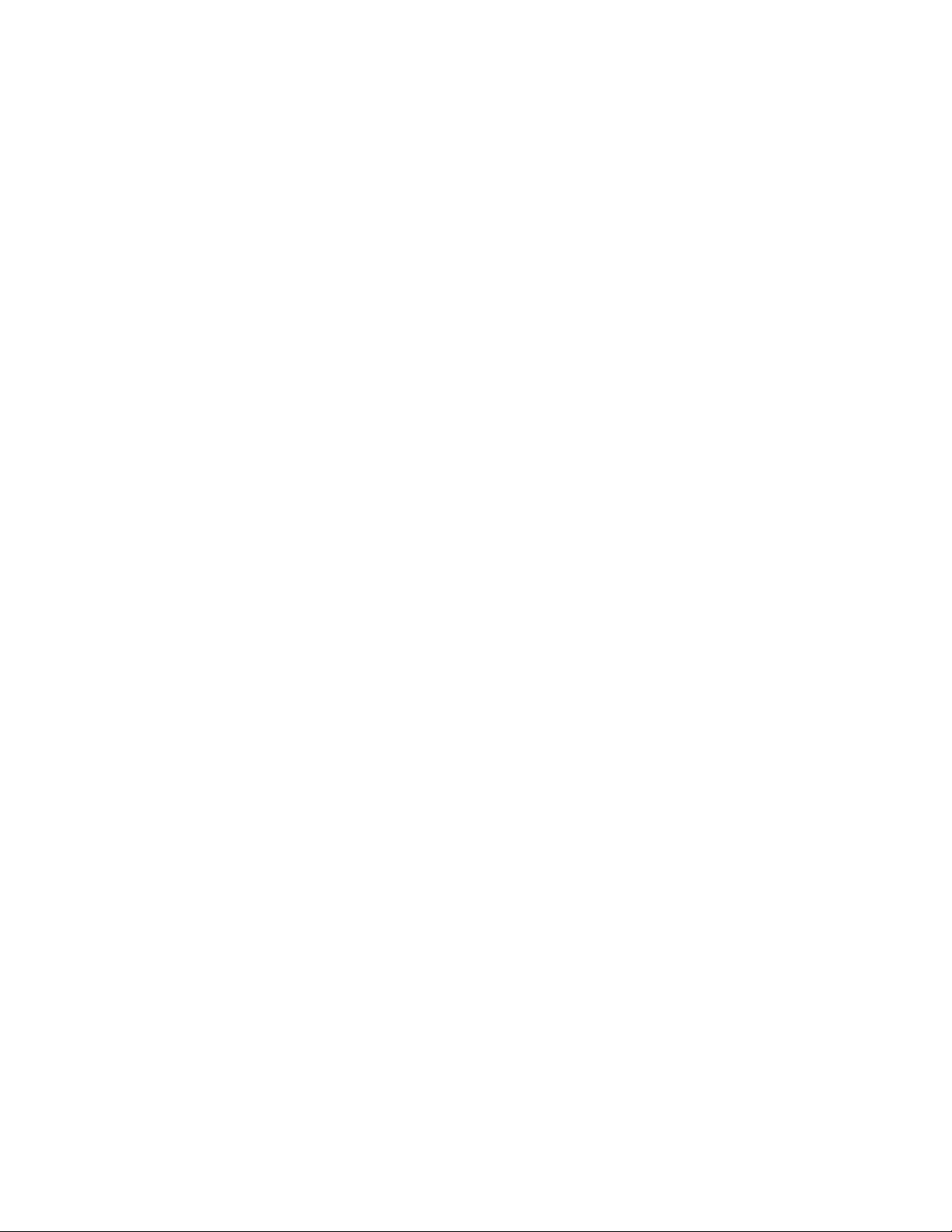
Inhoud
Algemeen 14
Inhoud van doos ..........................................................................................................................14
Uw telefoon ...................................................................................................................................14
Voorzijde .....................................................................................................................................................................14
Achterzijde .................................................................................................................................................................15
Bovenzijde ..................................................................................................................................................................16
Linkerzijde ..................................................................................................................................................................16
Onderzijde..................................................................................................................................................................17
Voordat u uw telefoon inschakelt ......................................................................................... 18
Achterklep ..................................................................................................................................................................18
SIM-kaart .....................................................................................................................................................................19
Geheugenkaart ........................................................................................................................................................19
Batterij ....................................................................................................................................................................... 20
Vingerbewegingen ................................................................................................................................................22
Aan de slag ................................................................................................................................... 23
De telefoon inschakelen .....................................................................................................................................23
De telefoon uitschakelen ...................................................................................................................................23
De telefoon voor het eerst instellen .............................................................................................................23
Slaapstand ................................................................................................................................................................24
Beginscherm ................................................................................................................................ 25
Uitgebreid Beginscherm ....................................................................................................................................25
Over het Beginscherm navigeren ..................................................................................................................25
Telefoonstatus en meldingen ................................................................................................. 26
Pictogrammen telefoonstatus .........................................................................................................................26
Pictogrammen voor meldingen ......................................................................................................................27
Op meldingen controleren ................................................................................................................................29
Het volume aanpassen .............................................................................................................30
Het belvolume aanpassen ................................................................................................................................30
Het mediavolume instellen ............................................................................................................................... 30
Het volume van het oorstukje voor telefoongesprekken aanpassen .......................................... 30
Het volume via instellingen aanpassen ...................................................................................................... 30
Het toestel aansluiten op een computer ............................................................................ 31
Bestanden naar en vanaf de geheugenkaart kopiëren ................................................ 32
Op uw telefoon en op het web zoeken .............................................................................. 33
Opties voor zoeken op web en telefoon instellen .................................................................................33
Met het Snelzoekvak op het web en op uw telefoon zoeken ..........................................................33
Personaliseren 34
Uw telefoon echt van uzelf maken ......................................................................................34
De beltoon veranderen .............................................................................................................34
Uw telefoon met scenes personaliseren ............................................................................ 35
Een standaardscene gebruiken ......................................................................................................................35
Een scene aanpassen en opslaan ..................................................................................................................35
Een scene hernoemen of wissen ...................................................................................................................35
De achtergrond wijzigen ......................................................................................................... 36
De achtergrond van het beginscherm wijzigen .................................................................................... 36
Page 6
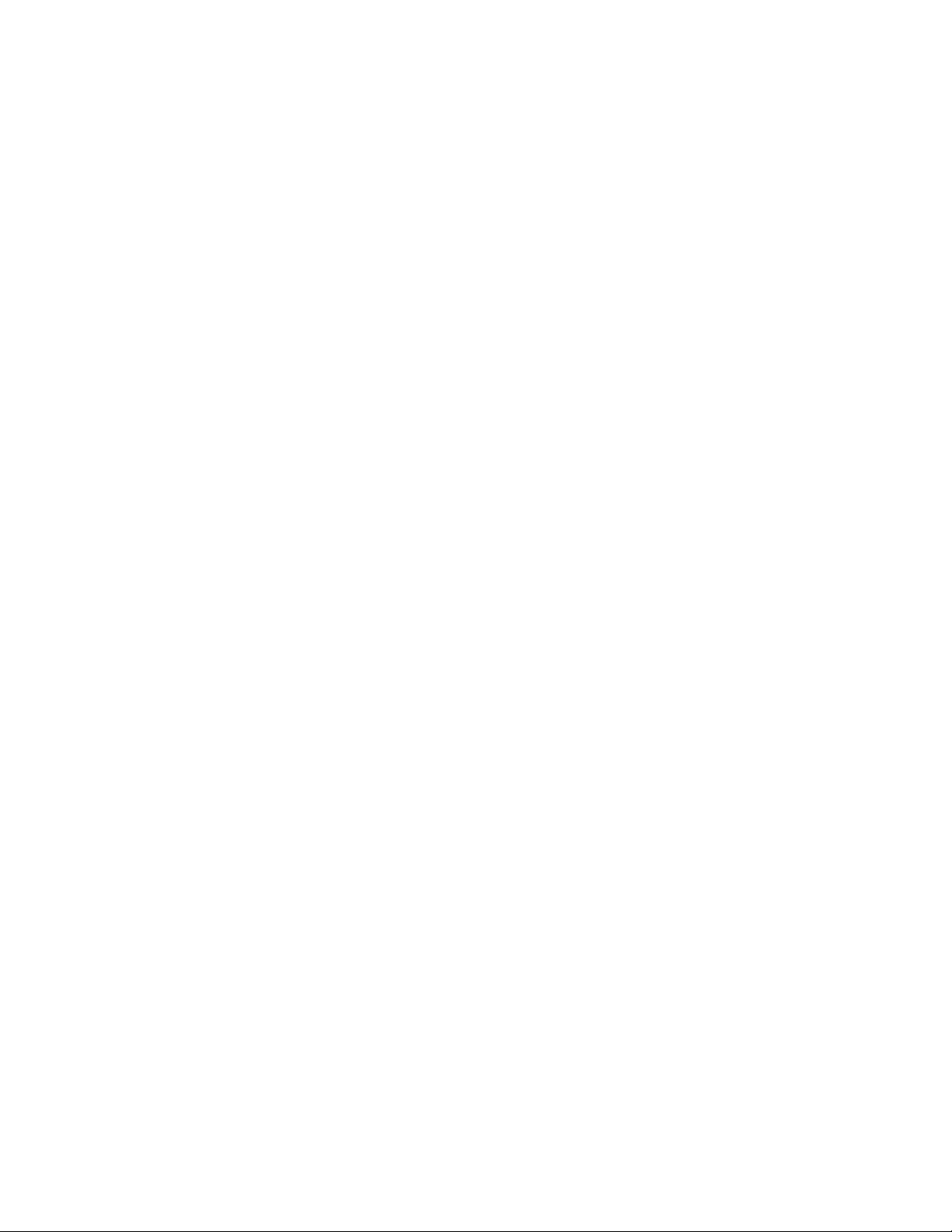
6 Inhoud
Het beginscherm met widgets personaliseren ............................................................... 37
Een widget aan uw beginscherm toevoegen ..........................................................................................37
HTC widgets downloaden .................................................................................................................................37
Pictogrammen voor toepassingen en andere snelkoppelingen aan het
beginscherm toevoegen .......................................................................................................... 38
Mappen toevoegen aan het beginscherm ........................................................................ 39
Een nieuwe map maken en items toevoegen ..........................................................................................39
Een map hernoemen............................................................................................................................................39
De volgorde wijzigen van widgets en pictogrammen op het beginscherm of
ze verwijderen .............................................................................................................................40
Een widget of pictogram verwijderen ........................................................................................................ 40
Een widget of pictogram verwijderen ........................................................................................................ 40
Telefoonoproepen 41
Bellen ............................................................................................................................................... 41
Iemand bellen ..........................................................................................................................................................41
Een snelkeuzenummer bellen ......................................................................................................................... 42
Een telefoonnummer vanuit een SMS bellen .......................................................................................... 42
Een telefoonnummer in een e-mail bellen................................................................................................ 42
Een noodoproep plaatsen ................................................................................................................................ 43
Oproepen ontvangen ................................................................................................................44
Een inkomend gesprek opnemen ................................................................................................................. 44
Een binnenkomend gesprek weigeren ....................................................................................................... 45
Een oproep negeren en een SMS-bericht sturen .................................................................................. 45
HTC Nummerweergave ............................................................................................................ 45
In-gesprekopties .........................................................................................................................46
Meerdere gesprekken beheren ...................................................................................................................... 46
Een telefonische vergadering instellen .......................................................................................................47
Een gesprek in de wachtstand zetten .........................................................................................................47
De microfoon dempen tijdens een gesprek .............................................................................................47
De luidspreker tijdens een gesprek in- of uitschakelen ......................................................................47
Een gesprek beëindigen ...................................................................................................................................47
De Oproepgeschiedenis gebruiken .....................................................................................48
Vanuit de oproepgeschiedenis een nieuw telefoonnummer aan uw contacten
toevoegen ................................................................................................................................................................ 48
Een gemist gesprek bekijken. ......................................................................................................................... 49
De Oproepgeschiedenis wissen .................................................................................................................... 49
Telefoonservices .........................................................................................................................50
Vliegtuigmodus in- of uitschakelen .....................................................................................51
Contacten 52
Over Contacten ........................................................................................................................... 52
Manieren om contacten naar uw telefoon te halen ....................................................... 52
Het scherm Contacten ............................................................................................................. 53
Mijn visitekaartje instellen ..................................................................................................................................53
Uw lijst met contactpersonen .........................................................................................................................53
Een nieuwe contactpersoon toevoegen ................................................................................................... 54
Contacten vanaf uw SIM-kaart importeren ..............................................................................................55
Contacten importeren uit een Exchange ActiveSync-account ......................................................55
Contactgegevens samenvoegen ...................................................................................................................55
Page 7
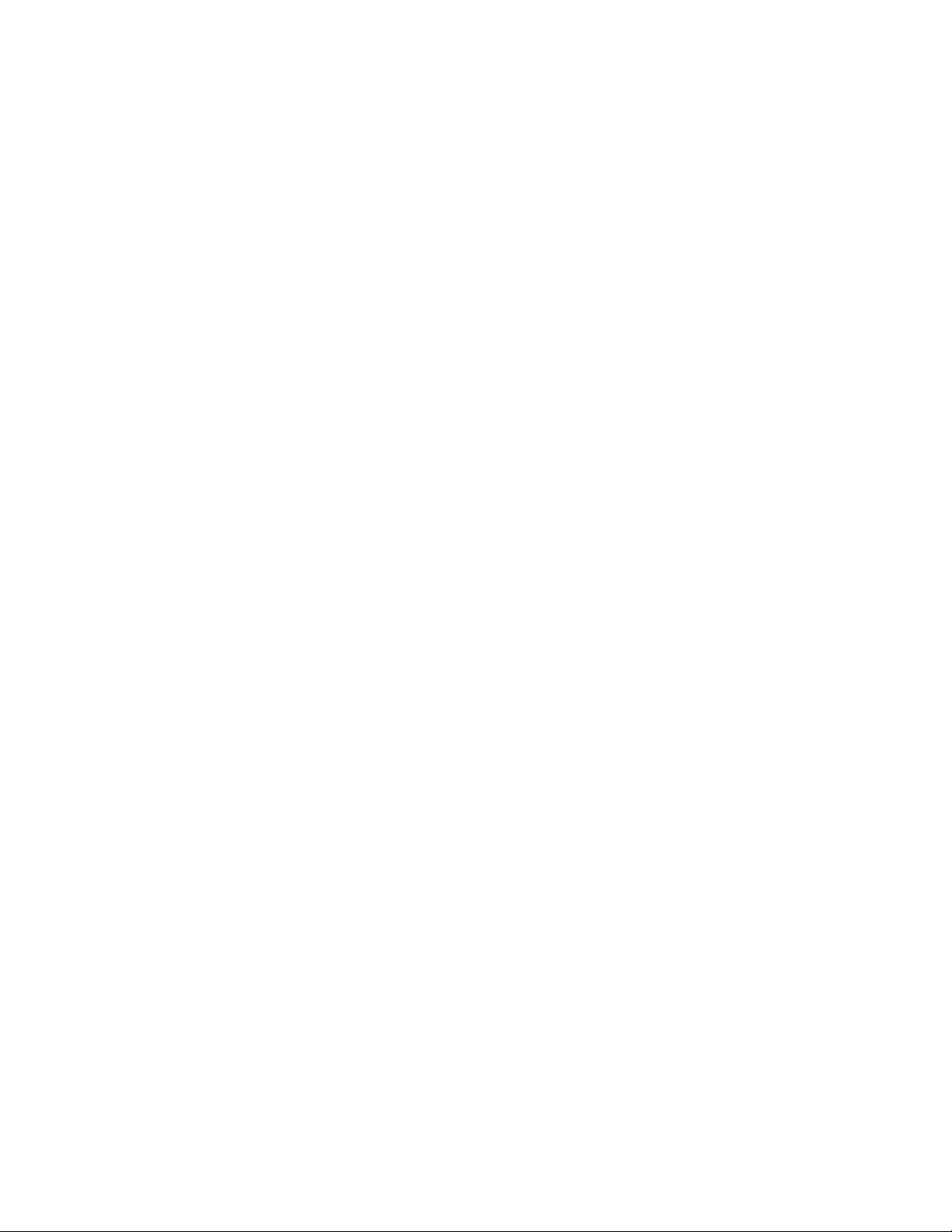
Inhoud 7
Gegevens van een contact bewerken .........................................................................................................56
Zoeken naar een contact ...................................................................................................................................56
Een back-up van de contacten op de geheugenkaart maken ........................................................56
Contacten vanaf de geheugenkaart importeren ....................................................................................56
Contacten verwijderen ........................................................................................................................................ 57
Contactgegevens via MMS verzenden als een vCard ..........................................................................57
Contactgegevens via MMS verzenden als een vCard ..........................................................................57
Contactgroepen .......................................................................................................................... 58
Een groep maken en contacten toevoegen .............................................................................................58
Een groep verwijderen ........................................................................................................................................58
Contacten aan een groep toevoegen of er uit verwijderen ..............................................................58
Een SMS/MMS-bericht of e-mail aan de groep sturen .......................................................................59
Contactgegevens en conversaties .......................................................................................60
Widget Contacten ....................................................................................................................... 61
De widget Contacten toevoegen ...................................................................................................................61
De standaard communicatiemethode instellen .......................................................................................61
De standaard communicatiemethode wijzigen .......................................................................................61
Contact opnemen met een contact ..............................................................................................................61
Toetsenbord 62
Het schermtoetsenbord gebruiken ..................................................................................... 62
Het liggende schermtoetsenbord gebruiken ...........................................................................................62
De indeling van het schermtoetsenbord wijzigen .................................................................................62
Meerdere toetsenbordtalen inschakelen ....................................................................................................63
Tekst invoeren .........................................................................................................................................................63
Woorden invoeren met voorspellende tekst ........................................................................................... 64
Tekst invoeren door te spreken .............................................................................................65
De taal voor spraakinvoer instellen ...............................................................................................................65
Touchinvoerinstellingen aanpassen .....................................................................................66
Tekstinvoer ............................................................................................................................................................... 66
Berichten 67
Over Berichten ............................................................................................................................ 67
SMS- en MMS-berichten verzenden .............................................................................................................67
Meldingen voor nieuwe berichten........................................................................................70
Wap-pushbericht ......................................................................................................................... 71
Conversaties beheren ............................................................................................................... 72
Een bericht tegen verwijderen beschermen ............................................................................................73
Een berichtenreeks verwijderen .....................................................................................................................73
Verschillende berichtenreeksen verwijderen ...........................................................................................73
Een enkel bericht verwijderen .........................................................................................................................73
Contactgegevens bekijken en met een contact communiceren ....................................................73
Instellingen voor SMS- en MMS-berichten aanpassen ................................................. 74
De widget Berichten toevoegen ........................................................................................... 75
Accounts en synchroniseren 76
Synchroniseren met online accounts .................................................................................. 76
Een account voor een sociaal netwerk toevoegen ...............................................................................76
Synchroniseren met een Google-account .................................................................................................76
Synchroniseren met een Microsoft Exchange ActiveSync-account .............................................77
Uw accounts beheren..........................................................................................................................................77
Page 8
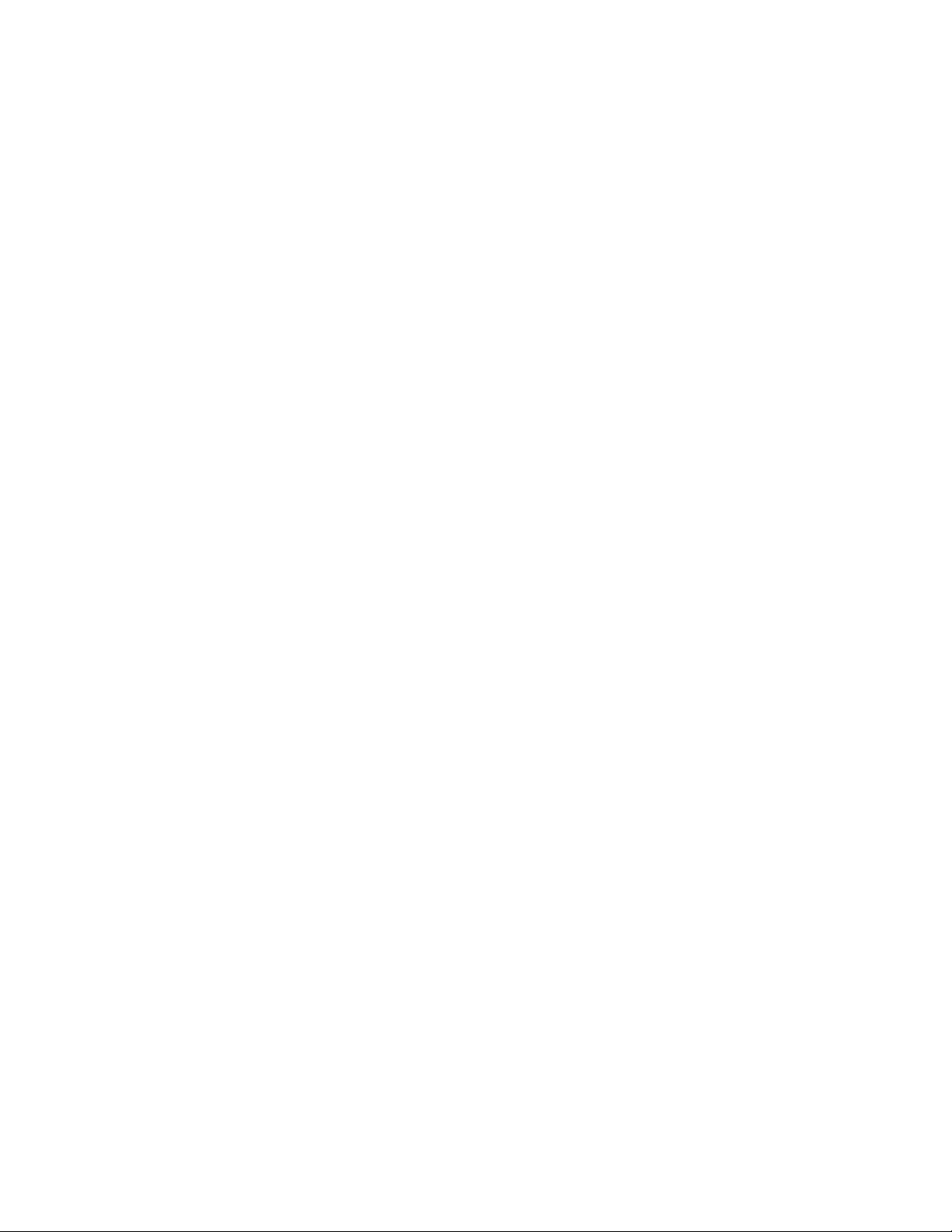
8 Inhoud
Synchroniseren met de computer ....................................................................................... 79
HTC Sync installeren dat is meegeleverd met de microSD-kaart ..................................................79
HTC Sync instellen zodat het uw telefoon herkent.............................................................................. 80
De synchronisatie-opties voor muziek instellen .................................................................................... 80
De synchronisatie-opties voor de galerij instellen .................................................................................81
Synchronisatieopties voor de agenda instellen .......................................................................................81
Synchronisatieopties voor Contacten instellen ......................................................................................82
Synchronisatieopties voor Bladwijzers instellen ....................................................................................82
Synchronisatieopties voor Bladwijzers instellen ....................................................................................82
De telefoon synchroniseren ..............................................................................................................................83
Informatie synchroniseren van uw computer naar uw telefoon .....................................................83
Een andere telefoon met uw computer synchroniseren ................................................................... 84
Sociale netwerken 85
Facebook voor HTC Sense en Facebook voor Android .............................................. 85
Facebook voor HTC Sense................................................................................................................................85
Facebook voor Android .....................................................................................................................................85
Verschillen tussen Facebook voor HTC Sense en Facebook voor Android ............................ 86
Tweeten op de telefoon ........................................................................................................... 87
Het scherm Peep ...................................................................................................................................................87
Een tweet verzenden ...........................................................................................................................................87
Te volgen Twitter-gebruikers zoeken.......................................................................................................... 88
Een rechtstreeks bericht zenden .................................................................................................................. 88
Peep-opties instellen .......................................................................................................................................... 88
De widget Twitter toevoegen ......................................................................................................................... 89
Friend Stream ..............................................................................................................................90
Het scherm Friend Stream ............................................................................................................................... 90
Uw status bijwerken ..............................................................................................................................................91
De widget Friend Stream toevoegen ...........................................................................................................91
Chatten met Google Talk ......................................................................................................... 92
Aanmelden bij Google Talk ...............................................................................................................................92
Met vrienden chatten ..........................................................................................................................................92
De online status en afbeelding wijzigen.....................................................................................................93
Uw vriendenlijst beheren ...................................................................................................................................93
Instellingen voor Google Talk wijzigen ........................................................................................................95
E-mail 96
Gmail .............................................................................................................................................. 96
Het postvak van Gmail bekijken .................................................................................................................... 96
Berichten lezen .......................................................................................................................................................97
Een bericht verzenden ....................................................................................................................................... 98
Conversaties en berichten beheren ............................................................................................................. 99
Instellingen van Gmail wijzigen ......................................................................................................................101
Mail ................................................................................................................................................. 103
Een POP3/IMAP-account toevoegen ........................................................................................................103
Uw e-mailpostvak filteren ................................................................................................................................103
Exchange ActiveSync e-mail .........................................................................................................................105
E-mailberichten maken en verzenden .......................................................................................................106
Een e-mailbericht lezen en beantwoorden ............................................................................................. 107
Instellingen voor de e-mailaccount bewerken ......................................................................................107
Een e-mailaccount verwijderen ....................................................................................................................107
De widget Mail toevoegen .............................................................................................................................. 107
Agenda 108
Page 9
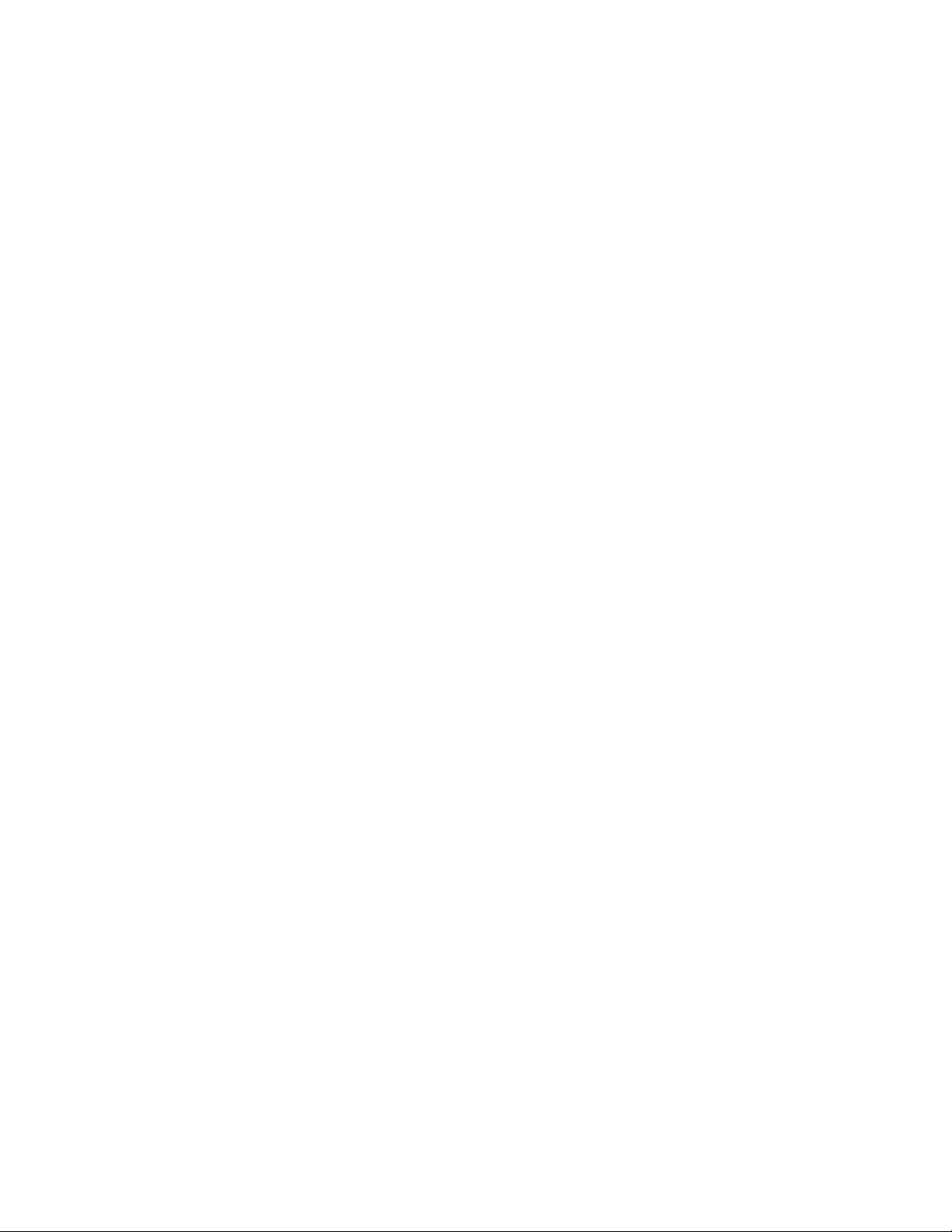
Inhoud 9
Over Agenda .............................................................................................................................. 108
Een gebeurtenis in de Agenda maken ............................................................................. 108
`Gasten uitnodigen voor een gebeurtenis (alleen Google-account) .........................................109
Een vergaderverzoek verzenden met Agenda (alleen Exchange ActiveSync) ....................109
Van agendaweergave wisselen ............................................................................................ 110
Maandweergave ....................................................................................................................................................110
Dag- en Agendaweergaven .............................................................................................................................110
Weekweergave ........................................................................................................................................................111
Een gebeurtenis bekijken, bewerken of verwijderen ....................................................112
Een gebeurtenis bekijken en bewerken ..................................................................................................... 112
Een gebeurtenis verwijderen .......................................................................................................................... 112
Agenda herinneringen voor gebeurtenissen ...................................................................113
Herinneringen bekijken, verwijderen of uitstellen ................................................................................. 113
Agenda's weergeven en synchroniseren .......................................................................... 114
Agenda's weergeven of verbergen ..............................................................................................................114
Selecteren welke Google Agenda's op uw telefoon worden gesynchroniseerd. ..................114
Agenda-instellingen wijzigen .................................................................................................115
Herinneringsinstellingen .................................................................................................................................... 115
Agendaweergaveïnstellingen .......................................................................................................................... 115
Een vCalendar verzenden .......................................................................................................116
Over de widget Agenda ..........................................................................................................116
Klok en weer 117
Over de widget HTC Klok .......................................................................................................117
Over de toepassing Klok .........................................................................................................118
De Bureauklok .............................................................................................................................119
Wereldklok .................................................................................................................................. 120
De woonplaats instellen ...................................................................................................................................120
Datum, tijdzone en tijd instellen ...........................................................................................................120
Een stad toevoegen aan het scherm Wereldklok. ................................................................................ 121
De wekker instellen ...................................................................................................................122
Een alarm instellen .............................................................................................................................................. 122
Een alarm wissen ................................................................................................................................................. 122
De instellingen voor het alarmgeluid wijzigen ...................................................................................... 123
Het weer bekijken ......................................................................................................................124
Een stad toevoegen aan het scherm Weer............................................................................................. 124
De volgorde van steden in het scherm Weer wijzigen ..................................................................... 125
Steden van het scherm Weer verwijderen .............................................................................................. 125
Opties voor Weer wijzigen ............................................................................................................................. 125
Over de widget Weer...............................................................................................................125
Internet 126
Gegevensverbinding ................................................................................................................126
Controleren welke gegevensverbinding u gebruikt .......................................................................... 126
De gegevensverbinding in- of uitschakelen ........................................................................................... 126
Een nieuw toegangspunt maken ................................................................................................................. 126
Data roaming inschakelen ............................................................................................................................... 126
Wi-Fi ...............................................................................................................................................127
Wi-Fi inschakelen en verbinding maken met een draadloos netwerk....................................... 127
Page 10
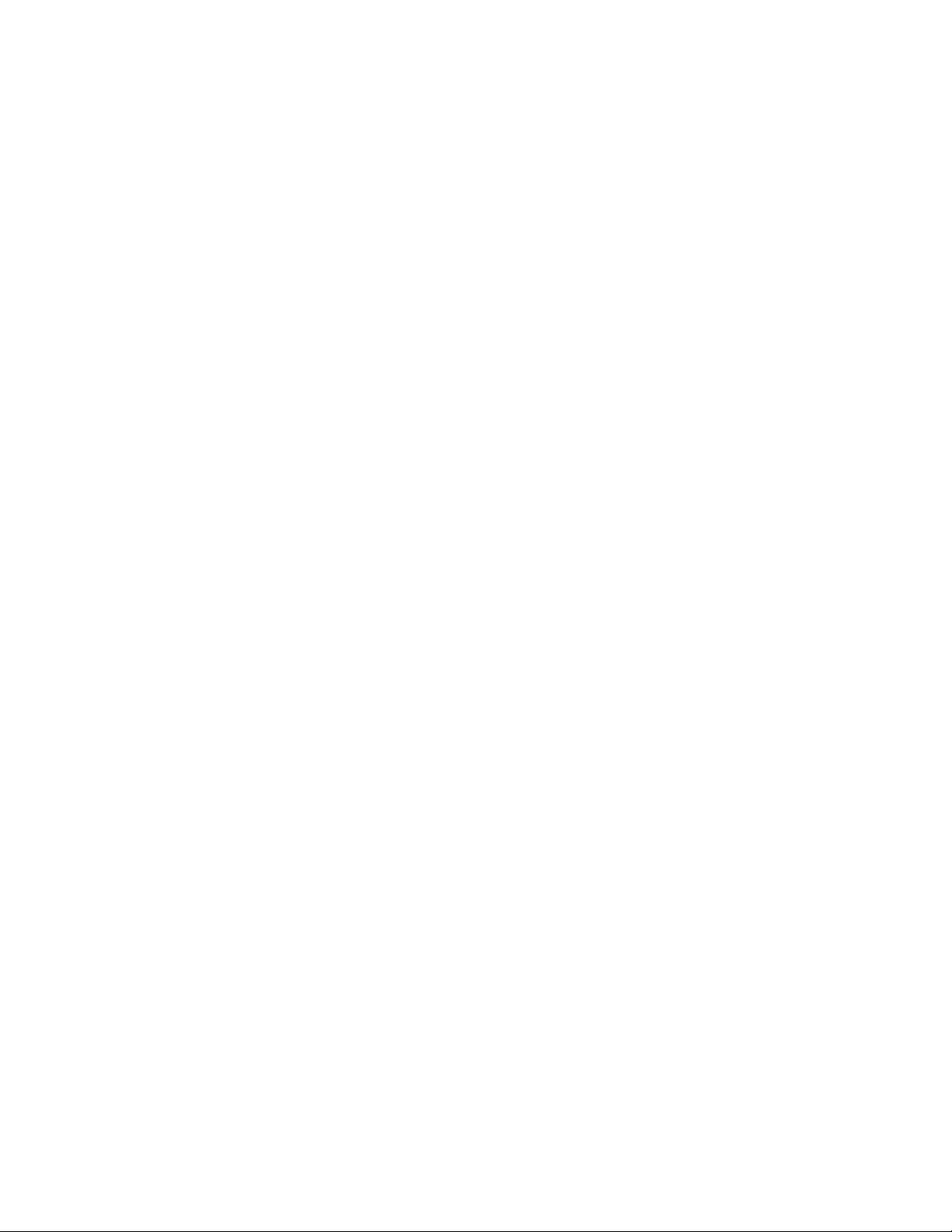
10 Inhoud
Widgets Gegevensverbinding en Wi-Fi toevoegen .....................................................129
Verbinding maken met een virtual private network (VPN) ...................................... 130
De webbrowser van uw telefoon gebruiken ...................................................................132
Verbinding maken met een Wi-Fi netwerk met EAP-TLS beveiliging ....................................... 127
De status van draadloze netwerken controleren ................................................................................. 128
Verbinding maken met een ander Wi-Fi-netwerk ............................................................................... 128
Uw telefoon voorbereiden op de VPN-verbinding .............................................................................130
Een VPN-verbinding toevoegen...................................................................................................................130
Verbinding maken met een VPN .................................................................................................................130
De verbinding met een VPN verbreken ..................................................................................................... 131
De browser openen ............................................................................................................................................ 132
Naar een webpagina gaan .............................................................................................................................. 132
De startpagina instellen .................................................................................................................................... 132
De schermstand wijzigen ................................................................................................................................ 132
Volledige versies van alle websites bekijken .......................................................................................... 132
Navigeren op een webpagina ....................................................................................................................... 133
In- en uitzoomen op een webpagina ......................................................................................................... 133
Een koppeling in een webpagina selecteren ......................................................................................... 133
Een nieuw browservenster openen ............................................................................................................134
Tussen browservensters schakelen ............................................................................................................. 135
Tekst zoeken in een webpagina ................................................................................................................... 135
Toepassingen van het web downloaden .................................................................................................. 135
Tekst kopiëren, informatie opzoeken, en delen ....................................................................................136
Favorieten en eerder bezochte pagina's bekijken ............................................................................... 137
Browseropties instellen ..................................................................................................................................... 138
Uw telefoon als modem gebruiken (tethering) .............................................................139
Uw telefoon als draadloze router gebruiken .................................................................140
Bluetooth 141
Bluetooth gebruiken .................................................................................................................141
Bluetooth in- of uitschakelen .......................................................................................................................... 141
De naam van de telefoon wijzigen ............................................................................................................... 141
Een Bluetooth-headset of car kit aansluiten ..................................................................142
Opnieuw verbinding maken met een headset of car kit .................................................................. 142
Een Bluetooth-apparaat ontkoppelen of de verbinding verbreken ...................... 143
De verbinding met een Bluetooth-apparaat verbreken ...................................................................143
Een Bluetooth-apparaat ontkoppelen.......................................................................................................143
Informatie verzenden en ontvangen met Bluetooth .................................................. 144
Informatie van een ander apparaat ontvangen .................................................................................... 145
Camera 147
Aan de slag met de camera ..................................................................................................147
Zoekerscherm ....................................................................................................................................................... 147
De optische trackball als sluiter gebruiken .............................................................................................148
Voorbeeldscherm ................................................................................................................................................148
Zoomen ........................................................................................................................................ 149
Een foto maken ......................................................................................................................... 150
Video vastleggen ........................................................................................................................151
Camera-instellingen ..................................................................................................................152
Basisinstellingen wijzigen ................................................................................................................................ 152
Geavanceerde instellingen wijzigen ........................................................................................................... 152
Page 11
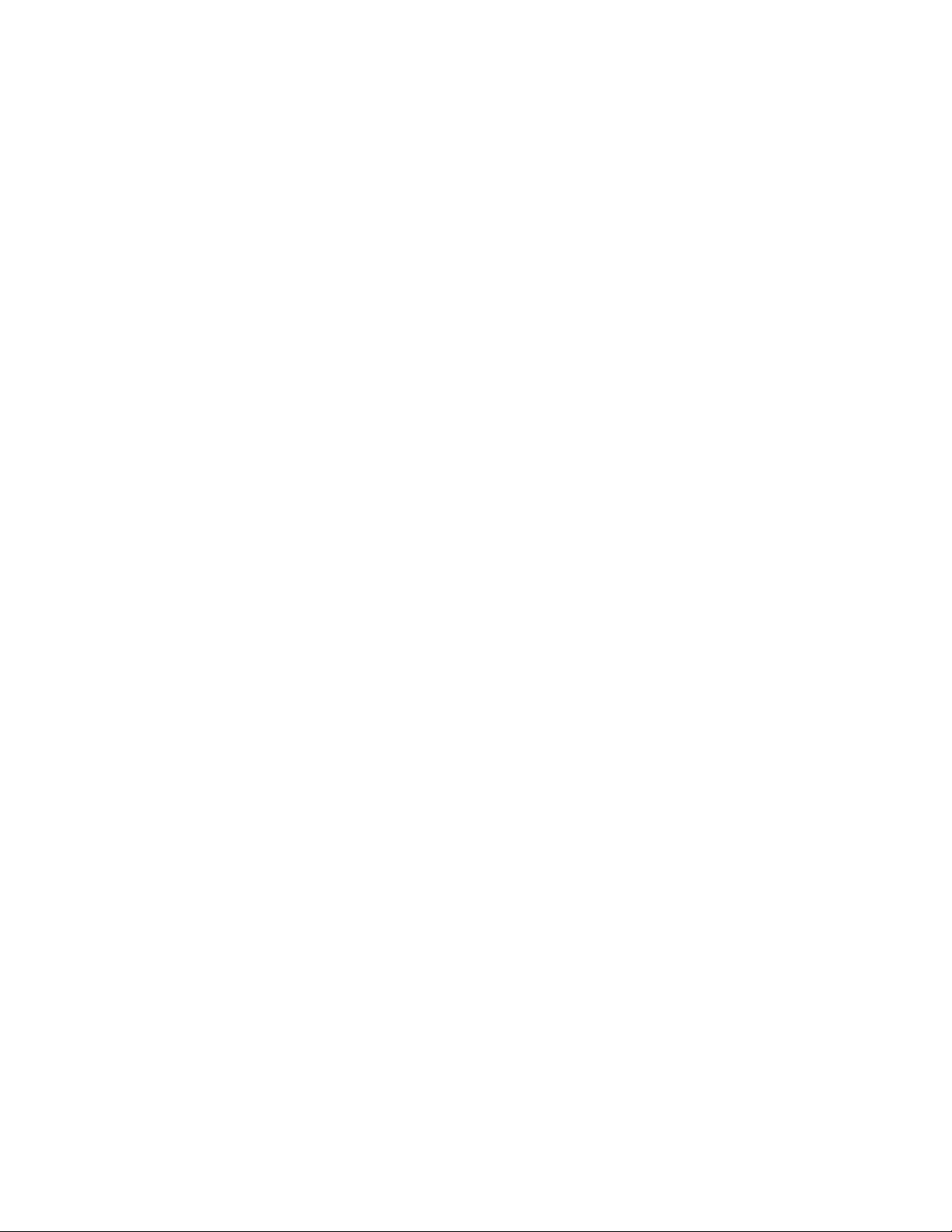
Inhoud 11
Galerij 155
Over de toepassing Galerij ....................................................................................................155
Een album selecteren ...............................................................................................................155
Foto's en video's bekijken ......................................................................................................156
In de filmstrook- of rasterweergave bladeren .......................................................................................156
Een foto in liggende stand bekijken ........................................................................................................... 156
In- of uitzoomen op een foto ......................................................................................................................... 157
Video's bekijken.................................................................................................................................................... 157
Foto's in uw sociale netwerken bekijken ..........................................................................158
Foto's bekijken op Facebook ......................................................................................................................... 158
Foto's bekijken op Flickr .................................................................................................................................. 158
Met foto's werken ......................................................................................................................159
Een foto draaien en opslaan ..........................................................................................................................159
Een foto bijsnijden .............................................................................................................................................. 159
Delen ............................................................................................................................................. 160
Foto's en video's per e-mail sturen ............................................................................................................160
Een foto of video via MMS sturen ...............................................................................................................160
Foto's en video's via Bluetooth sturen ......................................................................................................160
Foto's delen op Facebook ............................................................................................................................... 161
Foto's delen op Flickr ......................................................................................................................................... 161
Foto's delen op Picasa ....................................................................................................................................... 161
Video's delen op YouTube ................................................................................................................................ 161
Muziek 162
Over de toepassing Muziek ...................................................................................................162
Muziek afspelen ..........................................................................................................................162
In de bibliotheek door muziek bladeren ..........................................................................163
Een afspeellijst maken ............................................................................................................ 164
De nummers in een afspeellijst afspelen ..................................................................................................164
Afspeellijsten beheren .......................................................................................................................................164
Een nummer als beltoon instellen ...................................................................................... 166
Controleren of het nummer als beltoon is toegevoegd ...................................................................166
Muziek verzenden met Bluetooth ...................................................................................... 166
Over de widget Muziek .......................................................................................................... 166
Kaarten en locatie 167
Google Maps gebruiken ..........................................................................................................167
Locaties bekijken ................................................................................................................................................. 167
Kaartlagen bekijken ............................................................................................................................................169
Naar een locatie zoeken ................................................................................................................................... 170
Routebeschrijvingen ........................................................................................................................................... 171
Uw vrienden opzoeken met Google Latitude (Per land beschikbaar)...................................... 172
Werken met HTC Footprints™ ..............................................................................................175
Een Footprint maken ......................................................................................................................................... 175
Een Footprint opnieuw bezoeken ............................................................................................................... 175
Een Footprint bewerken of wissen ............................................................................................................. 176
Uw footprints exporteren ................................................................................................................................ 176
Footprints importeren ....................................................................................................................................... 177
De widget Footprint toevoegen .................................................................................................................. 177
Page 12
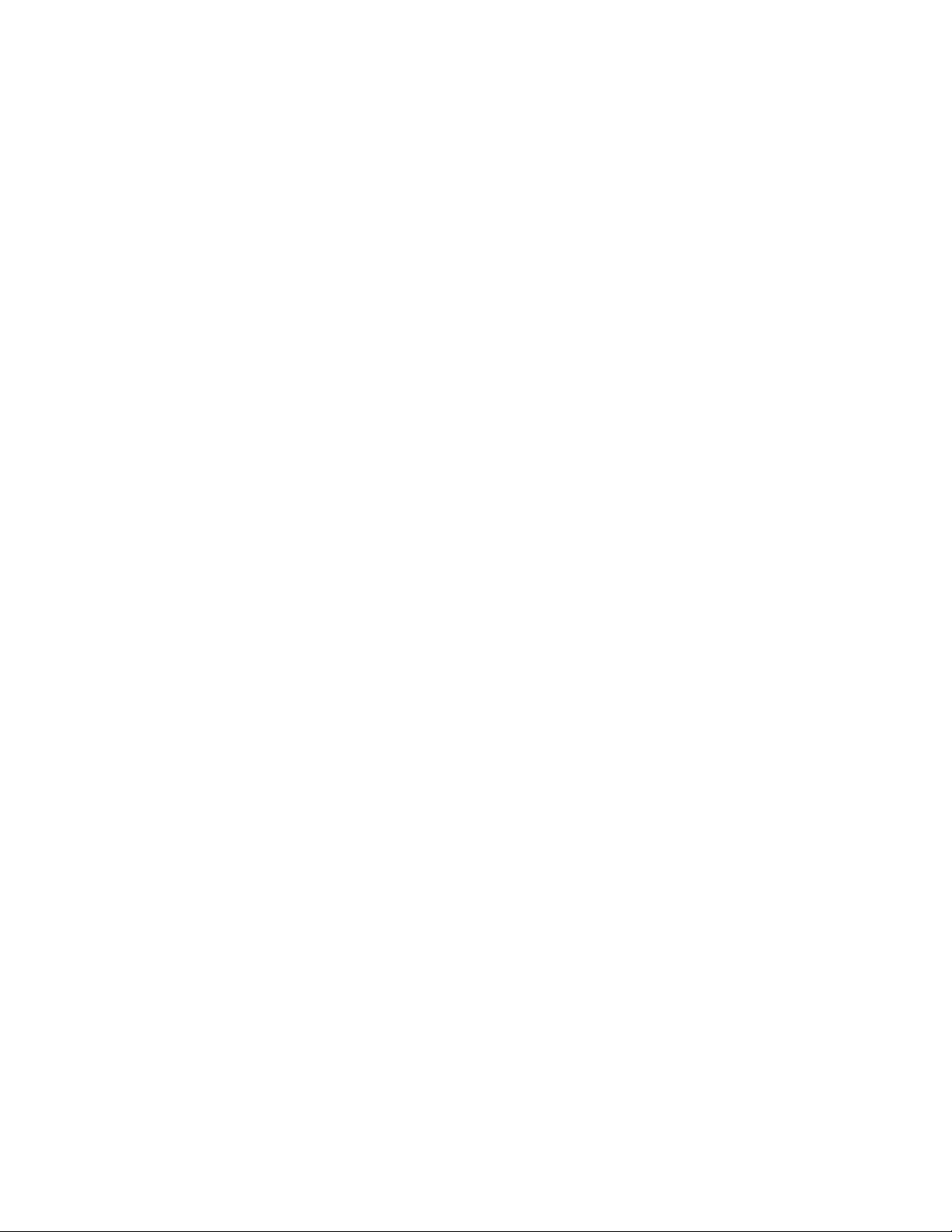
12 Inhoud
Meer toepassingen 178
Video kijken op YouTube ........................................................................................................178
Video's bekijken....................................................................................................................................................178
Zoeken naar video's ........................................................................................................................................... 178
Een videokoppeling delen ............................................................................................................................. 179
Video vastleggen en op YouTube delen ................................................................................................... 179
Documenten, presentaties en spreadsheets bekijken ................................................ 180
Uw aandelen volgen ..................................................................................................................181
Een aandeelkoers of beursindex toevoegen ........................................................................................... 181
De volgorde van de lijst veranderen .......................................................................................................... 181
Aandelenkoersen en indexen verwijderen ............................................................................................... 181
De frequentie voor het bijwerken van de aandelenkoersen instellen ........................................ 182
Aandelenkoersen handmatig bijwerken ................................................................................................... 182
De widget Aandelen toevoegen .................................................................................................................. 182
Naar de radio luisteren ............................................................................................................183
Naar een FM-zender luisteren ....................................................................................................................... 183
Stationsnamen toevoegen ..............................................................................................................................184
FM-radio minimaliseren of uitschakelen ...................................................................................................184
Uw stem opnemen ....................................................................................................................185
Uw stem opnemen .............................................................................................................................................. 185
Een spraakopname delen ................................................................................................................................ 185
Een spraakopname als beltoon instellen .................................................................................................. 185
Een spraakopname hernoemen .................................................................................................................... 185
Toepassingen op Android Market zoeken en installeren .......................................... 186
Een toepassing zoeken en installeren ....................................................................................................... 186
Een Google Checkout-account maken ..................................................................................................... 187
Terugbetaling voor een toepassing aanvragen .................................................................................... 187
Een geïnstalleerde toepassing openen ..................................................................................................... 188
Een toepassing verwijderen ...........................................................................................................................188
Hulp halen ............................................................................................................................................................... 188
Spelen en toepassingen delen .............................................................................................189
News feedslezen .........................................................................................................................191
Het scherm Nieuws ............................................................................................................................................. 191
Op een nieuwskanaal in een lijst abonneren ........................................................................................... 191
Op een nieuwskanaal abonneren door een URL te typen .............................................................. 192
De bijwerkfrequentie voor verhalen instellen ........................................................................................ 192
Een verhaal lezen ................................................................................................................................................. 192
Een verhaal een ster geven.............................................................................................................................192
Een sleutelwoord toevoegen ......................................................................................................................... 193
De widget Nieuws toevoegen .......................................................................................................................193
Beveiliging 194
De SIM-kaart beveiligen met een PINCODE ................................................................... 194
Een geblokkeerde SIM-kaart vrijgeven .....................................................................................................194
De telefoon beveiligen met schermblokkering ..............................................................195
De schermvergrendeling wijzigen ............................................................................................................... 195
Het vergrendelpatroon vergeten? ............................................................................................................... 195
Instellingen 196
Page 13

Inhoud 13
Instellingen op uw telefoon .................................................................................................. 196
Weergave-instellingen wijzigen .......................................................................................... 198
De helderheid van het scherm met de hand instellen ....................................................................... 198
De tijd instellen voordat het scherm uitschakelt .................................................................................. 198
De automatische schermstand verhinderen .......................................................................................... 198
De G-sensor opnieuw kalibreren ..................................................................................................................198
Het scherm ingeschakeld houden terwijl de telefoon wordt opgeladen .................................198
Animatie-effecten in- of uitschakelen ....................................................................................................... 199
Geluidsinstellingen wijzigen ................................................................................................200
De naam van de telefoon wijzigen .................................................................................... 201
Het leven van de batterij optimaliseren .......................................................................... 202
Het GSM-netwerk van uw mobiele aanbieder gebruiken ...............................................................202
Het energiegebruik van toepassingen controleren ............................................................................202
Geheugen beheren ................................................................................................................. 203
Beschikbaar telefoongeheugen controleren .........................................................................................203
De beschikbare ruimte op de geheugenkaart controleren ............................................................203
De toepassingscache en gegevens wissen ............................................................................................203
Toepassingen van derden verwijderen.....................................................................................................203
Ruimte in het telefoongeheugen of op de geheugenkaart vrijmaken. ....................................203
Informatie over uw telefoon controleren ....................................................................... 204
Bijwerken en resetten 205
De systeemsoftware van de telefoon bijwerken ......................................................... 205
Handmatig op updates voor systeemsoftware controleren ..........................................................205
Harde reset/fabrieksinstellingen terugzetten uitvoeren .......................................... 206
Index 207
Page 14
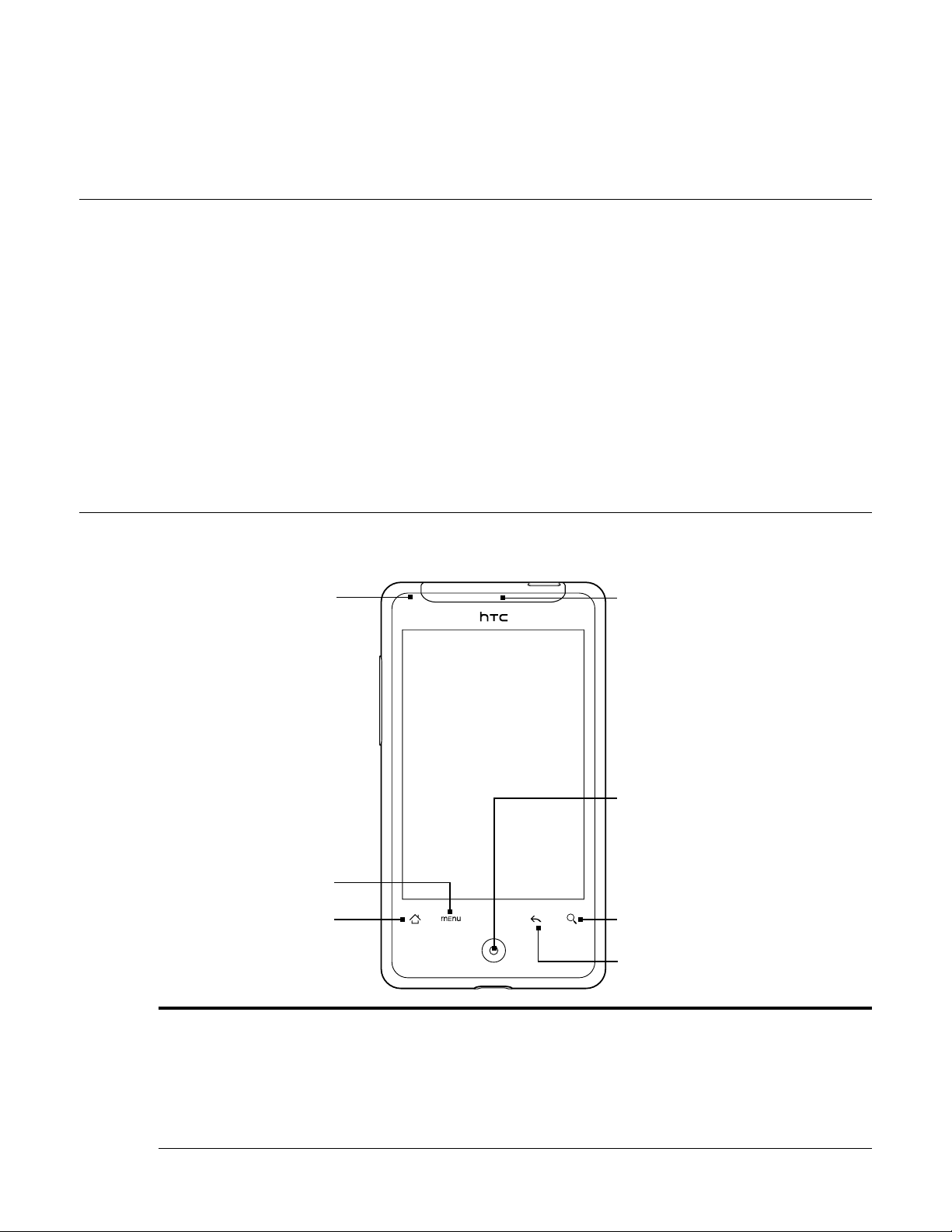
Algemeen
Inhoud van doos
De doos behoort het volgende te bevatten.
Telefoon
USB-kabel
Netstroomadapter
3,5 mm stereo-koptelefoon
Batterij
microSD-kaart
Snelstartgids
Uw telefoon
Voorzijde
1
8
2
3
7
6
5
4
1 Meldings-LED
Deze LED toont een:
Brandt groen als de telefoon is aangesloten op adapter of computer en de batterij volledig is
opgeladen.
Knipperend groen als een nieuwe melding binnenkomt.
Brandt rood als de batterij wordt opgeladen.
Knippert rood als het resterend batterijniveau te laag wordt.
Page 15
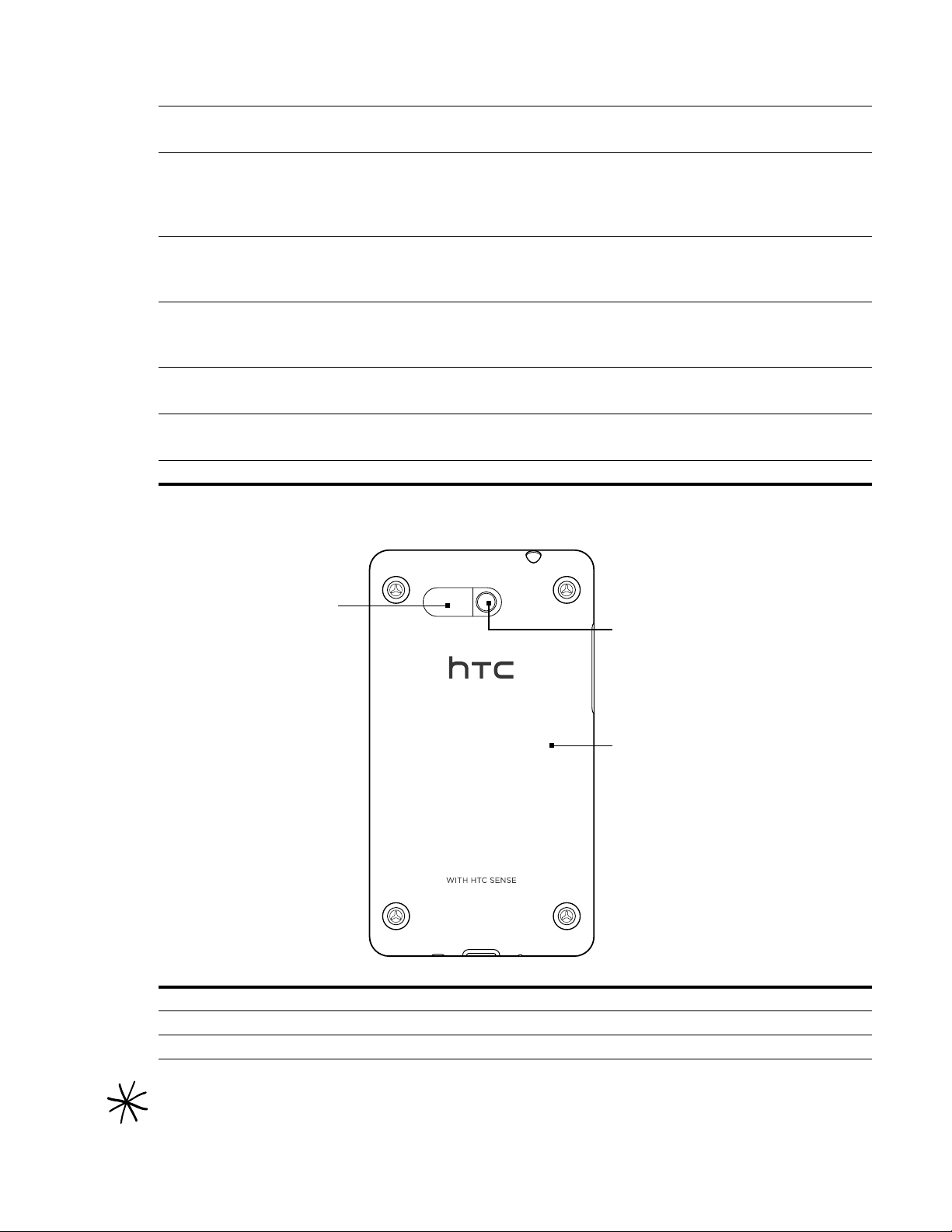
Algemeen 15
2 MENU
Druk hierop om een lijst acties te openen die u kunt uitvoeren in het huidige scherm.
3 BEGIN
U kunt in elk programma op deze knop drukken om terug te keren naar het beginscherm.
Druk in het beginscherm op deze knop om een afbeelding van het beginscherm te tonen.
Houd de knop ingedrukt om het venster met recent gebruikte toepassingen te openen.
4 VORIGE
Druk hierop om terug te gaan naar het vorige scherm of om een dialoogvenster, het optiemenu,
het mededelingenvenster of het schermtoetsenbord te sluiten.
5 ZOEKEN
Druk hierop om het vak Snelzoeken.
Zie "Op uw telefoon en op het web zoeken" in dit hoofdstuk voor meer informatie.
6 Optische trackball
Ga hier met uw vinger overheen of druk er op om items op het scherm te markeren of selecteren.
7 Luidspreker
Hiermee kunt u naar een telefoongesprek luisteren.
8 Touch Screen
Achterzijde
9
10
11
9 Luidspreker
10 5 megapixel camera
11 Achterklep
De twee uitsteeksels onder de achterkant fungeren als antenne voor uw telefoon. U moet de
achterkant goed plaatsen zodat de antenne goed werkt.
Page 16
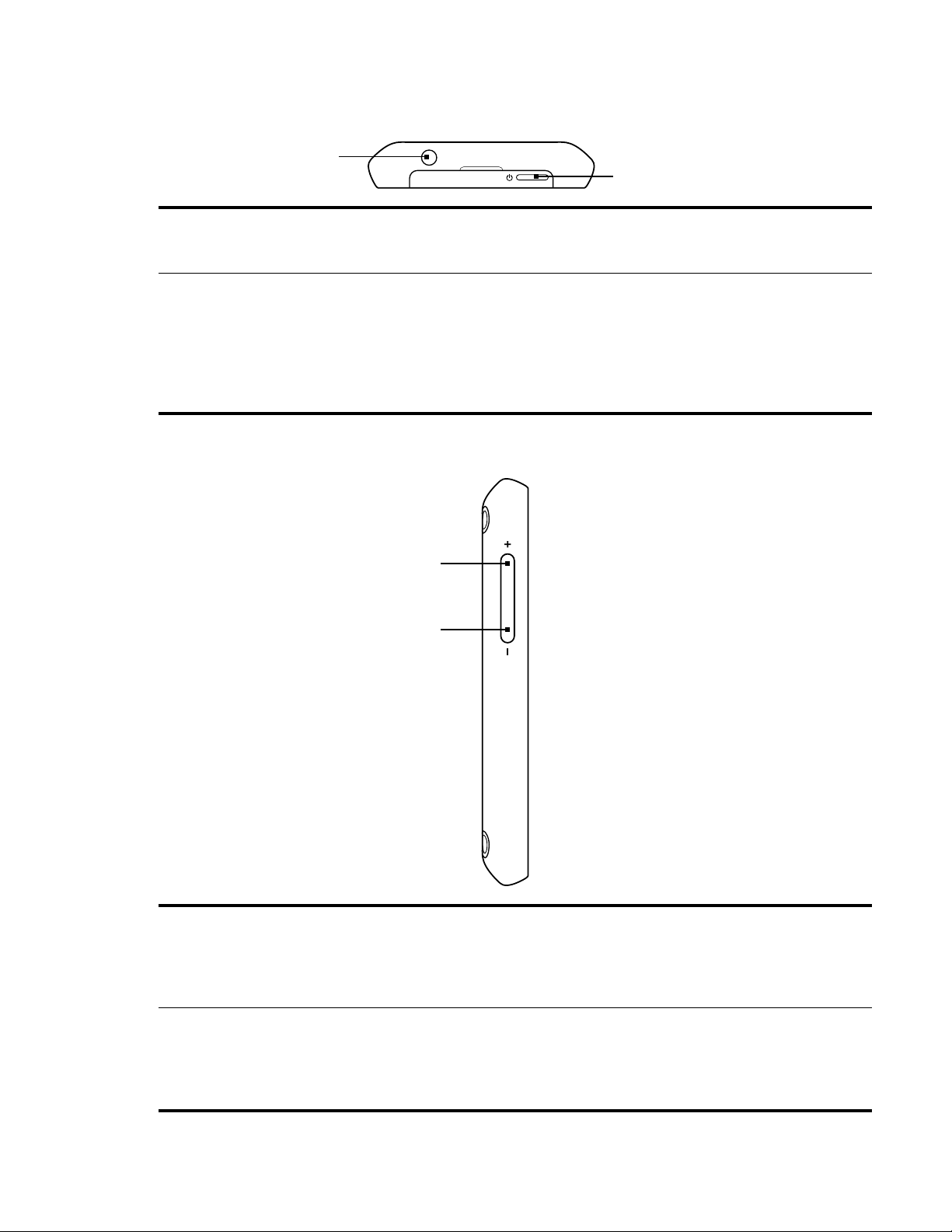
16 Algemeen
Bovenzijde
12 3,5mm audio-aansluiting
13 AAN/UIT-KNOP
Linkerzijde
12
13
Sluit een stereo koptelefoon met een 3,5 mm stekker aan voor hands-free bellen of om naar
muziek te luisteren.
Druk hierop om de telefoon in te schakelen als hij is uitgeschakeld.
Als de telefoon is ingeschakeld en het scherm is ontgrendeld, kunt u hiermee de
telefoonweergave in- of uitschakelen.
Druk hier op als het scherm ontgrendeld is en houd deze ingedrukt om het optiemenu te
openen waarmee u de telefoon uitschakelt, de telefoon omschakelt naar de stille modus, de
trilmodus of de vliegtuigmodus, en de gegevensverbinding in- of uitschakelt.
14
15
14 Volume omhoog
Druk hier tijdens een gesprek op om het volume van de oortelefoon te verhogen.
Druk hierop als u niet in een gesprek bent om het belvolume te verhogen.
Druk hier tijdens het kijken naar video of luisteren naar de FM-radio op om het volume te
verhogen.
15 Volume omlaag
Druk hier tijdens een gesprek op om het volume van de oortelefoon te verlagen.
Druk hierop als u niet in een gesprek bent om het belvolume te verlagen.
Druk hier tijdens het kijken naar video of luisteren naar de FM-radio op om het volume te
verlagen.
Page 17
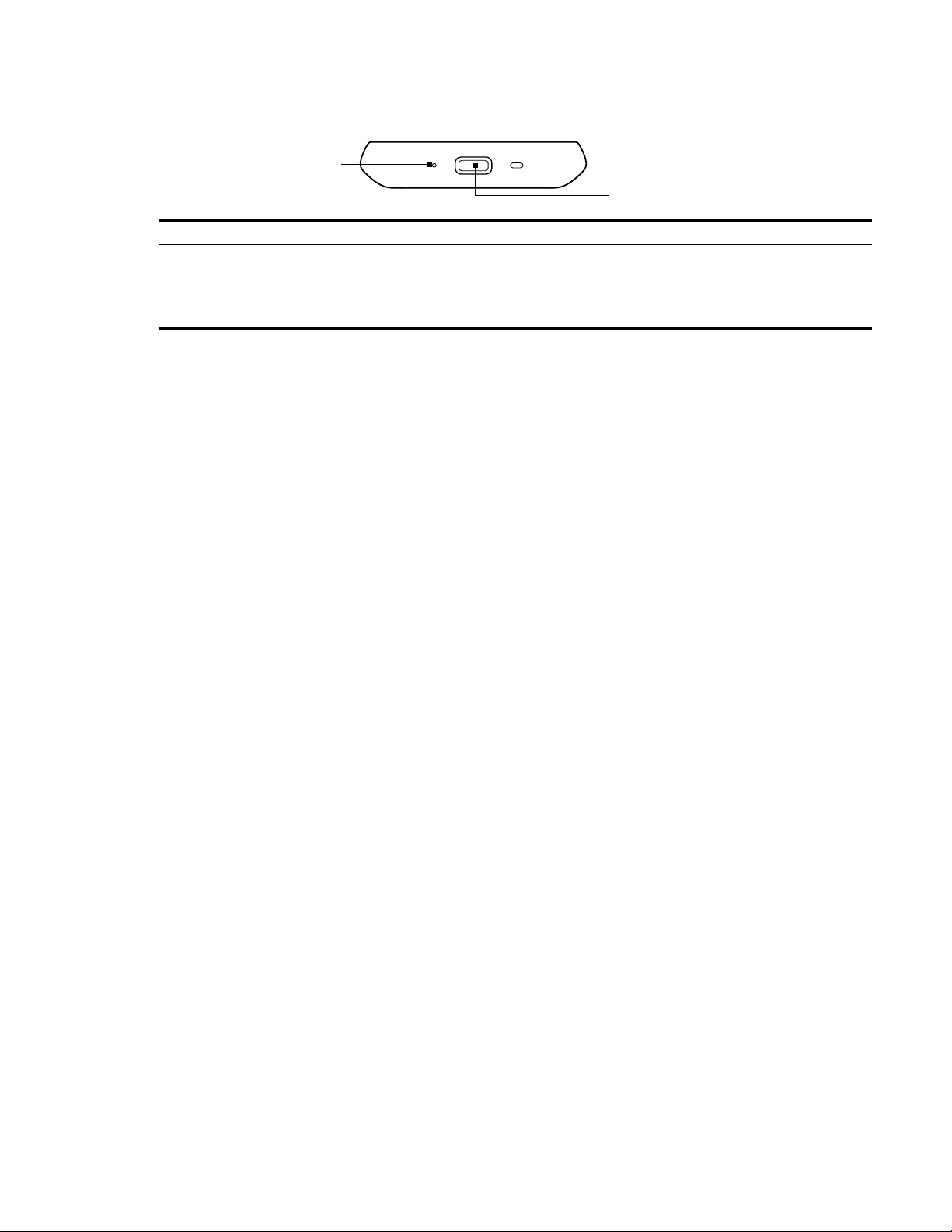
Onderzijde
16 Microfoon
17 USB-aansluiting
Algemeen 17
16
17
Sluit de voedingsadapter aan om de batterij te laden.
Verbind de meegeleverde USB-kabel om bestanden vanaf uw computer naar uw telefoon over
te brengen of om uw telefoon met HTC Sync op uw computer te synchroniseren.
Page 18
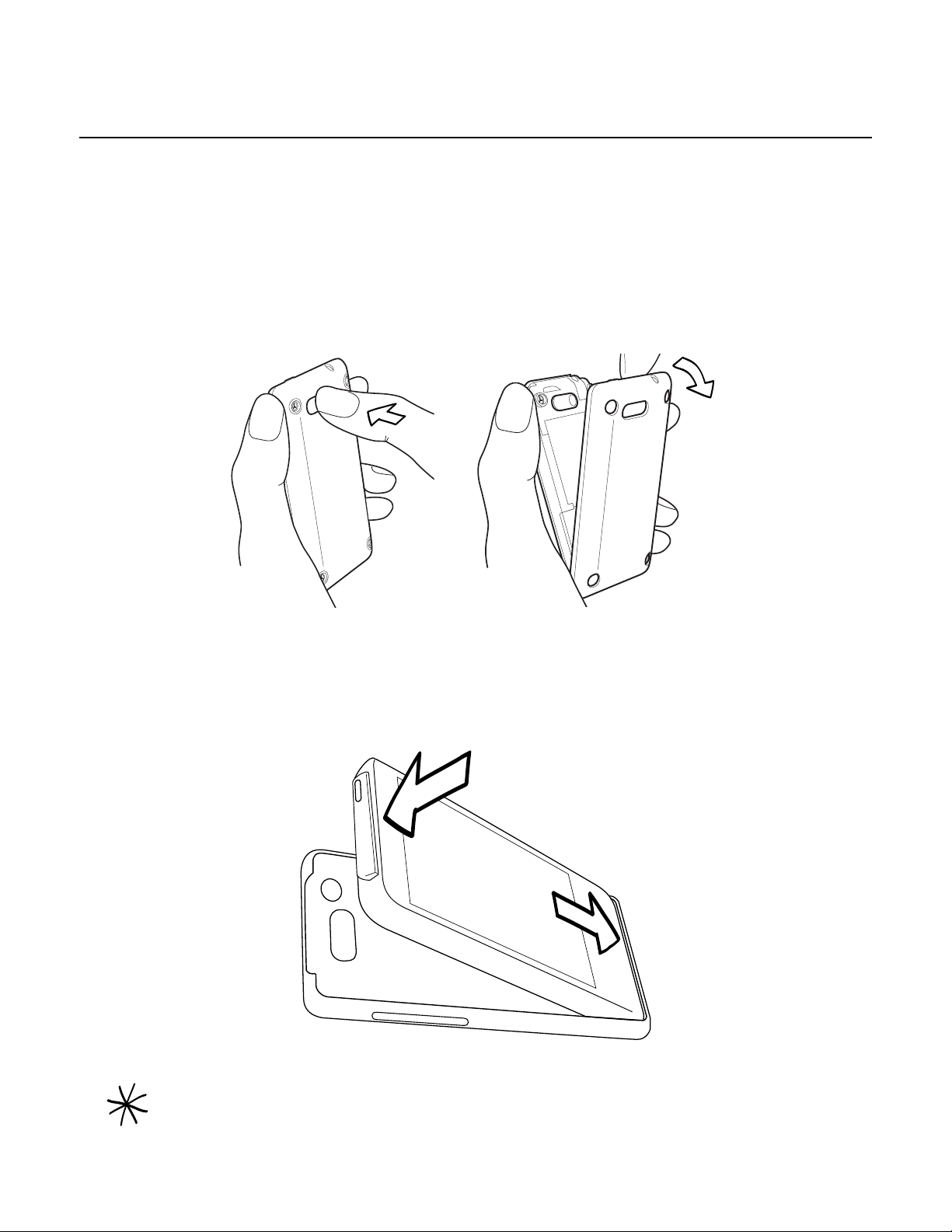
18 Algemeen
Voordat u uw telefoon inschakelt
Achterklep
De achterkant verwijderen
Verwijder de achterklep om het batterijvak, de sleuf voor de SIM-kaart en de sleuf voor de
geheugenkaart te bereiken.
Houd de telefoon goed vast met een hand en met de achterkant naar u toe.
1.
Druk voorzichtig met uw duim op de luidspreker tot de achterkant los komt.
2.
3. Trek de achterkant voorzichtig naar u toe om hem te verwijderen.
De achterkant terugplaatsen
Steek de tabs in de achterkant in de gaten binnen het onderste paneel van de telefoon.
1.
2. Druk de telefoon tegen de achterkant tot hij op zijn plaats klikt.
De twee uitsteeksels onder de achterkant fungeren als antenne voor uw telefoon. U moet de
achterkant goed plaatsen zodat de antenne goed werkt.
Page 19
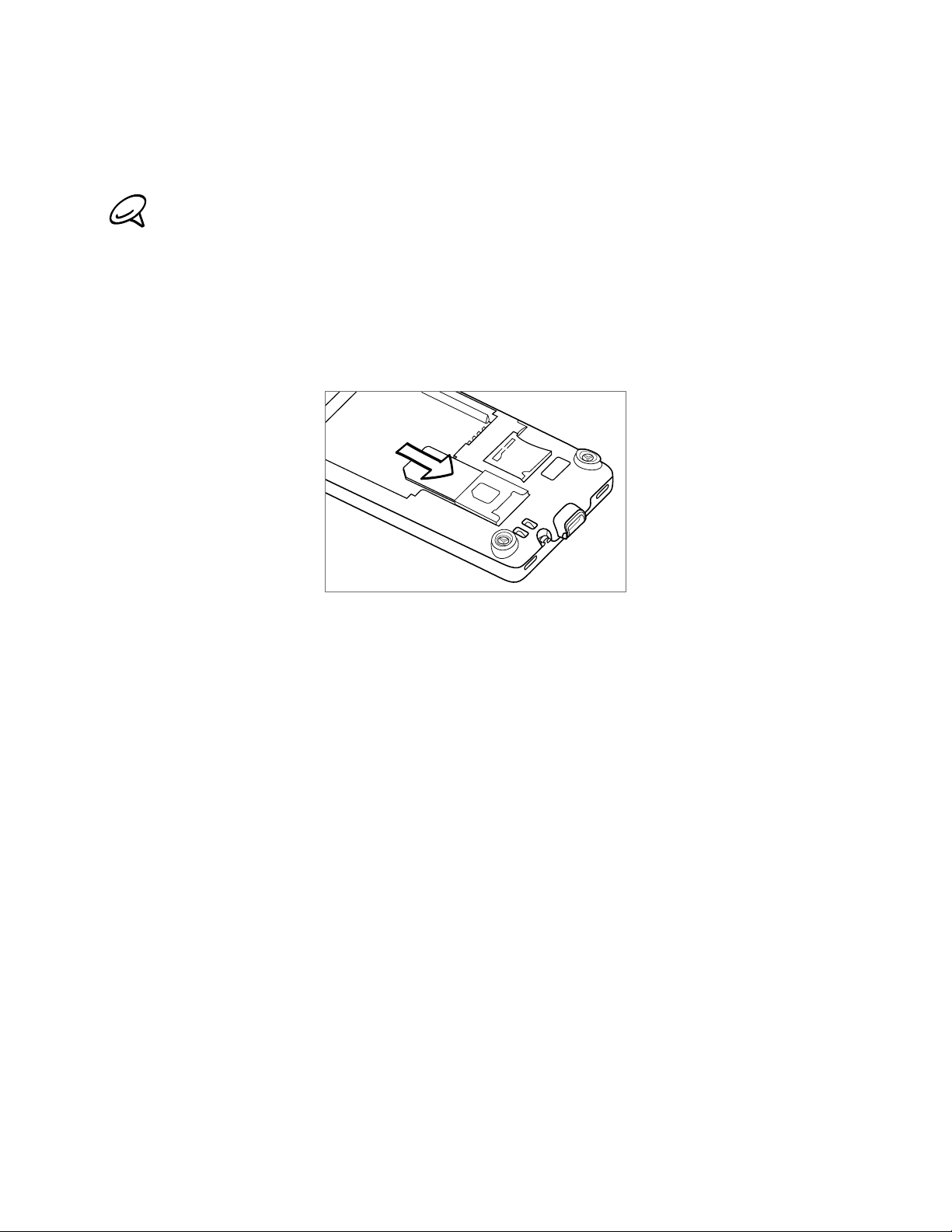
SIM-kaart
De SIM-kaart bevat uw telefoonnummer, servicegegevens en het geheugen voor het
telefoonboek en berichten. Uw telefoon ondersteunt SIM-kaarten van 1,8V en 3 V.
Sommige oudere SIM-kaarten werken mogelijk niet met uw telefoon. Raadpleeg uw mobiele netwerkaanbieder voor een vervangende SIM-kaart. Hiervoor kunnen kosten in rekening worden gebracht.
Plaats de SIM-kaart
De sleuf voor de SIM-kaart bevindt zich onder het batterijvak.
Plaats de SIM-kaart met de goudkleurige contactpunten omlaag gericht en het
1.
afgeschuinde hoekje naar de buitenzijde van de sleuf gericht.
Schuif de SIM-kaart volledig in de sleuf.
2.
Algemeen 19
De SIM-kaart verwijderen
Verwijder de achterklep. Zie "De achterkant verwijderen".
1.
Trek de SIM-kaart met uw vingers uit de sleuf.
2.
Geheugenkaart
Al uw foto's, muziek en toepassingen worden op de voorgeïnstalleerde geheugenkaart
opgeslagen.
De geheugenkaart verwijderen
Als de geheugenkaart vol is, kunt u deze door een nieuwe vervangen.
Verwijder de achterklep. Zie “De achterkant verwijderen.”
1.
De sleuf voor de geheugenkaart bevindt zich onder het batterijvak en rechts van de sleuf
voor de SIM-kaart.
Druk de geheugenkaart naar binnen om hem uit zijn sleuf te verwijderen.
2.
Zie "De geheugenkaart plaatsen".
De geheugenkaart verwijderen terwijl de telefoon is ingeschakeld
Als u de geheugenkaart moet verwijderen terwijl de telefoon is ingeschakeld, moet
u de geheugenkaart eerst ontkoppelen om te voorkomen dat u de bestanden op de
geheugenkaart beschadigt.
Druk op BEGIN > MENU en tik op Settings (Instellingen).
1.
Schuif omlaag over het scherm en tik op SD-kaart en telefoongeheugen.
2.
Tik op SD-kaart ontkoppelen/uitwerpen.
3.
Verwijder de geheugenkaart volgens de aanwijzingen in "De geheugenkaart verwijderen"
4.
eerder in dit hoofdstuk.
Page 20
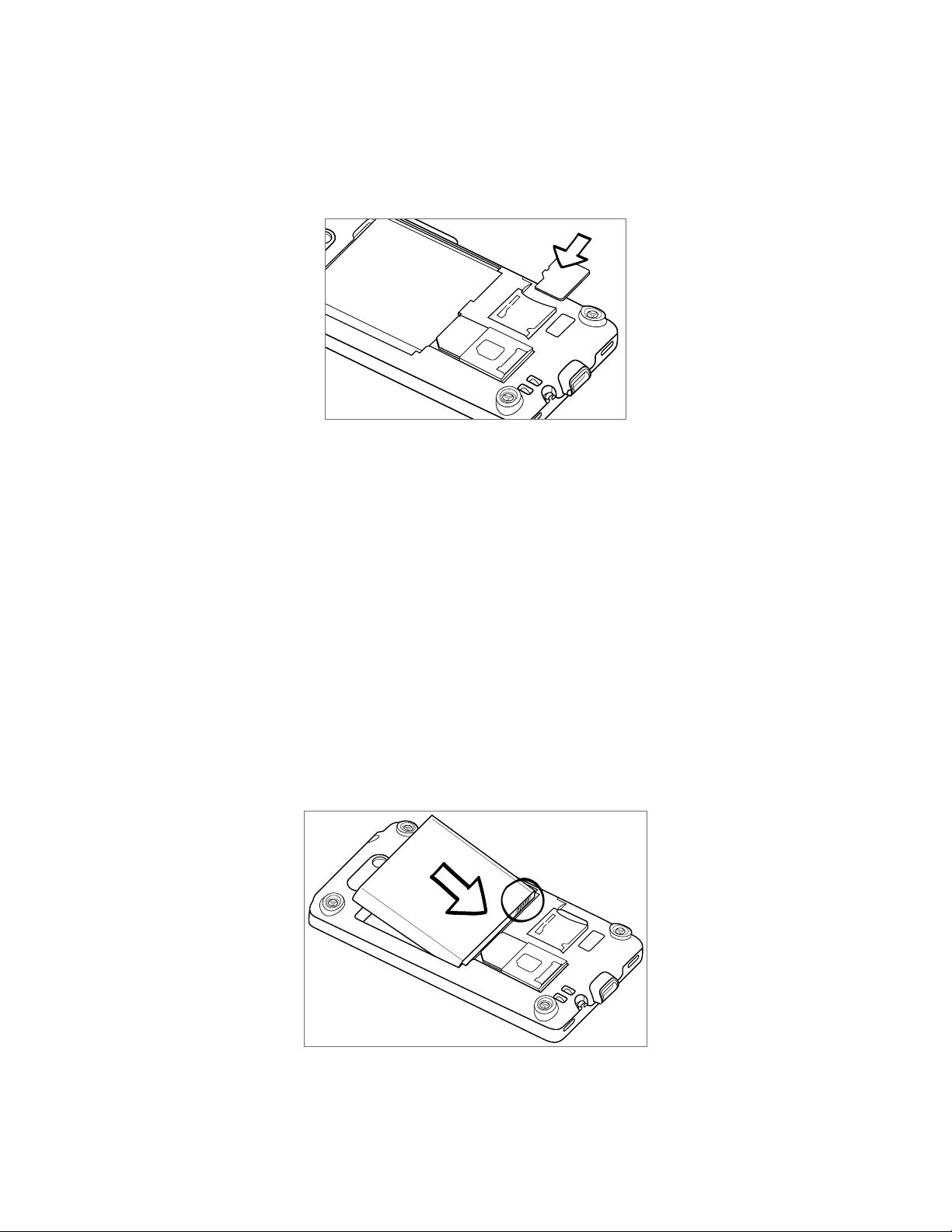
20 Algemeen
De geheugenkaart plaatsen
Verwijder de achterklep. Zie "De achterkant verwijderen".
1.
Plaats de vervangende geheugenkaart in de sleuf met de goudkleurige contactpunten
2.
omlaag gericht en druk er op totdat deze vastklikt.
Batterij
De telefoon wordt met een oplaadbare Lithium-ion of Lithium-ion polymeer batterij geleverd.
Het toestel mag uitsluitend met door de fabrikant goedgekeurde batterijen en accessoires
worden gebruikt. De prestaties van een batterij zijn afhankelijk van een groot aantal factoren,
zoals de netwerkconfiguratie, de signaalsterkte, de omgevingstemperatuur waarin u uw
telefoon gebruikt, de functies en/of instellingen die u selecteert en gebruikt, onderdelen die
op de verbindingspoorten zijn aangesloten en uw gebruikspatronen voor spraak, gegevens
en andere programma's.
De batterij plaatsen
Verwijder de achterklep. Zie "De achterkant verwijderen".
1.
Richt de zichtbare koperen contactpunten van de batterij op de batterijconnectoren in het
2.
batterijvak.
Plaats eerst de zijde met de contactpunten van de batterij en duw de batterij vervolgens
3.
voorzichtig op zijn plaats.
Page 21
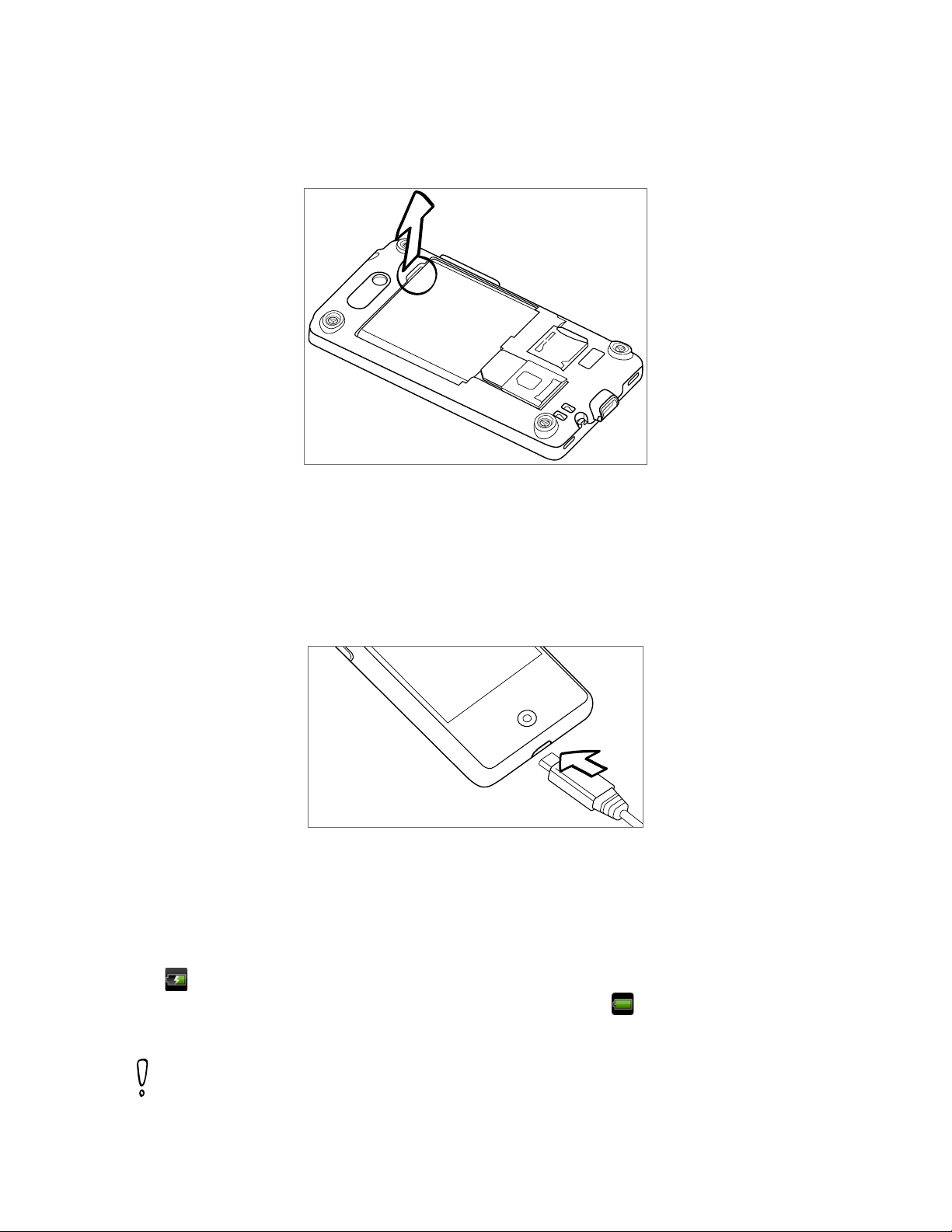
Algemeen 21
De batterij verwijderen
Verwijder de achterklep. Zie "De achterkant verwijderen".
1.
Haal de batterij uit de kleine opening bovenin het batterijvak.
2.
De batterij laden
De batterij is bij verzending gedeeltelijk geladen. Plaats de batterij en laad deze op voordat u
uw telefoon gaat gebruiken. Sommige batterijen werken het beste nadat ze een aantal keren
volledig zijn opgeladen/ontladen.
Steek het netsnoer in de voeding.
1.
Sluit een uiteinde van de USB-kabel aan op de sync-aansluiting van de telefoon.
2.
3. Sluit het andere einde van de USB kabel aan op de USB-poort van de voeding.
Sluit de lichtnetadapter aan op een stopcontact om de batterij op te laden.
4.
Tijdens het laden van de batterij is het meldings-LED (rechts van de oortelefoon)
ononderbroken rood. Het lampje wordt groen als de telefoon volledig is geladen.
Als u de batterij oplaadt terwijl de telefoon is ingeschakeld, wordt een oplaadpictogram
( ) in de statusbalk van het beginscherm weergegeven. Zodra de batterij volledig is
opgeladen, verschijnt een pictogram van een volle batterij ( ) in de statusbalk van het
Beginscherm.
U moet alleen de meegeleverde lichtnetadapter en USB-synchronisatiekabel gebruiken om de
batterij van de telefoon op te laden.
Verwijder de batterij niet uit de telefoon terwijl u hem oplaadt met de wisselstroomadapter of de
auto-adapter.
Stop met het opladen van de batterij wanneer deze oververhit raakt.
Page 22
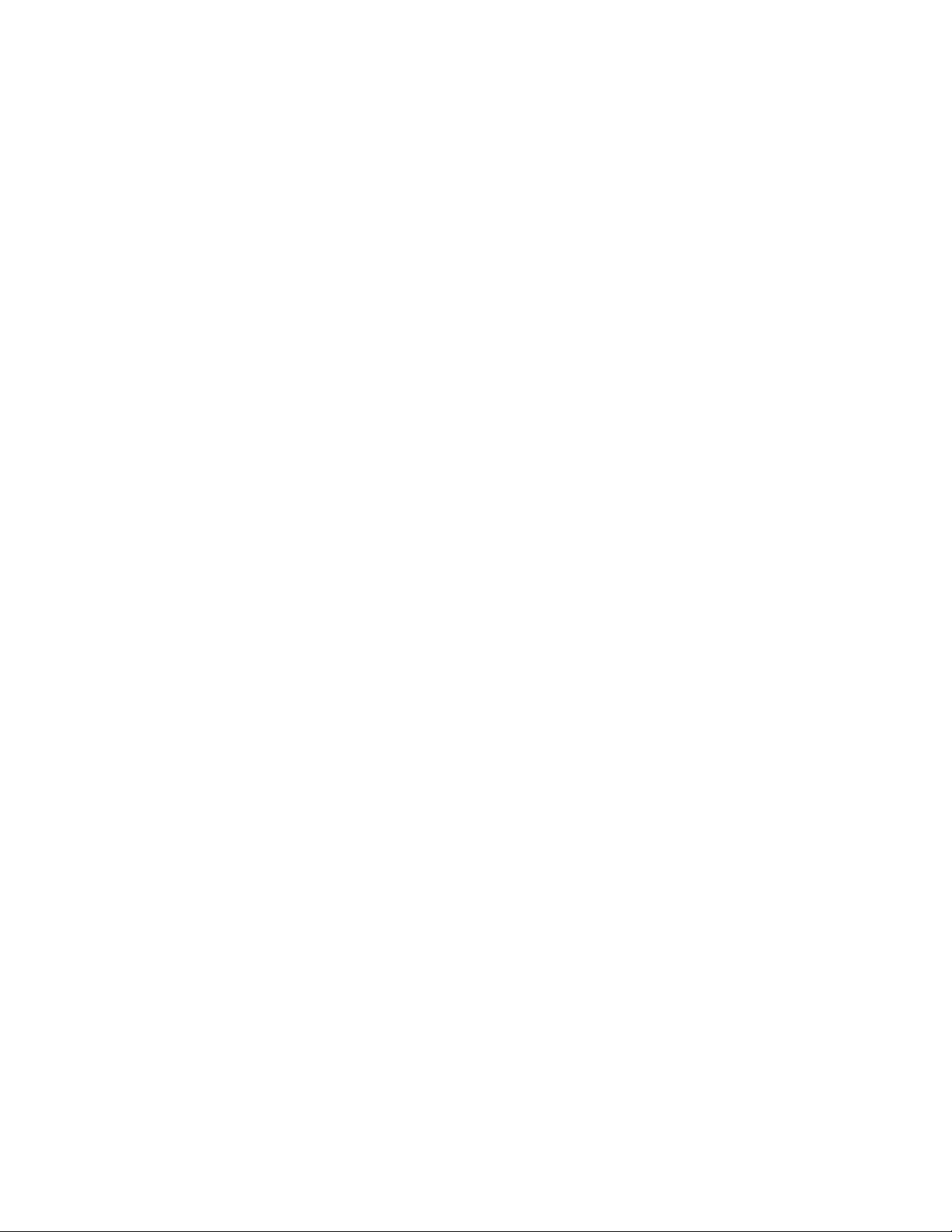
22 Algemeen
Vingerbewegingen
Tik op
Als u met het schermtoetsenbord wilt typen, selecteert u items op het scherm zoals
pictogrammen voor toepassingen en instellingen, of u drukt op knoppen op het scherm door
ze met uw vinger aan te raken.
Houd ingedrukt
Om de beschikbare opties voor een onderdeel te openen (bijvoorbeeld contacten of een
koppeling in een webpagina) tikt u op het onderdeel en houdt u dit vast.
Schuiven of vegen
Vegen wil zeggen dat u uw vinger verticaal of horizontaal over het scherm of de optische
trackball sleept.
Slepen
Druk uw vinger op het scherm voordat u gaat slepen. Til tijdens het slepen uw vinger niet van
het scherm totdat de gewenste locatie is bereikt.
Aantikken
Het aantikken van het scherm lijkt op vegen, maar u moet met een lichtere, snellere beweging
vegen. Deze vingerbeweging gaat altijd verticaal, bijvoorbeeld wanneer u de lijst met
contactpersonen aantikt.
Draaien
Bij de meeste schermen kunt u automatisch de schermstand veranderen van staand in
liggend door de telefoon op zijn kant te houden. Bij het invoeren van tekst kunt u de telefoon
op zijn kant houden om een groter toetsenbord te openen. Zie het hoofdstuk Instellingen
voor meer informatie.
Knijpen
Voor sommige toepassingen, zoals Galerij of de webbrowser, kunt u het scherm met 2
vingers (bijvoorbeeld duim en wijsvinger) “knijpen” om in of uit te zoomen bij het bekijken
van een afbeelding of een webpagina.
Page 23
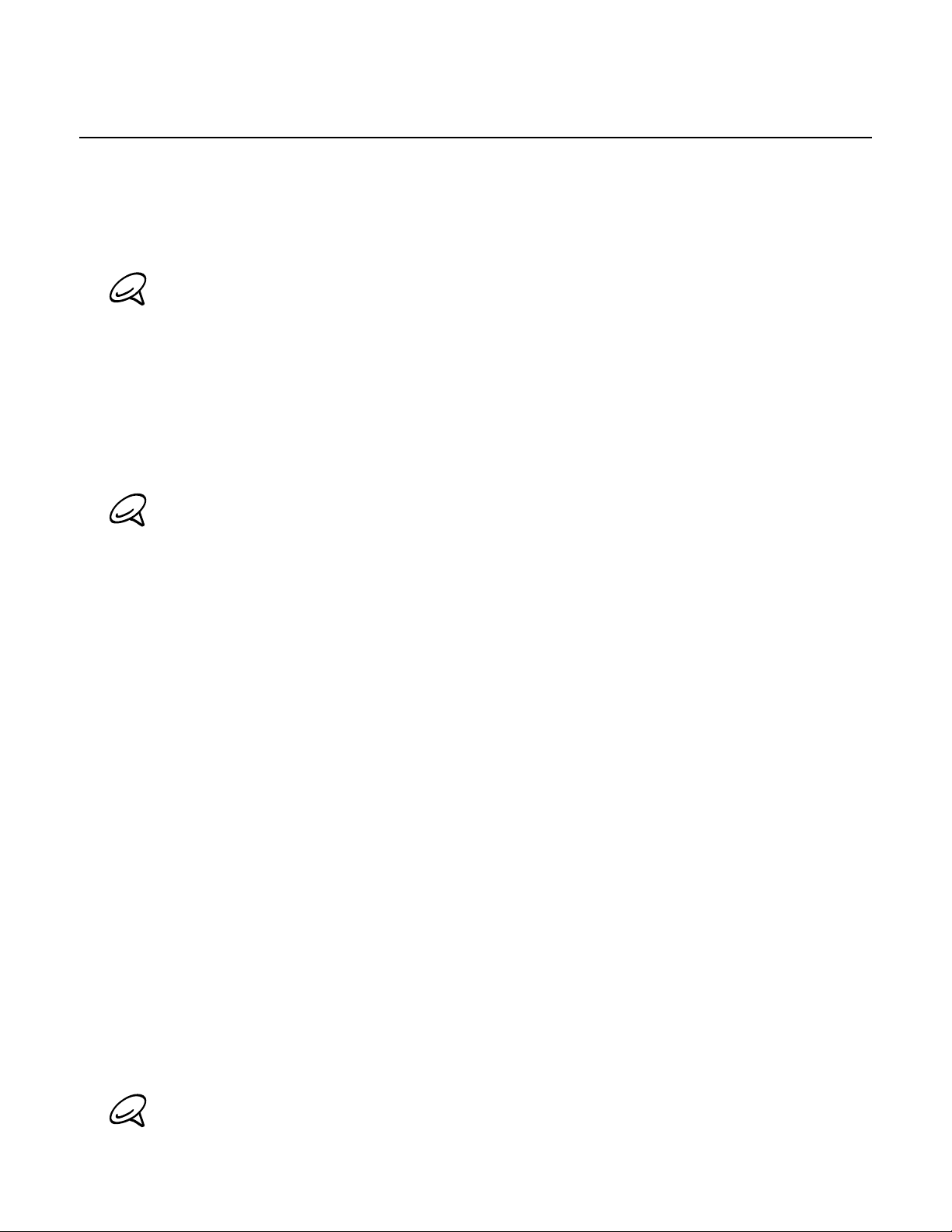
Aan de slag
Nadat u de SIM-kaart, batterij en microSD-kaart hebt geïnstalleerd, kunt u de telefoon
inschakelen en gebruiken.
De telefoon inschakelen
Druk op de AAN/UIT-toets.
Als u de telefoon voor het eerst inschakelt, wordt u gevraagd om uw telefoon in te stellen. Zie hoofdstuk
“De telefoon de eerste keer instellen” voor meer informatie over het instellen van uw telefoon.
Uw pincode invoeren
Als de SIM-kaart reeds is voorzien van een PIN (personal identification number) wordt u
gevraagd om de PIN in te voeren om door te gaan. Voer de pincode van de SIM in en tik
vervolgens op OK.
Zie “De SIM-kaart beveiligen met een pincode” in het hoofdstuk Beveiliging voor meer
informatie over het in- en uitschakelen of wijzigen van de pincode van de SIM-kaart.
De meeste SIM-kaarten hebben een vooraf ingestelde Pincode (persoonlijk identificatienummer)
die verstrekt is door uw mobiele netwerkaanbieder. Typ als daarom wordt gevraagd de vooraf
ingestelde PIN en tik op Enter. Als u de pincode drie keer verkeerd hebt ingevoerd, wordt de SIMkaart geblokkeerd. Wanneer dat gebeurt kunt u de blokkering van de kaart opheffen met de PUK (PIN
Unblocking Key) die u van uw mobiele netwerkaanbieder heeft gekregen.
Algemeen 23
De telefoon uitschakelen
Als u de telefoon niet hoeft te gebruiken, kunt u hem uitschakelen om de batterij te sparen.
Als het beeldscherm is uitgeschakeld, drukt u op de knop AAN-UIT om dat weer in te
1.
schakelen.
2.
Wanneer het venster Vergrendelen wordt weergegeven,moet u uw telefoon ontgrendelen.
Zie “Het scherm ontgrendelen" in dit hoofdstuk voor meer informatie.
3.
Houd de aan/uit-knop enkele seconden ingedrukt.
4.
Als het menu Telefoonopties verschijnt, tikt u op Uitschakelen.
5.
Tik op OK als daarom wordt gevraagd om de telefoon uit te schakelen.
De telefoon voor het eerst instellen
Als u de telefoon voor het eerst aanzet, wordt u gevraagd om de telefoon in te stellen. U
kunt uw taal selecteren, hoe u met internet verbinding wilt maken, en of u de huidige locatie
automatisch wilt laten herkennen.
Meld u aan bij uw Google-account zodat u Google-toepassingen kunt gebruiken, zoals
Gmail™. U kunt ook uw andere e-mailaccounts en uw favoriete sociale netwerken instellen,
zoals Facebook®, Twitter™ enzovoort.
Volg de aanwijzingen op het scherm waarna u binnen geen tijd met uw telefoon aan de slag
kunt gaan.
Een paar opties die verbinding met internet moeten maken, zoals op locaties gebaseerde diensten en
automatisch synchroniseren van uw online-accounts, kunnen extra kosten opleveren van uw mobiele
provider. Dat is geen probleem. U kunt ze later in uw telefoon in- of uitschakelen. Zie het hoofdstuk
over Instellingen als u wilt weten, hoe dat moet.
Page 24
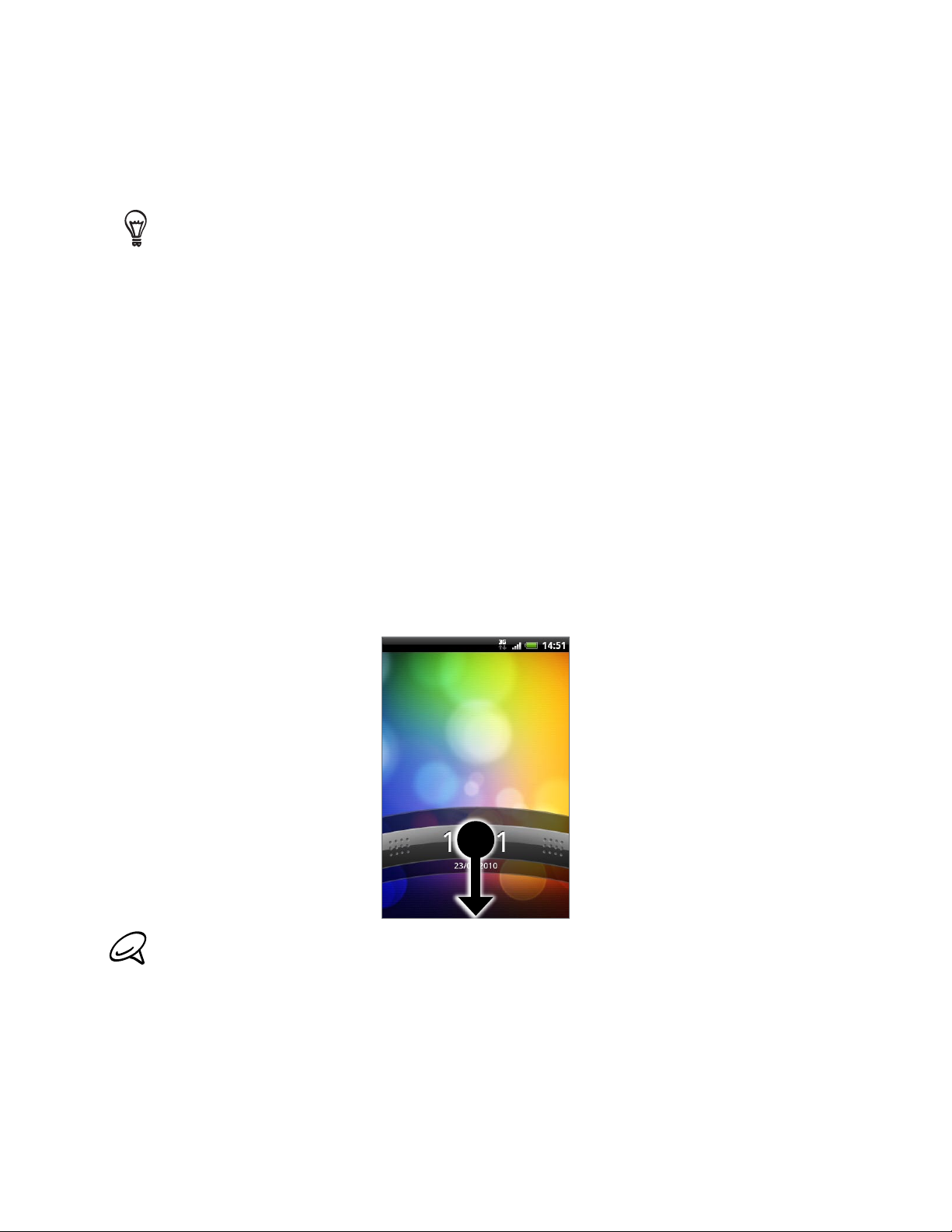
24 Algemeen
Slaapstand
In de slaapstand gebruikt uw telefoon bijna geen energie en wordt het beeldscherm
uitgeschakeld om energie te besparen. U kunt in de slaapstand nog gewoon berichten en
oproepen ontvangen.
Zie voor informatie over het aanpassen van de tijd voordat het scherm uitschakelt "De tijd voordat het
scherm wordt uitgeschakeld instellen" in het hoofdstuk Instellingen.
Naar de slaapmodus gaan
Druk kort op de Aan/Uit-toets om het beeldscherm tijdelijk uit te schakelen en de telefoon
in de Slaapstand te zetten. Uw telefoon gaat ook automatisch in de slaapstand als u hem
gedurende een bepaalde tijd niet gebruikt. Door naar de slaapstand over te gaan, voorkomt
u ook dat per ongeluk op een toets of knop wordt gedrukt als u de telefoon in uw tas of zak
hebt.
Uit de slaapstand ontwaken
Uw telefoon ontwaakt automatisch zodra iemand u belt. Druk kort op de knop AAN-UIT
om uw telefoon handmatig te wekken. Daarna kunt u zien dat de telefoon het scherm heeft
geblokeerd. Zie "Het scherm ontgrendelen" in dit hoofdstuk om te zien hoe u het scherm
kunt vrijgeven.
Het scherm ontgrendelen
Druk op de balk op de schermblokkering en schuif met uw vinger omlaag om het scherm te
vergrendelen of een binnenkomend gesprek te beantwoorden.
Als u een schermontgrendelpatroon hebt ingesteld, wordt gevraagd het patroon op het scherm te
tekenen voordat het wordt ontgrendeld. Zie voor meer informatie over het maken en activeren van het
ontgrendelpatroon "De telefoon beveiligen met een schermblokkering" in het hoofdstuk Beveiliging.
Page 25
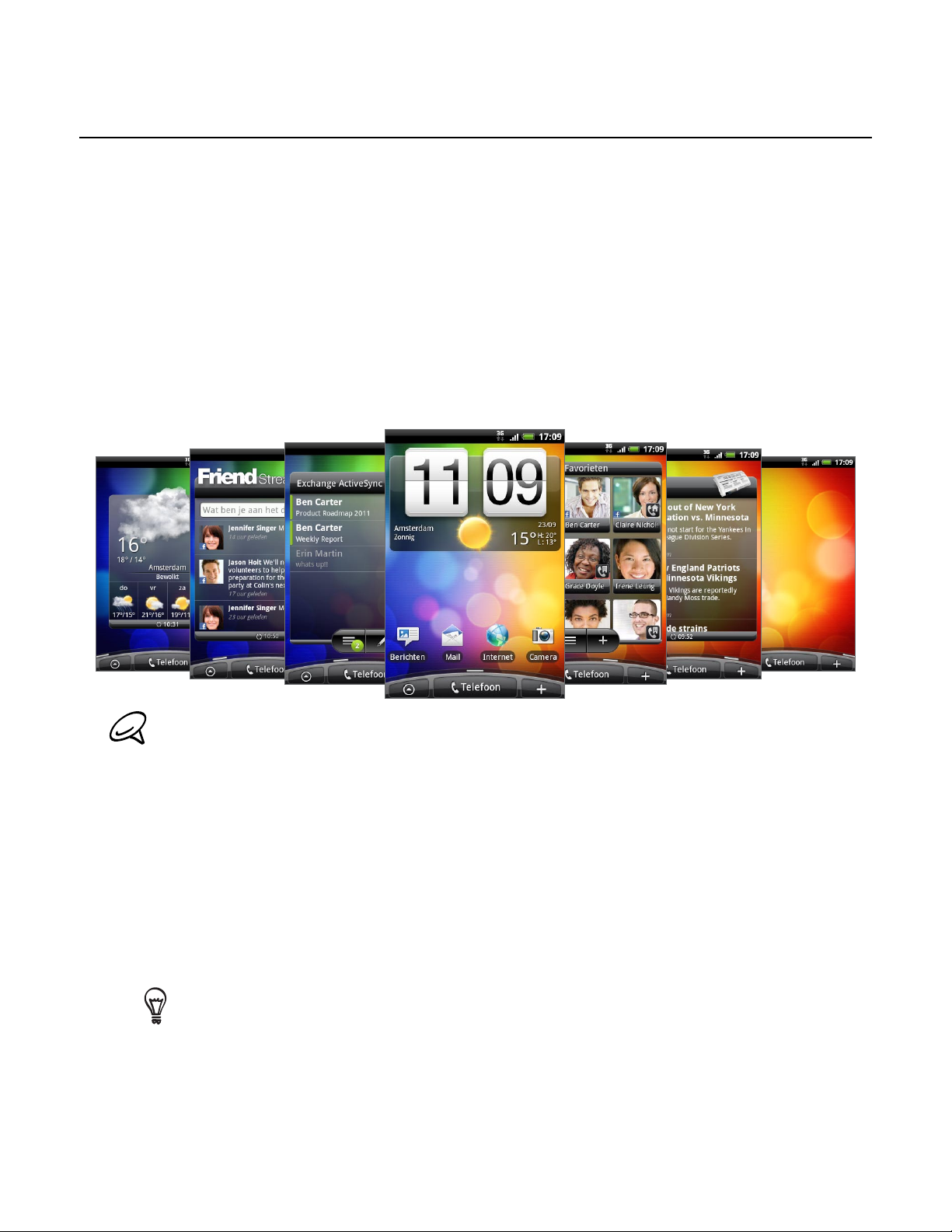
Beginscherm
Het Beginscherm bevat een weerklok die de tijd en het weer van uw huidige locatie toont. Tik
op het betreffende item om de bijbehorende toepassing te openen.
In het Beginscherm kunt u ook onderdelen toevoegen die u daar nodig hebt. Voeg
onderdelen toe zoals pictogrammen voor toepassingen, snelkoppelingen, mappen en
widgets waarmee u rechtstreeks toegang krijgt tot informatie en toepassingen. Zie het
hoofdstuk Personaliseren als u wilt weten hoe u uw beginscherm kunt personaliseren.
Uitgebreid Beginscherm
Het Beginscherm strekt zich uit voorbij de randen van het scherm om meer ruimte te bieden
voor extra pictogrammen, widgets enzovoort. Behalve het hoofd-beginscherm zijn er nog
zes extra schermen.
Algemeen 25
U kunt niet meer schermen toevoegen.
Over het Beginscherm navigeren
U kunt naar het uitgebreide Beginscherm gaan door een vinger horizontaal naar de linker- of
rechterkant over het scherm te schuiven. Druk in een uitgebreid beginscherm op BEGIN om
naar het hoofd-beginscherm terug te keren.
Rechtstreeks naar een bepaald scherm gaan
1. Knijp in een Beginscherm op het scherm om een afbeelding van het Beginscherm te
openen.
Druk op het hoofd-Beginscherm op BEGIN om de afbeelding van het Beginscherm weer te geven.
2. Tik op het scherm dat u wilt openen.
Page 26
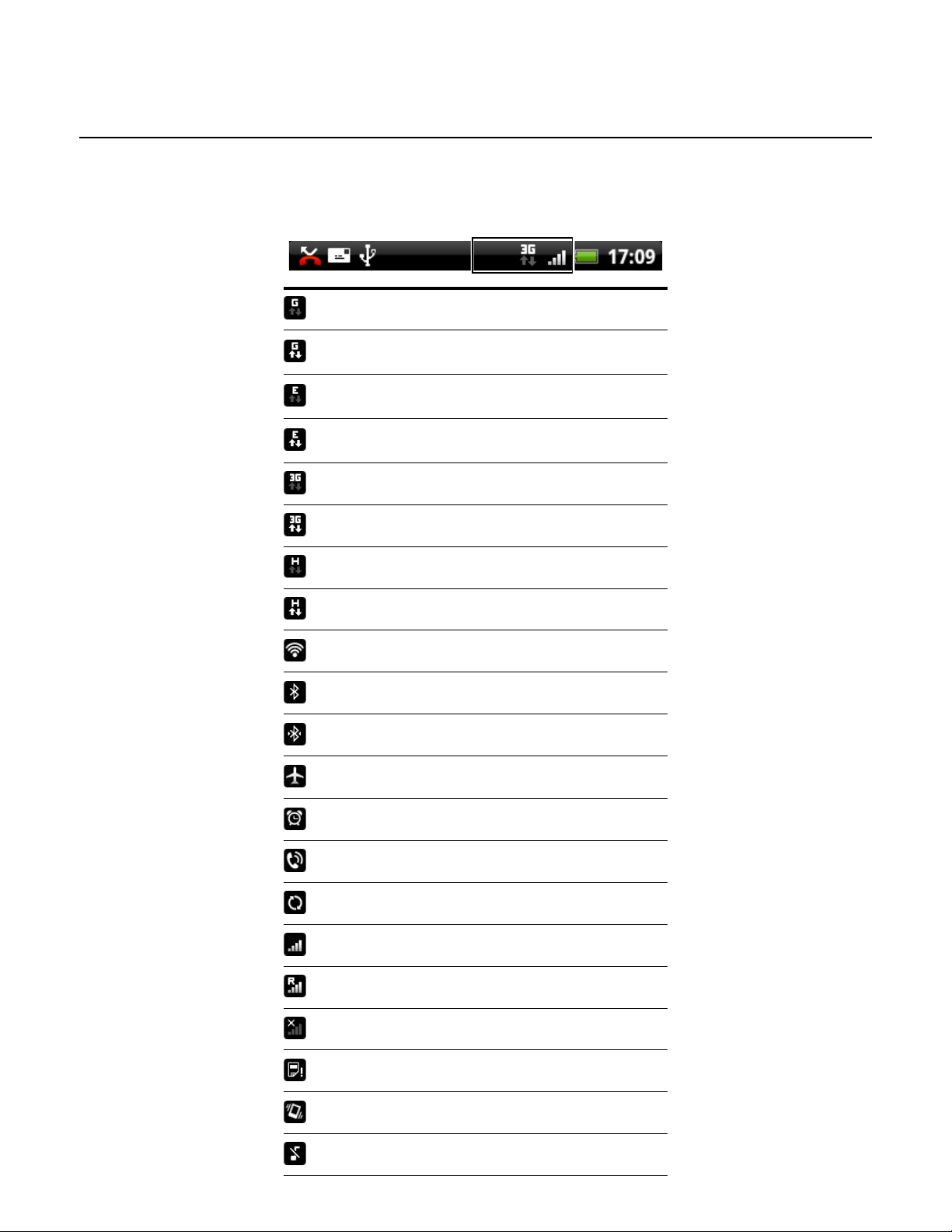
26 Algemeen
Telefoonstatus en meldingen
Pictogrammen telefoonstatus
De volgende pictogrammen kunnen in het vak telefoonstatus van de statusbalk verschijnen:
GPRS aangesloten
GPRS in gebruik
EDGE aangesloten
EDGE in gebruik
3G aangesloten
3G in gebruik
HSPA is verbonden
HSPA in gebruik
Verbonden met een Wi-Fi-netwerk
Bluetooth is ingeschakeld
Verbonden met een Bluetooth-apparaat
Vliegtuigmodus
Alarm is ingesteld
Luidspreker aan
Gegevens worden gesynchroniseerd
Signaalsterkte
Roaming auto-retrieve
Geen signaal
Geen SIM-kaart geplaatst
Trilstand
Telefoonspeaker is gedempt
Page 27
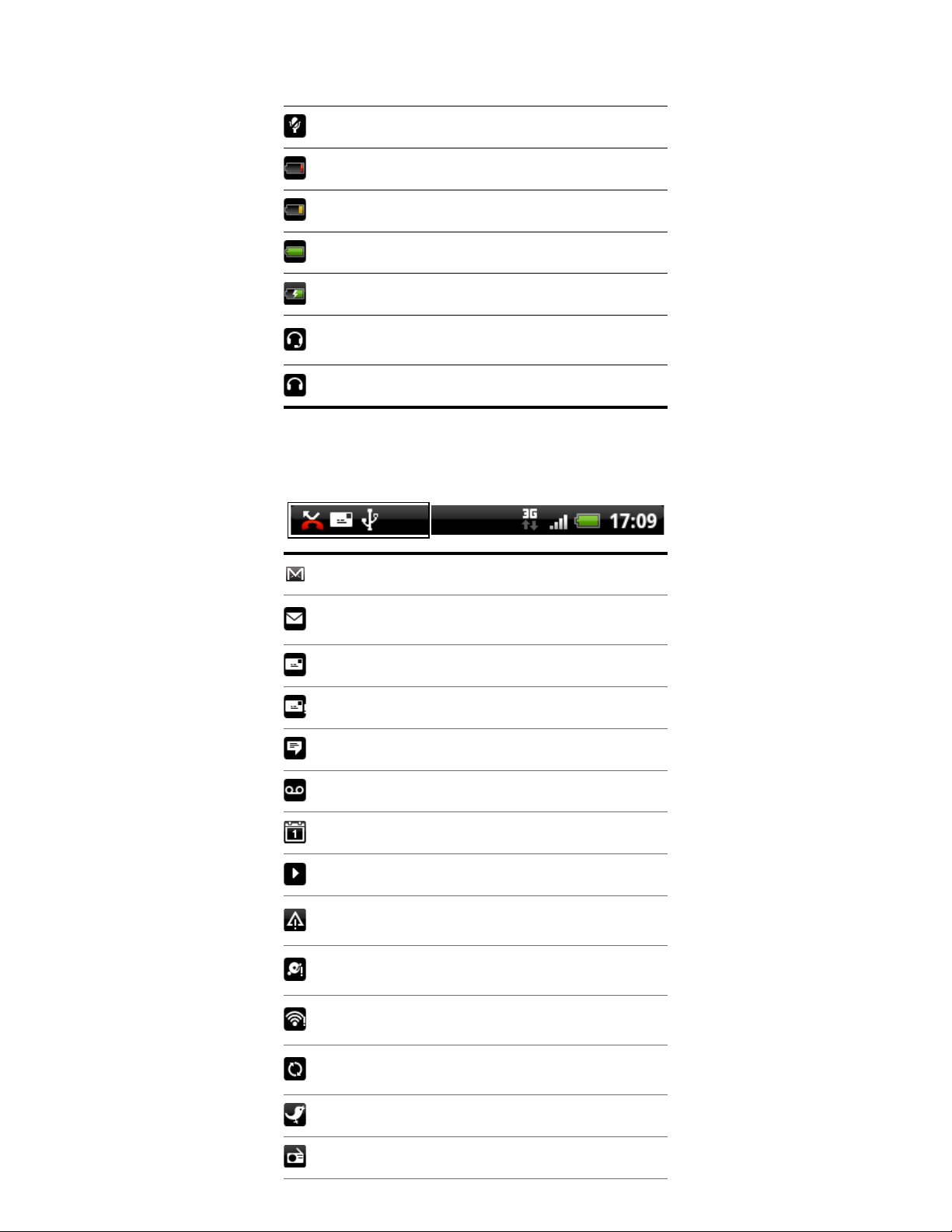
Telefoonmicrofoon is gedempt
Batterij bijna leeg (10% resterend)
Batterij bijna leeg (20% resterend)
Batterij is helemaal opgeladen
Batterij wordt opgeladen
Bedrade hoofdtelefoon met microfoon
aangesloten
Hoofdtelefoon aangesloten
Pictogrammen voor meldingen
Dit zijn de pictogrammen die in het meldinggebied van de statusbalk kunnen verschijnen:
Algemeen 27
Nieuw Gmail-bericht
Nieuw Microsoft Exchange ActiveSync of
POP3/IMAP e-mail
Nieuwe SMS/MMS
Probleem met bezorging van SMS/MMS
Nieuw Google Talk instant-bericht
Nieuwe voicemail
Aankomende gebeurtenis
Nummer wordt afgespeeld
Algemene melding (bijvoorbeeld Telefoon met
computer verbonden via USB-kabel.)
Er is nog maar weinig ruimte vrij op de
geheugenkaart.
Wi-Fi is ingeschakeld en draadloze netwerken
zijn beschikbaar
Bezig met synchroniseren of verbonden met
HTC Sync
Nieuwe tweet
Toepassing FM Radio in gebruik
Page 28

28 Algemeen
Meer (niet weergegeven) meldingen
Actief gesprek
Gemiste oproep
Oproep in de wachtstand
Oproep doorschakelen aan
Oriëntatie vereist voor kompas
Gegevens worden geüpload (bewegend)
Gegevens worden gedownload (bewegend)
Wacht op uploaden
Van Android Market gedownloade toepassing
is geïnstalleerd
Update beschikbaar voor een toepassing
welke van Android Market is gedownload.
U kunt de geheugenkaart verwijderen of de
geheugenkaart wordt voorbereid.
Geen geheugenkaart in telefoon geïnstalleerd.
Page 29
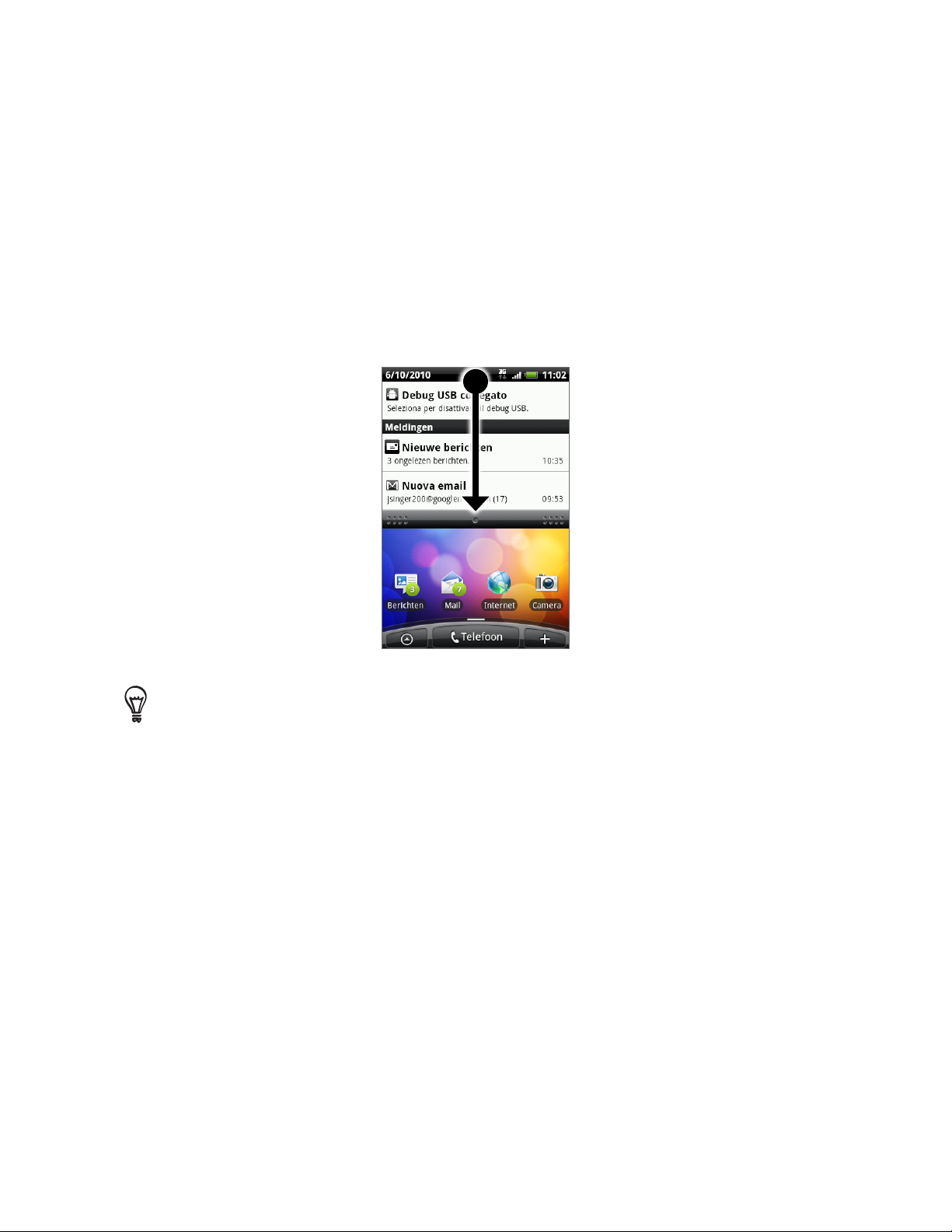
Op meldingen controleren
Met meldingpictogrammen in de statusbalk wordt de ontvangst van een nieuw bericht,
gebeurtenissen in de agenda, ingestelde alarmen en huidige activiteiten weergegeven,
bijvoorbeeld wanneer het doorschakelen van oproepen is ingeschakeld, of de huidige
gespreksstatus. U kunt het meldingenvenster openen om het bericht, de herinnering of de
gebeurtenis te openen en de naam van de mobiele provider te bekijken.
Het meldingenvenster openen
Wanneer het pictogram van een nieuwe melding in de statusbalk wordt weergegeven, houdt
u de statusbalk aangetikt en schuift u met uw vinger naar beneden om het meldingenvenster
te openen.
Algemeen 29
Als er verschillende meldingen zijn, kunt u omlaag rollen om deze te bekijken.
U kunt het meldingenvenster ook openen in het beginscherm door op Menu te drukken en vervolgens
op Meldingen te tikken.
Het meldingenvenster sluiten
Voer een van de volgende handelingen uit:
Houd de onderste balk van het meldingenvenster aangetikt en schuif uw vinger omhoog
over het scherm.
Druk op VORIGE.
Page 30
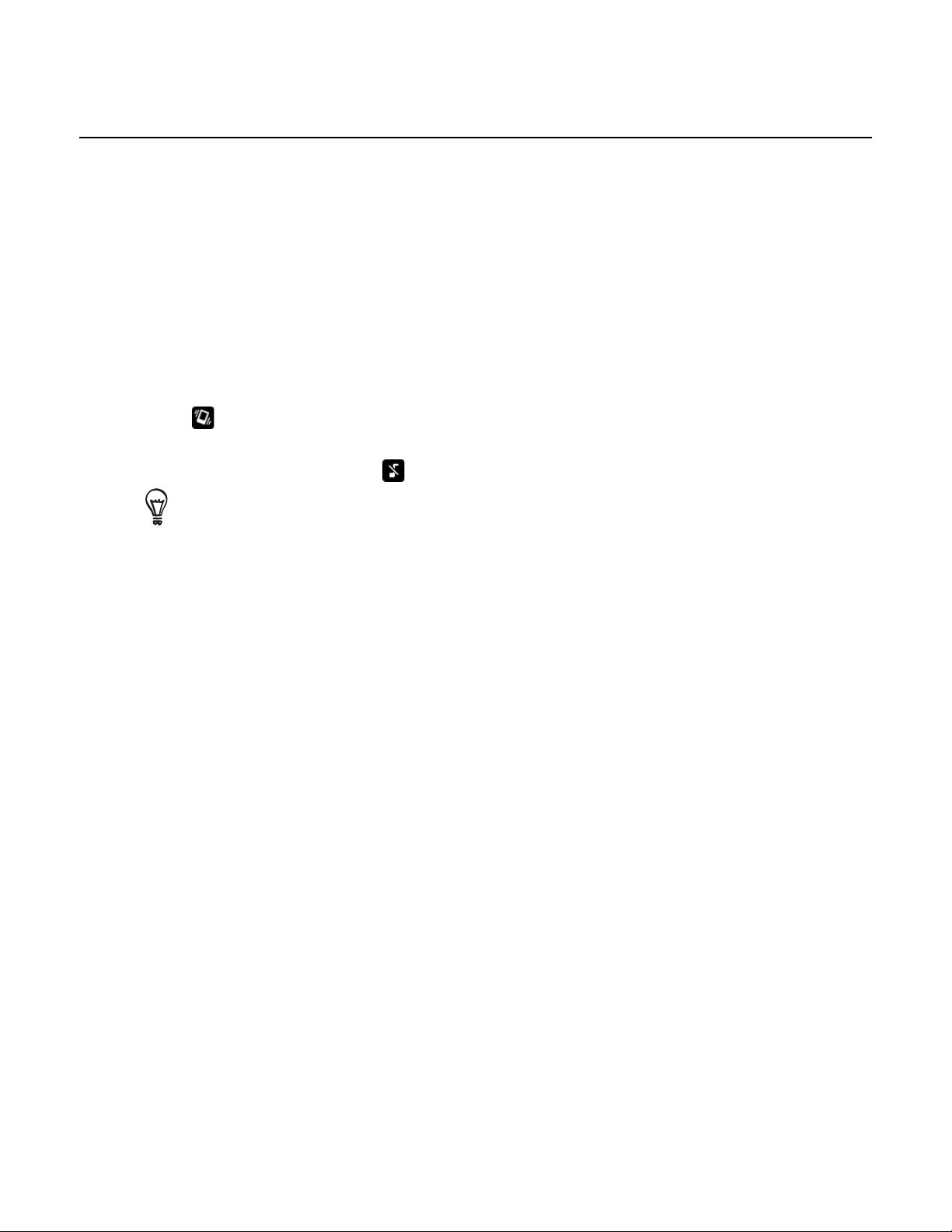
30 Algemeen
Het volume aanpassen
Wanneer u het belvolume aanpast, wordt het volume van het belsignaal aangepast. Het
aanpassen van het mediavolume heeft invloed op het volume van geluidsmeldingen en
de weergave van muziek en video. U kunt het belvolume en mediavolume afzonderlijk
aanpassen.
Het belvolume aanpassen
Druk op de knoppen VOLUME OMLAAG of VOLUME OMHOOG aan de zijkant van de
1.
telefoon om het belvolume op het gewenste niveau in te stellen. Het venster Ringer
volume (Belvolume) met de volumeniveaus verschijnt. Wanneer het laagste volumeniveau
voor de beltoon is ingesteld (stille modus), drukt u één keer op de knop VOLUME
OMLAAG om de trilstand in te stellen. De telefoon trilt en het pictogram voor de trilmodus
( ) verschijnt in de statusbalk.
Druk in de trilmodus op VOLUME OMHOOG om over te gaan naar de stille modus. Het
2.
pictogram voor dempen ( ) wordt in de statusbalk weergegeven.
Als u de telefoon snel wilt dempen, houdt u de AAN-UIT-knop ingedrukt en tikt u op Stille modus
in het optiemenu.
Het mediavolume instellen
Druk tijdens het afspelen van muziek of video op de knoppen VOLUME OMHOOG of
VOLUME OMLAAG aan de zijkant van de telefoon om het mediavolume op het gewenste
niveau in te stellen. Het venster Muziek/videovolume met het volumeniveau wordt op het
scherm weergegeven.
Het volume van het oorstukje voor telefoongesprekken aanpassen
Druk tijdens een telefoongesprek op de knop VOLUME OMHOOG of VOLUME OMLAAG.
Het volume via instellingen aanpassen
1. Druk in het beginscherm op Menu en tik op Instellingen > Geluid > Volume.
Sleep de volumeschuiven naar links of rechts om het volumeniveau van de beltoon, het
2.
afspelen van media, en meldingen in te stellen.
De telefoon laat kort een voorbeeldgeluid horen waarbij het volume is aangepast terwijl u
de schuif verplaatst.
Als u hetzelfde volume wilt gebruiken voor uw beltoon en meldingen, kiest u Volume van
3.
inkomende oproepen gebruiken voor meldingen.
Tik op OK als u klaar bent.
4.
Page 31

Het toestel aansluiten op een computer
Als u uw telefoon via de USB-kabel op een computer aansluit, verschijnt het dialoogvenster
Verbinden met pc waarin u wordt gevraagd het type USB-verbinding te kiezen. Maak een
keuze uit de volgende opties en tik op Gereed:
Alleen laden
Selecteer deze modus als u de batterij van de telefoon alleen wilt laden met behulp van uw
computer.
HTC Sync
Als deze optie is geselecteerd, gebruikt de telefoon automatisch HTC Sync bij aansluiting
op uw computer. U kunt dan Outlook en het adresboek van Windows (Outlook Express),
contacten en agenda-items synchroniseren tussen uw pc en uw telefoon. Zie "Synchroniseren
met uw computer" in het hoofdstuk Accounts en synchroniseren.
Diskdrive
Deze modus is alleen beschikbaar als een microSD-kaart in het toestel is geplaatst. Kies deze
modus als u uw geheugenkaart als USB-stick wilt gebruiken en bestanden wilt kopiëren
tussen de geheugenkaart van uw telefoon en uw computer.
Algemeen 31
Als de modus Diskdrive is ingeschakeld terwijl de telefoon met de computer is verbonden,
kunt u geen toepassingen gebruiken die de geheugenkaart nodig hebben, zoals Muziek of
Galerij. Zie voor meer informatie “Bestanden naar en van de geheugenkaart kopiëren” in dit
hoofdstuk.
Gedeeld Internet
Als uw computer niet met internet is verbonden, kunt u deze modus selecteren om de
mobiele gegevensverbinding van uw telefoon met uw computer te delen. Zie voor meer
informatie "Uw telefoon als modem gebruiken (tethering)" in het hoofdstuk Internet.
Als u het dialoogvenster Verbinden met pc niet telkens wilt zien als u de telefoon met de computer
verbindt, wist u het keuzevakje Niet nogmaals vragen in het dialoogvenster Verbinden met PC. Bij het
verbinden van de telefoon met de computer wordt het standaard verbindingstype gebruikt.
Om het standaard verbindingstype te controleren of wijzigen en om het dialoogvenster Verbinden met
PC te tonen of verbergen, drukt u op BEGIN > MENU, waarna u op Instellingen > Verbinden met PC
tikt.
Page 32

32 Algemeen
Bestanden naar en vanaf de geheugenkaart kopiëren
Sluit de telefoon aan op uw computer met de meegeleverde USB-kabel.
1.
Als het dialoogvenster Verbinden met PC verschijnt, selecteert u Diskdrive en tikt u op
2.
Gereed.
Uw computer herkent de aangesloten telefoon als een verwisselbare schijf. Ga naar deze
3.
verwisselbare schijf toe en open hem.
Voer een van de volgende handelingen uit:
4.
Kopieer de bestanden vanaf de computer naar de basismap op de geheugenkaart van
de telefoon.
Kopieer de bestanden vanaf de geheugenkaart van de telefoon naar een map op uw
computer of naar het bureaublad van uw computer.
Na het kopiëren van de bestanden ontkoppelt u de verwisselbare schijf (dus de
5.
aangesloten telefoon) zoals gewenst door het besturingssysteem van uw computer om de
telefoon veilig te kunnen verwijderen.
Voer een van de volgende handelingen uit:
6.
Ontkoppel de telefoon van de computer.
Als u wilt dat de telefoon verbonden blijft met de computer maar dat deze ook
toegang heeft tot de geheugenkaart, opent u het meldingenscherm waarin u op
Diskdrive tikt, u selecteert een andere optie dan Diskdrive en u klikt op Gereed. Zie "Het
meldingenvenster openen" in dit hoofdstuk als u wilt weten hoe u het meldingenvenster
opent.
Page 33

Op uw telefoon en op het web zoeken
Met het vak Snelzoeken kunt u op de telefoon en op het web naar informatie zoeken.
Sommige toepassingen, zoals Mensen en Mail, hebben hun eigen zoekvak, dat u kunt
gebruiken om binnen die toepassingen te zoeken (het pictogram van de toepassing bevindt
zich links van het zoekvak).
Opties voor zoeken op web en telefoon instellen
Druk in het beginscherm op MENU en tik op Instellingen.
1.
Schuif omlaag en tik op Zoeken.
2.
Tik op de Google zoeken en ga als volgt te werk:
3.
Selecteer Websuggesties weergeven als u suggesties van Google wilt opnemen tijdens
het zoeken.
Selecteer Mijn locatie gebruiken als u uw locatie wilt gebruiken bij het zoeken op
Google en het werken met andere Google-diensten.
Selecteer Zoekgeschiedenis om een persoonlijke zoekgeschiedenis in te schakelen.
Voor deze optie moet u zich aanmelden bij uw Google Account. Selecteer ook het
keuzevakje Websuggesties weergeven om deze optie in te schakelen.
Algemeen 33
Druk op TERUG als u klaar bent.
Tik op Doorzoekbare onderdelen en selecteer de onderdelen die u tijdens het zoeken wilt
4.
opnemen.
Met het Snelzoekvak op het web en op uw telefoon zoeken
Druk in het scherm Maps op ZOEKEN.
1.
Typ het zoekonderwerp in het Snelzoekvak. Tijdens het typen worden overeenkomstige
2.
onderdelen op uw telefoon en suggesties van Google voor het web als lijst getoond.
Welke onderdelen worden voorgesteld, is afhankelijk van de opties die u in de zoekinstellingen hebt
geselecteerd. Zie "Opties voor zoeken op web en telefoon instellen" voor meer informatie.
3. Om uw zoekopdracht alleen op het web te richten of op informatie voor een enkele
toepassing, tik op links van het zoekvak en tik op het pictogram dat aangeeft waar u
wilt zoeken.
Voer een van de volgende handelingen uit:
4.
Als wat u zoekt in de lijst met suggesties staat, tikt u daar op. Het onderdeel opent in
de juiste toepassing.
Als waar u naar zoekt n iet in de lijst staat, tikt u op om op het web te zoeken of, als
u de zoekopdracht voor een enkele toepassing gebruikt, binnen die toepassing.
Page 34

Personaliseren
Uw telefoon echt van uzelf maken
Laat uw telefoon er precies zo uitzien en klinken als u dat wilt. Maak uw telefoon van
uzelf met een andere achtergrond, beltoon, en meldingsgeluid voor gebeurtenissen zoals
binnenkomende SMS, e-mail, herinneringen, enzovoort.
U kunt het beginscherm van de telefoon uitstekend aanpassen, het spreidt zich uit voorbij
de breedte van het scherm zodat u genoeg ruimte hebt om alle informatie toe te voegen
die voor uw dagelijks leven van belang is, evenals telefoonopties waardoor de communicatie
sneller en gemakkelijker verloopt. Maximaal zeven schermen spreiden zich als beginscherm
uit links en rechts van de display, waarop u elementen kunt toevoegen zoals widgets,
pictogrammen voor programma's, snelkoppelingen naar informatie enzovoort.
Zie "Geluidsinstellingen wijzigen" in het hoofdstuk Instellingen om te lezen hoe u meldingsgeluiden
instelt.
De beltoon veranderen
Maak een keuze uit de beschikbare beltonen op uw telefoon. U kunt ook beltonen of songs
kopiëren of downloaden naar de geheugenkaart van uw telefoon en er een als beltoon
kiezen. Zie "Kopiëren naar en vanaf de geheugenkaart" als u wilt weten hoe u bestanden naar
uw geheugenkaart kopieert.
Druk in het beginscherm op MENU en tik op Instellingen.
1.
Tik op Personaliseren > Standaard beltoon.
2.
Tik op de beltoon die u wilt gebruiken. De beltoon wordt kort afgespeeld wanneer u deze
3.
selecteert.
Tik op OK.
4.
Page 35

Uw telefoon met scenes personaliseren
Als u scenes gebruikt, wordt uw telefoon meerdere telefoons in één. Scènes zijn
gepersonaliseerde indelingen voor het beginscherm die u snel op uw telefoon kunt
toepassen. Door tussen scenes te wisselen, verandert u de telefoon in een oogwenk in de
ideale weekend-telefoon, reistelefoon, werktelefoon of speeltelefoon.
Een standaardscene gebruiken
Uw telefoon is reeds voorzien van een aantal standaardscenes, elk ingesteld met een andere
achtergrond en een reeks widgets die verschillende momenten in uw leven voorstellen. U
kunt een scene kiezen die geschikt is voor werken, spelen, reizen, of uw sociale leven.
Druk in het beginscherm op MENU en tik op Scènes.
1.
Selecteer een standaardscene in het menu Selecteer een scene en tik op Gereed.
2.
Een scene aanpassen en opslaan
Nadat u een scene hebt geselecteerd, kunt u widgets en andere elementen toevoegen,
de indeling wijzigen, een andere achtergrond kiezen, en het hele beginscherm als uw
gepersonaliseerde scene.
Personaliseren 35
Druk in het beginscherm op MENU en tik op Scènes.
1.
Selecteer een standaardscene die reeds een paar widgets bevat in het menu Selecteer een
2.
scene of selecteer Schone lei als u uw eigen beginscherm wilt ontwerpen.
Voeg widgets en andere elementen toe.
3.
Pas de indeling van het beginscherm aan uw wensen aan.
4.
De achtergrond van het beginscherm wijzigen. U kunt ook de achtergrond voor het
5.
vergrendelscherm veranderen.
Als u klaar bent met het ontwerpen van uw beginscherm, drukt u op BEGIN > MENU en
6.
tikt u nogmaals op Scènes.
Controleer of onder Mijn scenes de optie Huidige (niet opgeslagen) is geselecteerd en tik
7.
op Opslaan.
Typ een nieuwe naam voor uw beginscherm en tik op Gereed. Of, als u reeds een scene
8.
hebt gemaakt, typt u dezelfde naam voor die scene, tik op Gereed en vervolgens op
Vervangen.
Een scene hernoemen of wissen
U kunt een gepersonaliseerde scene hernoemen of verwijderen die u hebt gemaakt.
Standaardscenes kunnen niet worden hernoemd of verwijderd.
Druk in het beginvenster op MENU en tik op Instellingen > Personaliseren > Scènes.
1.
Houd onder Mijn scenes een scene ingedrukt en kies of u deze wilt hernoemen of
2.
verwijderen.
Page 36

36 Personaliseren
De achtergrond wijzigen
De achtergrond van het beginscherm voorzien van uw favoriete foto is een snelle en
eenvoudige manier om uw telefoon een fris uiterlijk te geven. Bekijk de verzameling
achtergronden op uw telefoon of maak een keuze uit foto's die u met de camera hebt
gemaakt. U kunt het beginscherm ook een bewegende achtergrond geven.
De achtergrond van het beginscherm wijzigen
1. Druk in het beginscherm op MENU en tik op Achtergrond.
Voer een van de volgende handelingen uit:
2.
Tik op Bewegende achtergronden om te kiezen uit vooraf ingestelde bewegende
achtergronden. Tik op een achtergrond om een voorbeeld van de animatie te bekijken
en tik vervolgens op Achtergrond instellen.
Tik op HTC-achtergronden om een standaardachtergrond te kiezen en tik op
Achtergrond instellen.
Tik op Galerij om een foto te selecteren die u met de camera hebt genomen of naar de
geheugenkaart hebt gekopieerd. Snijd de foto bij en tik op Opslaan.
Nadat u de achtergrond hebt gewijzigd, moet u het opslaan als de scene die u hebt
3.
gemaakt of als nieuwe scene. Zie "Een scene aanpassen en opslaan" als u wilt weten hoe u
een scene moet opslaan.
Page 37

Het beginscherm met widgets personaliseren
Widgets plaatsen belangrijke informatie en media op uw startscherm. Sommige widgets zijn
voor uw gemak reeds toegevoegd aan uw beginscherm. U kunt er meer toevoegen uit de
beschikbare keuze van widgets of meer widgets downloaden.
Een widget aan uw beginscherm toevoegen
Een grote keuze aan widgets is beschikbaar, zoals Agenda, Muziek, Fotoalbum, Friend
Stream, Twitter enzovoort.
Ga naar het deel van het beginscherm waar ruimte is voor een nieuwe widget. Zie "Over
1.
het beginscherm navigeren" als u wilt weten, hoe dat moet.
Tik op of houd het beginscherm ingedrukt om het menu Toevoegen aan Begin te
2.
openen.
Tik op Widget en selecteer een widget.
3.
De meeste HTC-widgets zijn in een groot aantal ontwerpen en maten beschikbaar om aan
4.
alle behoeften te voordoen. Tik op de knop met de pijl naar links of rechts onderin het
scherm om de verschillende stijlen te bekijken en tik op Selecteren om er een te kiezen.
Personaliseren 37
U kunt ook widgets toevoegen waarmee u snel bepaalde instellingen van uw telefoon kunt
in- of uitschakelen, zoals Wi-Fi, Mobiel netwerk, Bluetooth enzovoort. Schuif omlaag door de
lijst met widgets, tik op Instellingen, en tik op de gewenste widget.
HTC widgets downloaden
Een keuze van leuke en nuttige HTC-widgets is ook voor download beschikbaar.
Ga naar het deel van het beginscherm waar ruimte is voor een nieuwe widget. Zie "Over
1.
het beginscherm navigeren" als u wilt weten, hoe dat moet.
Tik op of houd het beginscherm ingedrukt om het menu Toevoegen aan Begin te
2.
openen.
Tik op Widget en vervolgens op Meer HTC-widgets verkrijgen.
3.
Tik op een widget om deze te selecteren.
4.
Tik op Details om een korte beschrijving van de widget te lezen. Druk op VORIGE als u
5.
klaar bent met lezen.
Als u klaar bent om de widget te downloaden en aan het beginscherm toe te voegen, klikt
6.
u op Download.
Page 38

38 Personaliseren
Pictogrammen voor toepassingen en andere
snelkoppelingen aan het beginscherm toevoegen
Plaats pictogrammen voor toepassingen op het beginscherm zodat u toepassingen sneller
kunt openen. U kunt ook snelkoppelingen toevoegen aan instellingen en aan specifieke
informatie zoals bladwijzers voor webpagina's, een telefoonnummer, een afspeellijst, een
routebeschrijving en nog veel meer zaken.
Welke snelkoppelingen beschikbaar zijn, is afhankelijk van de toepassingen die op uw telefoon zijn
geïnstalleerd.
Ga naar het deel van het beginscherm waar ruimte is voor een nieuwe snelkoppeling. Zie
1.
"Over het beginscherm navigeren" als u wilt weten, hoe dat moet.
Tik op of houd het beginscherm ingedrukt om het menu Toevoegen aan Begin te
2.
openen.
Voer een van de volgende handelingen uit:
3.
Tik op Programma en selecteer een toepassing om het pictogram daarvan te bewerken.
Tik om een snelkoppeling aan een instelling of aan informatie toe te voegen, op
Snelkoppeling en selecteer het type informatie of instelling.
Om een pictogram voor een toepassing op het beginscherm te plaatsen, kunt u ook op BEGIN
drukken, op tikken, en het pictogram voor een toepassing ingedrukt houden. Zonder uw vinger
op te tillen, sleept u het pictogram naar een lege plek van het beginscherm en laat u het los.
Page 39

Mappen toevoegen aan het beginscherm
Gebruik mappen om bij elkaar horende toepassingen en andere snelkoppelingen te
groeperen, zodat het beginscherm opgeruimd en georganiseerd blijft.
U kunt ook gegevensmappen toevoegen die actuele informatie tonen zoals via Bluetooth ontvangen
bestanden, uw telefoonboek van Facebook enzovoort.
Een nieuwe map maken en items toevoegen
Ga naar het deel van het beginscherm waar ruimte is voor een nieuwe map. Zie "Over het
1.
beginscherm navigeren" als u wilt weten, hoe dat moet.
Tik op of houd het beginscherm ingedrukt om het menu Toevoegen aan Begin te
2.
openen.
Tik op Map en vervolgens op Nieuwe map.
3.
Houd een pictogram voor een toepassing of een snelkoppeling ingedrukt dat u naar de
4.
map wilt verplaatsen. De telefoon gaat trillen. Licht uw vinger niet op.
Versleep het pictogram of de snelkoppeling en laat deze bovenop de map los.
5.
Personaliseren 39
Tik op de map om deze te openen zodat u de toepassingen en snelkoppelingen in de map
kunt gebruiken.
Een map hernoemen
Tik op de map om deze te openen.
1.
Houd de titelbalk van het mapvenster ingedrukt.
2.
Voer een naam voor de map in en tik op OK.
3.
Page 40

40 Personaliseren
De volgorde wijzigen van widgets en pictogrammen op
het beginscherm of ze verwijderen
Orden de widgets en pictogrammen in het beginscherm om ruimte te maken voor extra
items. U kunt widgets en pictogrammen die u niet veel gebruikt ook verwijderen.
Een widget of pictogram verwijderen
1. Houd de widget of het pictogram ingedrukt dat u wilt verplaatsen.
De telefoon trilt en rond de widget of het pictogram verschijnt een groen vak. Licht uw
vinger niet op.
Sleep de widget of het pictogram naar een nieuwe locatie op het scherm.
2.
Pauzeer op de linker- of rechterrand van het scherm om de widget of het pictogram naar
een ander venster van het beginscherm te slepen.
Als de widget of het pictogram op de gewenste plaats staat, kunt u uw vinger weghalen.
3.
Als u uw vinger hebt weggehaald maar een bericht verschijnt dat er geen ruimte is om de
widget of het pictogram te plaatsen, sleept u het weer naar links of rechts naar een ander
venster van het beginscherm.
Een widget of pictogram verwijderen
1. Houd de widget of het pictogram ingedrukt dat u wilt verwijderen.
De telefoon trilt en rond de widget of het pictogram verschijnt een groen vak. Licht uw
vinger niet op.
Sleep het pictogram naar de knop Telefoon. De knop Telefoon verandert in de knop
2.
Verwijderen en wordt rood.
Als de widget of het pictogram eveneens rood wordt, kunt u uw vinger weghalen.
3.
Page 41

Telefoonoproepen
Bellen
Op verschillende handige manieren kunt u met uw telefoon een gesprek voeren.
De meeste SIM-kaarten hebben een vooraf ingestelde Pincode (persoonlijk identificatienummer)
die verstrekt is door uw mobiele netwerkaanbieder. Typ als daarom wordt gevraagd de vooraf
ingestelde PIN en tik op Enter. Als u de pincode drie keer verkeerd hebt ingevoerd, wordt de SIMkaart geblokkeerd. Wanneer dat gebeurt kunt u de blokkering van de kaart opheffen met de PUK (PIN
Unblocking Key) die u van uw mobiele netwerkaanbieder heeft gekregen. Zie "Een geblokkeerde SIMkaart vrijgeven" in het hoofdstuk Beveiliging voor details.
De twee uitsteeksels onder de achterkant fungeren als antenne voor uw telefoon. U moet de
achterkant goed plaatsen zodat de antenne goed werkt. In “De achterkant terugzetten” in het
hoofdstuk Aan de slag kunt u lezen hoe u dit moet doen.
Iemand bellen
U kunt een nummer direct kiezen, of u kunt de optie Smart Dial (zie Smart Dial) gebruiken
om iemand in uw contactlijst of een nummer uit de gespreksgeschiedenis te bellen.
Tik in het beginscherm op Telefoon.
1.
Voer de eerste paar getallen of tekens in door op de toetsen van het toetsenblok te tikken.
2.
Terwijl u cijfers of letters typt, worden de nummers en namen getoond die overeenkomen
met de toetsen waarop u hebt getikt.
Tik op om een verkeerd cijfer te wissen. Als u het volledige nummer wilt wissen, houdt
u ingedrukt.
Tik op om het toetsenblok te sluiten zodat er nog meer overeenkomende
3.
contactpersonen kunnen worden weergegeven. Blader door de gefilterde lijst door met
uw vinger langzaam omhoog of omlaag over de lijst te vegen.
Op de volgende manier kunt u bellen:
4.
Tik op Bellen als de lijst leeg is gebleven nadat u het nummer hebt getypt.
Tik op het gewenste telefoonnummer of contactpersoon in de lijst.
Om een ander telefoonnummer te bellen dat aan de contactpersoon is gekoppeld,
tikt u op het pictogram rechts van de naam. Tik in het detailvenster van de
contactpersoon op het nummer dat u wilt bellen.
Smart Dial
De functie Smart Dial van de Telefoonkiezer maakt het u gemakkelijk om snel een
nummer te kiezen. U hoeft slechts het telefoonnummer of de eerste paar letters van de
persoon in te voeren die u wilt bellen. Smart Dial doorzoekt en filtert automatisch uw
contactenlijst(die opgeslagen is op de telefoon en uw SIM-kaart) en de telefoonnummers uit
de Oproepgeschiedenis.
Page 42

42 Telefoonoproepen
Een snelkeuzenummer bellen
Tik in het beginscherm op Telefoon.
1.
Houd op het telefoontoetsenblok het nummer ingedrukt dat is gekoppeld aan de persoon
2.
die u wilt bellen.
Nummer 1 op het toetsenblok is gewoonlijk gereserveerd voor uw voicemail. Houd
deze knop ingedrukt om uw voicemail te bellen zodat u uw voicemail-berichten kunt
beluisteren.
Een snelkeuze voor een contact maken
Tik in het beginscherm op Telefoon.
1.
Druk op MENU en tik op Snelkeuze > Nieuwe toevoegen.
2.
Typ de naam van de persoon die u wilt toevoegen. Als de naam in de lijst verschijnt, tikt u
3.
op die naam.
Selecteer in het scherm Snelkeuze het telefoonnummer dat u wilt gebruiken en de
4.
toewijzing aan het toetsenblok. Tik op Opslaan.
Een telefoonnummer vanuit een SMS bellen
Tik in het beginscherm op > Berichten en tik op het bericht met het
1.
telefoonnummer.
Tik in de berichtenreeks op het bericht met het telefoonnummer.
2.
Tik in het scherm Select link op het nummer dat u wilt bellen.
3.
Bewerk eventueel het telefoonnummer en tik op Bellen.
4.
Om de afzender van het bericht te bellen, houdt u in de lijst Alle berichten het bericht ingedrukt en tikt
u in het optiemenu op Bellen.
Zie voor meer informatie over SMS-berichten het hoofdstuk Berichten.
Een telefoonnummer in een e-mail bellen
Tik in het beginscherm op > Mail.
1.
Open de e-mailaccount dat de e-mail met het nummer bevat.
2.
Tik in het postvak van de account op de e-mail om dit te openen.
3.
Tik in de tekst van de e-mail op het telefoonnummer. Het kiesscherm verschijnt met daarin
4.
het telefoonnummer.
De telefoon herkent een nummer als telefoonnummer als het nummer uit ten minste 5
cijfers bestaat en ten minste een van de volgende onderdelen bevat:
Nummers waar een "+" voor staat Bijvoorbeeld +1-987-654-321 of +1987654321.
Nummers waar getallen tussen haakjes voor staan. Bijvoorbeeld (02)987654321 of
(02)987-654-321.
Nummers gescheiden door streepjes. Bijvoorbeeld (02)-987-654-321 of 0987-654-321.
Tik op Bellen.
5.
Zie voor meer informatie over e-mail het hoofdstuk E-mail.
Page 43

Een noodoproep plaatsen
U kunt vanaf uw telefoon noodoproepen plaatsen ook als u geen SIM-kaart hebt geplaatst of
als deze is geblokkeerd.
Tik in het beginscherm op Telefoon.
1.
Tik in het telefoonscherm het internationale alarmnummer voor uw land (bijvoorbeeld 112)
2.
en tik op Bellen.
De SIM-kaart kan aanvullende alarmnummers bevatten. Neem contact op met uw mobiele
netwerkaanbieder voor meer details.
Als u het schermontgrendelpatroon en/of de SIM-blokkering hebt ingeschakeld en u bent het
ontgrendelpatroon of de SIM PIN vergeten, kunt u nog steeds noodoproepen plaatsen door
in het scherm op Alarmnummer te tikken.
Telefoongesprekken 43
Page 44

44 Telefoonoproepen
Oproepen ontvangen
Als u gebeld wordt door iemand die in de lijst met contactpersonen staat, verschijnt het
venster Incoming call (binnenkomend gesprek) met het pictogram voor nummerweergave,
de naam en het telefoonnummer van degene die belt. Als iemand belt die niet in de lijst
staat, worden alleen het standaard pictogram voor nummerweergave en telefoonnummer
weergegeven.
Een inkomend gesprek opnemen
Afhankelijk of het scherm is in- of uitgeschakeld, moet u:
Als het scherm is ingeschakeld op Opnemen tikken.
Als het scherm is uitgeschakeld, licht het scherm op met het vergrendelscherm. Sleep de
balk omlaag om het gesprek te opnemen.
De beltoon dempen zonder het gesprek te weigeren
Voer een van de volgende handelingen uit:
Druk op knop VOLUME OMLAAG.
Leg de telefoon met het scherm omlaag op een plat vlak.
Als de telefoon al met de voorkant omlaag ligt, zal hij nog altijd bellen als er nog meer gesprekken
binnenkomen.
Het belvolume automatisch verlagen als u de telefoon oppakt
U kunt uw telefoon zo instellen dat het volume van de beltoon automatisch verlaagt als u de
telefoon oppakt om gesprekken te opnemen.
Druk in het beginscherm op MENU en tik op Instellingen > Geluid.
1.
Schuif omlaag en selecteer het keuzevakje Beltoon zachter bij oppakken telefoon.
2.
Druk op VORIGE.
3.
Page 45

Een binnenkomend gesprek weigeren
Afhankelijk of het scherm is in- of uitgeschakeld, moet u:
Tik als het scherm is ingeschakeld op Weigeren om het gesprek te weigeren en naar uw
voicemail te sturen.
Als het scherm is uitgeschakeld, licht het scherm op met het vergrendelscherm. Sleep in
het vergrendelscherm de balk omhoog om het gesprek af te wijzen en naar uw voicemail
te sturen.
Als het scherm is uitgeschakeld, licht het scherm op met het vergrendelscherm. Druk als
het vergrendelscherm zichtbaar is op MENU en tik op Beëindigen om het gesprek af te
wijzen en naar uw voicemail te sturen.
Een oproep negeren en een SMS-bericht sturen
U kunt automatisch een standaard tekstbericht naar de beller sturen en het binnenkomende
gesprek weigeren.
Om een binnenkomend gesprek te weigeren en een bericht te sturen, drukt u op MENU en
tikt u op Bericht verzenden.
Telefoongesprekken 45
Het standaardbericht bewerken
U kunt het bericht aanpassen dat wordt verzonden.
Tik in het beginscherm op Telefoon.
1.
Druk op MENU en tik op Telefooninstellingen > Standaardbericht bewerken.
2.
Typ het nieuwe bericht en tik op OK.
3.
HTC Nummerweergave
Telkens wanneer u belt of u wordt gebeld, ziet u de laatste statusupdate van uw vriend op
sociale netwerken zoals Facebook of Twitter in het telefoonscherm.
U mist ook niet de verjaardagen van vrienden. Als uw vriend of vriendin binnen de komende
zeven dagen jarig is, verschijnt een herinnering.
Page 46

46 Telefoonoproepen
In-gesprekopties
Gebruik terwijl u een telefoongesprek voert de knoppen op het scherm om de microfoon
te dempen of in te schakelen en om de luidspreker in het toestel in of uit te schakelen. U
kunt ook op MENU drukken om de gespreksopties te openen zodat u een gesprek kunt
toevoegen, het gesprek in de wachtstand zetten, de microfoon dempen, enzovoort.
Meerdere gesprekken beheren
Uw telefoon geeft een melding wanneer u nog een inkomende oproep hebt en biedt de
keuze om de oproep te negeren of te accepteren. Als u al in gesprek bent en de nieuwe
oproep accepteert, hebt u de keuze om tussen de twee bellers te schakelen.
Als u een ander gesprek ontvangt, tikt u op Opnemen om het tweede gesprek te
1.
opnemen, waarbij u het eerste gesprek in de wachtstand zet.
Om tussen bellers te wisselen, tikt u op het scherm op de persoon met wie u wilt spreken.
2.
3. Druk op Beëindigen om het huide gesprek te beëindigen en terug te keren naar het
andere gesprek.
U kunt iedereen laten deelnemen aan een vergadergesprek door de gesprekken te
combineren. Tik op rechtsonder in het scherm om de gesprekken samen te voegen.
Page 47

Een telefonische vergadering instellen
Bel de eerste deelnemer aan het vergadergesprek.
1.
Druk als u verbinding hebt op MENU, tik op Oproep toevoegen en bel daarna de volgende
2.
deelnemer. De eerste deelnemer wordt in de wachtstand gezet terwijl u de tweede
deelnemer belt.
Als u verbinding hebt met de tweede deelnemer, tikt u op (samenvoegen) .
3.
Om een andere deelnemer aan de telefonische vergadering toe te voegen, tikt u op
4.
op het scherm en belt u het nummer van de contactpersoon die u voor het groepsgesprek
wilt uitnodigen.
Tik als u verbinding hebt op om de deelnemer aan de telefonische vergadering toe te
5.
voegen.
Als u tijdens het vergadergesprek met iemand privé wilt spreken, tikt u op en
selecteert u Privé-gesprek in het optiemenu.
Zodra u klaar bent, tikt u op Beëindigen.
6.
Niet alle mobiele netwerken ondersteunen telefonisch vergaderen. Neem contact op met uw mobiele
netwerkaanbieder voor meer details.
Telefoongesprekken 47
Een gesprek in de wachtstand zetten
Druk op MENU en tik op Hold om het gesprek in de wachtstand te zetten. Als u een
gesprek in de wachtstand plaatst, verschijnt het pictogram voor de wachtstand ( ) in de
statusbalk. Druk op MENU en tik op Herstarten om het gesprek te hervatten.
De microfoon dempen tijdens een gesprek
Tik op om de microfoon in of uit te schakelen. Wanneer de microfoon is uitgeschakeld,
verschijnt het pictogram voor dempen ( ) in de statusbalk.
De luidspreker tijdens een gesprek in- of uitschakelen
Tik op om de luidspreker in of uit te schakelen.
Het pictogram van de luidspreker ( ) wordt in de statusbalk weergegeven wanneer de
luidspreker is ingeschakeld.
Om gehoorsbeschadiging te voorkomen, raden we u aan het toestel niet tegen uw oor te houden als
de luidspreker is ingeschakeld.
Een gesprek beëindigen
Gebruik een van onderstaande opties om een gesprek te beëindigen:
Tik op het scherm op Beëindigen.
Als u de meegeleverde headset gebruikt, houdt u de knop ingedrukt om het gesprek te
beëindigen.
Als het nummer van de persoon die heeft gebeld, niet in de contactlijst staat, kunt u dit
nummer in de contactlijst opslaan nadat u hebt opgehangen.
Page 48

48 Telefoonoproepen
De Oproepgeschiedenis gebruiken
Als u een gesprek mist, verschijnt het pictogram voor gemiste gesprekken ( ) in de
titelbalk. Gebruik het tabblad Oproepen in de toepassing Mensen om te zien wie de beller is
of om alle gebelde nummers en ontvangen gesprekken te bekijken.
Tik in het beginscherm op Telefoon.
1.
Tik op rechts onderin het scherm.
2.
Voer een van de volgende handelingen uit:
3.
Tik in de lijst op de naam die of het nummer dat u wilt bellen.
Houd een naam of nummer in de lijst aangetikt om het optiemenu weer te geven
waar u kunt kiezen om contactgegevens te bekijken (indien opgeslagen in de lijst met
contactpersonen), het nummer kunt bewerken voordat u terugbelt, een SMS-bericht
sturen, of wissen uit de oproepgeschiedenis.
Tik op om de oproepgeschiedenis voor die specifieke contact te tonen.
U kunt de oproepgeschiedenis ook openen vanuit de toepassing Mensen. Zie het hoofdstuk Contacten
voor meer informatie.
Vanuit de oproepgeschiedenis een nieuw telefoonnummer aan uw contacten toevoegen
Tik in het beginscherm op Telefoon.
1.
Tik op rechts onderin het scherm.
2.
Houd het nummer ingedrukt van het ontvangen gesprek dat u aan de contactlijst wilt
3.
toevoegen en tik op Opslaan in Contacten.
Typ in het lege contactrecord dat verschijnt de naam en andere informatie voor de
4.
contactpersoon. Het telefoonnummer wordt automatisch toegevoegd aan het veld Mobiel.
Tik op de knop Mobiel als u het als een ander soort nummer wilt opslaan, bijvoorbeeld een
huisnummer.
Schuif omlaag en tik op Opslaan.
5.
Zie het hoofdstuk Contacten als u wilt weten hoe u nieuwe contacten toevoegt of de contactgegevens
bewerkt.
Page 49

Een gemist gesprek bekijken.
Wanneer u een oproep mist, verschijnt het pictogram voor gemiste oproepen in de
statusbalk.
Tik in het beginscherm op Telefoon.
1.
Tik op rechts onderin het scherm.
2.
In de oproepgeschiedenis worden gemiste gesprekken aangegeven door het pictogram
3.
voor gemiste gesprekken ( ).
U kunt ook op de statusbalk tikken en met uw vinger over het scherm omlaag schuiven om het
meldingenvenster te openen. Het nummer of de naam van de contactpersoon van de gemiste oproep
wordt weergegeven.
De Oproepgeschiedenis wissen
Tik in het beginscherm op Telefoon.
1.
Tik op rechts onderin het scherm.
2.
Voer een van de volgende handelingen uit:
3.
Telefoongesprekken 49
Druk op een naam of nummer dat u uit de lijst wilt verwijderen, houd het ingedrukt en
tik op Uit oproepgeschiedenis verwijderen.
Druk om de hele lijst te wissen op MENU en tik op Alles verwijderen.
Page 50

50 Telefoonoproepen
Telefoonservices
Uw telefoon kan rechtstreeks verbinding maken met het mobiele telefoonnetwerk en u kunt
de instellingen voor verschillende telefoondiensten voor uw telefoon wijzigen. Voorbeelden
van telefoonservices zijn het doorschakelen van oproepen, nummerweergave en voicemail.
Neem contact op met uw mobiele netwerkprovider voor informatie over de beschikbaarheid
van telefoondiensten voor uw telefoon.
Druk op BEGIN > MENU en tik op Instellingen > Bellen om de beldiensten te openen.
Vaste nummers
Uitgaande gesprekken beperken tot een vaste reeks nummers. Om deze optie in te
schakelen, moet u de PIN2-code van de SIM-kaart kennen.
Service voor voicemail
Geeft aan of de huidige voicemail-dienst wordt gebruikt.
Instellingen voor voicemail
Geef een ander nummer voor voicemail op naast dat op uw SIM-kaart.
Voicemail-bericht wissen
Als u een bericht van een nieuwe voicemail hebt, kunt u het bericht met deze optie wissen.
TTY-modus
Selecteer deze optie als u een compatibel TTY-apparaat (teletypewriter, ook wel TDD of
teksttelefoon genoemd) met uw telefoon wilt gebruiken. Als u een gehoors-, spraak- of
taalprobleem hebt, kunt u een TTY gebruiken om via uw telefoon te communiceren.
Hoortoestellen
Selecteer deze optie als u een gehoorapparaat gebruikt om interferentie tijden het gebruiken
van de telefoon te beperken.
Telefooninstellingen
Bewerk het bericht bij het afwijzen van een gesprek, kies of u de berichteditor wilt openen
als u een gesprek met een bericht wilt afwijzen, en kies of u een onbekend contactnummer
automatisch wilt opslaan als een gesprek met dat nummer is beëindigd.
Cell broadcast
Schakel de ontvangst van cell broadcast-berichten van uw provider in of uit.
Instellingen cell broadcast
Stel kanalen en de taal in voor cell broadcast-berichten.
Oproep doorschakelen
U kunt selecteren hoe oproepen worden afgehandeld als de lijn bezet is, bij niet-beantwoorde
oproepen of als het nummer niet bereikbaar is. U kunt ook alle inkomende oproepen laten
doorschakelen.
Instellingen voor Gesprek blokkeren
Kies of u bepaalde categorieën binnenkomende en uitgaande gesprekken wilt blokkeren.
Aanvullende instellingen
De diensten nummerweergave en call waiting in- of uitschakelen.
Page 51

Vliegtuigmodus in- of uitschakelen
In veel landen is het wettelijk verplicht de telefoon aan boord van vliegtuigen uit te schakelen.
Een manier om de telefoonfunctie uit te schakelen, is door het apparaat te schakelen naar
de Vliegtuigmodus. Als u de vliegtuigmodus activeert, worden alle draadloze radio's van uw
telefoon uitgeschakeld, inclusief de telefoonfunctie, gegevensdiensten, Bluetooth en Wi-Fi.
Druk in het startscherm op MENU en tik op Instellingen > Draadloos en netwerken.
1.
Klik in het keuzevakje Vliegtuigmodus om de vliegtuigmodus in of uit te schakelen.
2.
Wanneer de vliegtuigmodus is ingeschakeld, wordt het bijbehorende pictogram ( ) in
de statusbalk weergegeven.
Als u de Vliegtuigmodus uitschakelt, wordt de telefoon weer ingeschakeld en de eerdere toestand van
Bluetooth en wifi hersteld.
Telefoongesprekken 51
Page 52

Contacten
Over Contacten
In Contacten kunt u gemakkelijk uw communicatie met contactpersonen via telefoon,
berichten en e-mail beheren. U kunt ook updates bekijken op hun Facebook en Flickr
accounts.
Als u contacten met uw Google-account, met uw pc en/of met een Exchange Server
synchroniseert, worden alle contacten welke in die accounts zijn opgeslagen, in
Contacten weergegeven. U kunt ook contacten uit uw Facebook-account met Contacten
synchroniseren. Zie "Manieren om contacten naar uw telefoon te halen" in dit hoofdstuk voor
meer informatie over het synchroniseren van accounts.
Manieren om contacten naar uw telefoon te halen
U kunt contacten toevoegen vanuit:
Gmail contacten Gmail contacten worden naar uw telefoon geïmporteerd nadat u een
Google Account hebt ingesteld.
U kunt op uw telefoon nieuwe Google-contacten toevoegen. Zie “Een nieuwe contact
toevoegen“ in dit hoofdstuk voor meer informatie hierover.
Telefooncontacten Zie "Zo voegt u een nieuwe contactpersoon toe" in dit hoofdstuk voor
meer informatie.
Exchange ActiveSync Server Zie "Synchroniseren met een Microsoft Exchange
ActiveSync-account” in het hoofdstuk Accounts en synchronisatie voor details.
Contacten op uw computer Zie “Synchroniseren met uw computer” in het hoofdstuk
Accounts en synchronisatie voor details.
SIM-kaart Zie “Contacten vanaf uw SIM-kaart importeren” in dit hoofdstuk voor details.
Facebook Zie “Een sociaal netwerkaccount toevoegen” in het hoofdstuk Accounts en
synchronisatie voor details.
Page 53

Het scherm Contacten
Het scherm Contacten geeft u eenvoudig toegang tot al uw contacten en nog sneller
toegang tot de mensen en groepen mensen waarmee u het meeste contact hebt.
Het scherm Contacten heeft de volgende tabbladen:
1 2 3 4
1 Tab Allen
Geeft u toegang tot alle contacten op uw telefoon, waaronder Google-contacten, Exchange
ActiveSync-contacten, telefooncontacten en contacten welke op de SIM-kaart zijn opgeslagen.
U kunt dit tabblad ook gebruiken om Mijn visitekaartje te openen of bij te werken. Zie "Mijn
visitekaartje instellen" in dit hoofdstuk voor meer informatie.
2 Tab Groepen
Plaats contacten in groepen zodat u eenvoudig een SMS, MMS of e-mail naar een groep kunt
sturen. Zie voor meer informatie "Contactgroepen" in dit hoofdstuk.
3 Tab Online adresboeken
Zoek contacten in uw online adresboeken zoals uw Exchange ActiveSync of Facebook-account
om naar uw telefoon te kopiëren.
4 Tab Oproepgeschiedenis
Een overzicht van alle gebelde nummers en ontvangen en gemiste gesprekken. Zie "De
oproepgeschiedenis gebruiken" in het hoofdstuk Telefoongesprekken.
Contacten 53
Mijn visitekaartje instellen
Mijn visitekaartje is een handige manier om uw persoonlijke contactgegevens op te slaan,
zodat u deze eenvoudig via SMS, MMS, e-mail of Bluetooth kunt verzenden.
Tik in het beginscherm op > Contacten.
1.
Tik in het tabblad Alles van Contacten op Mij.
2.
Als u bent aangemeld bij uw Facebook-account via Facebook for HTC Sense, in plaats van Mij, ziet
u de naam die u op Facebook gebruikt.
3. Typ uw naam en contactgegevens.
Tik op Opslaan.
4.
Uw lijst met contactpersonen
Het tabblad Alles van het scherm Contacten laat alle contacten zien, waaronder Googlecontacten, Exchange ActiveSync-contacten, telefooncontacten, contacten op uw SIM-kaart,
en Facebook-contacten.
Als u was aangemeld bij uw Google-account en Facebook-account toen u de telefoon voor het eerst
hebt ingesteld, verschijnen uw contacten van deze accounts in de lijst met contactpersonen als u
Contacten opent.
Page 54

54 Contacten
1
2
3
4
1 Een nieuwe contactpersoon maken.
2 Tik hierop om Mijn visitekaartje te bewerken
3 SIM-kaartcontacten
4 Dit pictogram verschijnt als de contactpersoon:
U een nieuw SMS- of e-mailbericht heeft gezonden, of u tevergeefs heeft gebeld.
Heeft zijn of haar Facebook-profiel bijgewerkt of foto's op Flickr of Facebook geplaatst.
Aankomende Facebook-activiteiten heeft.
5 Tik op een contact om de detailgegevens voor die contactpersoon te openen.
6 Dit verschijnt als de contactpersoon een Facebook-contact is of als u de contactpersoon aan zijn
of haar Facebook-account koppelt.
7 Tik op de foto of het pictogram om een menu te openen waarin u snel kunt kiezen hoe u met de
contactpersoon communiceert. Afhankelijk van de opgeslagen contactgegevens kunt u bellen, een
bericht of e-mail sturen, het Facebook-profiel van de contactpersoon gebruiken en zijn of haar
adres in Google Maps op de kaart zetten.
7
6
5
Druk op MENU, tik op Weergeven en selecteer de contacttypes als u alleen contacten van een bepaald
type wilt zien, bijvoorbeeld Google of Exchange ActiveSync.
Een nieuwe contactpersoon toevoegen
Tik in het beginscherm op > Contacten.
1.
Tik in het tabblad Alles op Contact toevoegen boven aan het scherm.
2.
Selecteer het Type contact, bijvoorbeeld Google of Microsoft Exchange ActiveSync. Dit
3.
bepaalt met welke account het contact wordt gesynchroniseerd. Zie voor meer informatie
"Manieren om contacten naar uw telefoon te halen" in dit hoofdstuk.
Voer een van de volgende handelingen uit:
4.
Tik voor Google, Exchange of telefooncontact in het veld Naam, typ de voor- en
achternaam van de contactpersoon en kies de volgorde waarin u de namen wilt
weergeven. Tik op OK.
Tik voor het contacttype SIM in het veld Naam en typ de naam.
Typ de contactgegevens in de betreffende velden.
5.
Schuif naar de onderkant van het scherm en tik op Opslaan.
6.
Page 55

Contacten vanaf uw SIM-kaart importeren
U kunt alle contacten op uw SIM-kaart naar uw telefoon kopiëren. U kunt ze importeren
als telefooncontacten, Google-contacten, of Exchange ActiveSync-contacten als u de
betreffende accounts hebt ingesteld.
Tik in het beginscherm op > Contacten.
1.
Druk in het tabblad Alle op MENU en tik op Importeren/Exporteren > Van SIM-kaart
2.
importeren.
Als u op uw telefoon een Google- of Exchange ActiveSync-account hebt ingesteld, tikt u
3.
op het type voor de geïmporteerde contacten.
Voer een van de volgende handelingen uit:
4.
Als u alle contactpersonen wilt importeren, drukt u op MENU en tikt u op Alles selecteren.
Tik op een contact om deze te importeren.
5.
Tik op Opslaan.
Contacten importeren uit een Exchange ActiveSync-account
U kunt naar een contact van uw werk zoeken in uw Exchange ActiveSync-account en deze
naar uw telefoon kopiëren.
Contacten 55
Uw Exchange ActiveSync-account moet op uw telefoon zijn ingesteld. Zie “Synchroniseren met
een Microsoft Exchange ActiveSync account” in het hoofdstuk Accounts en synchroniseren.
Open contacten in uw online accounts en kopieer ze naar de telefoon.
Tik in het beginscherm op > Contacten.
1.
Tik in het tabblad Online adresboeken op Bedrijfsmap.
2.
Typ de naam en tik op .
3.
Tik in de lijst op de naam van de contact die u naar uw telefoon wilt kopiëren.
4.
Tik op In Contacten opslaan.
5.
Contactgegevens samenvoegen
Voeg dubbele contacten op uw telefoon samen om rommel en verwarring te vermijden. Als
dezelfde contactpersoon zichtbaar is in uw telefoon-, Google- en Facebook-accounts, kunt u
de contactgegevens samenvoegen.
De telefoon voegt automatisch contacten samen die dezelfde gegevens hebben. Ga als volgt
te werk als u handmatig contacten moet samenvoegen of de koppeling tussen contacten
verbreken.
Contactgegevens handmatig samenvoegen
Tik in het beginscherm op > Contacten.
1.
Tik in het tabblad Alles op de naam van het contact (niet op het pictogram of de foto )
2.
die u wilt samenvoegen met een andere contact op uw telefoon.
Tik in de rechterbovenhoek van het scherm op of op (als er koppelingen zijn
3.
voorgesteld.)
In het scherm kunt u:
4.
Als er voorgestelde koppelingen zijn op tikken om de contact met de
geselecteerde account te koppelen.
Op een van de opties tikken in de sectie Contact toevoegen.
5.
Tik op Gereed.
Page 56

56 Contacten
De koppeling voor de contactgegevens tussen contacten verbreken
Tik in het beginscherm op > Contacten.
1.
Tik in het tabblad Alles op de naam van het contact (niet op het pictogram of de foto)
2.
waarvan u de koppeling met de gegevens wilt verbreken.
Tik in de rechterbovenhoek van het scherm op .
3.
Tik in het deel Gekoppelde contacten op naast de naam van het contact waarmee u
4.
de koppeling wilt verbreken.
Tik op Gereed.
5.
Gegevens van een contact bewerken
Tik in het beginscherm op > Contacten.
1.
Houd in het tabblad Alles de contactpersoon ingedrukt en tik op Contact bewerken.
2.
3.
Typ de nieuwe gegevens voor de contact.
4.
Schuif naar de onderkant van het scherm en tik op Opslaan.
Zoeken naar een contact
Tik in het beginscherm op > Contacten.
1.
Druk op de knop ZOEKEN op de telefoon.
2.
Typ in de zoekbalk de eerste paar letters van de voor- of achternaam van de gezochte
3.
contactpersoon. Overeenkomstige contacten worden getoond.
Als de lijst lang is, kunt u meer resultaten bekijken door op te tikken om het schermtoetsenbord
te verbergen.
4. Tik op de contactpersoon waarvan u het scherm Contactdetails wilt openen. Zie
"Contactgegevens en conversaties" in dit hoofdstuk voor meer informatie.
Een back-up van de contacten op de geheugenkaart maken
Tik in het beginscherm op > Contacten.
1.
Druk op MENU en tik op Importeren/Exporteren > Naar SD-kaart exporteren.
2.
Selecteer een account of type contacten om te exporteren en tik op OK.
3.
Contacten vanaf de geheugenkaart importeren
Tik in het beginscherm op > Contacten.
1.
Druk op MENU en tik op Importeren/Exporteren > Van SD-kaart importeren.
2.
U kunt alleen contacten importeren die naar de geheugenkaart zijn geëxporteerd met de optie
Naar SD-kaart exporteren. Zie "Een back-up van de contacten op de geheugenkaart maken".
3. Als u op uw telefoon een Google- of Exchange ActiveSync-account hebt ingesteld, tikt u
op het type voor de geïmporteerde contacten.
Druk op VORIGE om het importeren vanaf de geheugenkaart te stoppen.
Page 57

Contacten verwijderen
Tik in het beginscherm op > Contacten.
1.
Druk in het tabblad Alle op MENU en tik op Verwijderen.
2.
Selecteer de contacten die u wilt verwijderen en tik op Verwijderen.
3.
Wanneer hierom wordt gevraagd, tikt u op OK.
4.
Contactgegevens via MMS verzenden als een vCard
Tik in het beginscherm op > Contacten.
1.
Houd in het tabblad Alles de naam ingedrukt van het contact (niet het pictogram of de
2.
foto) waarvan u de contactgegevens wilt verzenden, en tik op Contact verzenden als
vCard.
Selecteer het type informatie dat u wilt verzenden en tik op Verzenden.
3.
Geef het mobiele telefoonnummer of e-mailadres van de ontvanger op en tik op
4.
Verzenden.
Contacten 57
U kunt een vCard niet via SMS verzenden.
U kunt de vCard ook via Bluetooth verzenden. Zie het hoofdstuk Bluetooth als u wilt weten
hoe u bestanden via Bluetooth verzendt.
Contactgegevens via MMS verzenden als een vCard
Tik in het beginscherm op > Contacten.
1.
Tik in het tabblad Alles op [Uw naam] Mijn visitekaartje.
2.
Druk op MENU en tik op Mijn contactgegevens verzenden.
3.
Selecteer het type informatie dat u wilt verzenden en tik op Verzenden.
4.
Geef het mobiele telefoonnummer of e-mailadres van de ontvanger op en tik op
5.
Verzenden.
U kunt een vCard niet via SMS verzenden.
U kunt de vCard met uw contactgegevens ook via Bluetooth verzenden. Zie het hoofdstuk
Bluetooth als u wilt weten hoe u bestanden via Bluetooth verzendt.
Page 58

58 Contacten
Contactgroepen
In het tabblad Groepen kunt u contacten in groepen plaatsen zodat u eenvoudig een
SMS, MMS of e-mail naar een groep kunt sturen. U kunt groepen op uw telefoon ook
synchroniseren met groepen in uw Google-account die via de webbrowser op uw computer
bereikbaar is.
Een groep maken en contacten toevoegen
Tik in het beginscherm op > Contacten.
1.
Tik in het tabblad Groepen op Groep toevoegen boven aan het scherm.
2.
Typ een naam voor de groep en tik op Contact aan groep toevoegen.
3.
Selecteer de contacten die u aan de groep wilt toevoegen en tik op Opslaan.
4.
Als uw lijst met contacten lang is, kunt u de zoekbalk gebruiken om snel naar contacten te zoeken
of op tikken om het schermtoetsenbord te verbergen en door de lijst te schuiven.
5. Tik op om een foto voor de groep te selecteren.
Tik op Opslaan.
6.
Een groep verwijderen
Tik in het beginscherm op > Contacten.
1.
Houd in het tabblad Groepen de groep ingedrukt die u wilt verwijderen en tik op Groep
2.
verwijderen.
U kunt alleen groepen verwijderen die u hebt gemaakt.
Contacten aan een groep toevoegen of er uit verwijderen
Tik in het beginscherm op > Contacten.
1.
Houd in het tabblad Groepen de groep ingedrukt en tik op Groep bewerken.
2.
U kunt:
3.
Tik op de naam van de groep om deze te wijzigen. U kunt alleen de naam wijzigen van
groepen die u hebt gemaakt.
Tik op het pictogram links van de naam van de groep om de groepsfoto te wijzigen of
verwijderen.
Tik om contacten aan de groep toe te voegen op Contact aan groep toevoegen,
selecteer de contacten die u wilt toevoegen en tik op Opslaan.
Tik op rechts van de contactnaam om deze uit de groep te verwijderen
en tik op Opslaan
Page 59

Een SMS/MMS-bericht of e-mail aan de groep sturen
Tik in het beginscherm op > Contacten.
1.
Tik in het tabblad Groepen op de groep waaraan u een SMS/MMS-bericht of e-mail wilt
2.
sturen.
Ga naar het tabblad Handeling met groep en doe het volgende:
3.
Tik op Groep bericht sturen om een SMS/MMS-bericht naar de groep te sturen. Zie
het hoofdstuk over Berichten als u meer wilt weten over het verzenden van een
MMS-bericht.
Uw provider belast u voor elk verzonden bericht. Als u bijvoorbeeld een bericht stuurt aan een
groep van vijf mensen, wordt u voor vijf berichten belast.
Tik op Groep e-mail sturen om een e-mail naar de groep te sturen. Zie het hoofdstuk
over E-mail als u meer wilt weten over het maken en verzenden van een e-mailbericht.
Contacten 59
Page 60

60 Contacten
Contactgegevens en conversaties
Als u in het scherm Contacten op een contactpersoon tikt, verschijnt het scherm
Contactdetails met een overzicht van de informatie die u voor die contactpersoon hebt
opgeslagen, uitgewisselde berichten en telefoongesprekken met die persoon, Facebookmeldingen enzovoort.
Het scherm Contactdetails bevat de volgende tabs:
1 2 3 4 5 6
1 Tabblad Details
Toont de informatie die u voor de contactpersoon hebt opgeslagen, en laat u rechtstreeks met de
contactpersoon in contact komen door een van de getoonde methoden aan te raken. Als voor de
contactpersoon bijvoorbeeld een telefoonnummer voor zijn werk is opgenomen, tikt u op Werk
bellen om dat nummer te bellen.
U kunt ook een van de telefoonnummers van de contactpersoon als snelkiesnummer toevoegen.
Zie voor informatie hierover "Een snelkeuze voor een contact maken" in dit hoofdstuk.
2 Tabblad Berichten
Toont de SMS-berichten die u met de contactpersoon hebt uitgewisseld. Tik op een bericht om
dit te bekijken. Druk om een nieuw bericht te sturen op MENU en tik op SMS verzenden. Zie voor
meer informatie over berichten het hoofdstuk Berichten.
3 Tabblad Post
Toont e-mailberichten die u van de contactpersoon hebt ontvangen. Tik op een e-mail om deze
te bekijken. Druk om een nieuw bericht te sturen op MENU en tik op Nieuwe mail. Zie voor meer
informatie over e-mail het hoofdstuk E-mail.
4 Tabblad Updates en gebeurtenissen
Toont de Facebook-status van de contactpersoon, updates en gebeurtenissen, en laat zien
wanneer hij of zij nieuwe foto's naar Flickr uploadt. Als een bericht over de verjaardag van de
contactpersoon verschijnt, kunt u daar op tikken om de contactpersoon te bellen of om een
felicitatie te sturen.
U moet zijn aangemeld bij uw Facebook-account om de updates en gebeurtenissen te zien. Tik
op Verbinden met Facebook als u niet bent aangemeld.
5 Tab Galerij
Toont de fotoalbums van de contactpersoon op Facebook en Flickr. Tik op een album om de
foto's in het album te bekijken.
U moet zijn aangemeld bij uw Facebook- en Flickr-accounts om de fotoalbums te kunnen
bekijken. Tik op Verbinden met Facebook en/of Verbinden met Flickr als u niet bent aangemeld.
6 Tab Oproepgeschiedenis
Geeft een overzicht van alle inkomende, uitgaande en gemiste gesprekken van en met de
contactpersoon. Tik op een item in de lijst om de contactpersoon met het getoonde nummer te
bellen.
Page 61

Widget Contacten
Plaats de groep met mensen waarmee u het meest contact hebt direct op het beginscherm
door ze als widget Contacten toe te voegen. Met de widget Contacten kunt u met een enkele
tik direct bellen, een bericht versturen of details van een favoriete contact bekijken.
De widget Contacten toevoegen
Schuif met uw vinger naar links of rechts over het beginscherm om de widget Contacten op
te zoeken. Als u de widget Contacten niet op het beginscherm vindt. gaat u als volgt te werk
om de widget toe te voegen.
Tik in het beginscherm op Widget > Contacten.
1.
Tik op de stijl voor de widget en tik op Selecteren.
2.
Selecteer de groep die u als widget wilt toevoegen.
3.
Sleep de widget naar een lege ruimte in het beginscherm en laat los.
4.
De standaard communicatiemethode instellen
Contacten 61
Druk op BEGIN en ga naar de widget Contacten.
1.
Tik op een contact in de widget.
2.
Tik in het scherm Standaardactie selecteren op de communicatiemethode die u voor het
3.
contact wilt instellen.
De standaard communicatiemethode wijzigen
Als u de standaardactie voor communicatie met een contact in de widget Contacten wilt
wijzigen, moet u deze contact eerst uit de groep verwijderen. Voeg het contact weer terug in
de groep en kies de nieuwe communicatiemethode.
Verwijder het contact uit de groep. Zie "Contacten aan een groep toevoegen of er uit
1.
verwijderen" voor details.
Voeg het contact weer terug in de groep. Zie "Contacten aan een groep toevoegen of er
2.
uit verwijderen" voor details.
Selecteer de standaard communicatiemethode. Zie "De standaard communicatiemethode
3.
instellen" voor details.
Contact opnemen met een contact
Druk op BEGIN en ga naar de widget Contacten.
1.
Tik op een contact (foto, niet de naam) in de widget. De standaard communicatiemethode
2.
wordt geactiveerd.
Tik op de naam van het contact om het scherm met gegevens voor die contact te openen.
Als u geen standaard communicatiemethode hebt ingesteld, verschijnt het scherm
Standaardactie selecteren. Zie "De standaard communicatiemethode instellen" in dit
hoofdstuk voor details.
Page 62

Toetsenbord
Het schermtoetsenbord gebruiken
Als u een programma start of een veld selecteert waarin tekst of cijfers nodig zijn, komt het
schermtoetsenbord beschikbaar.
Het liggende schermtoetsenbord gebruiken
Bij het invoeren van tekst kunt u kiezen om het schermtoetsenbord in de liggende stand te
gebruiken. Draai de telefoon op zijn kant zodat u een groter toetsenbord krijgt waarop u
gemakkelijk met beide duimen kunt typen.
Het keuzevakje Scherm autom. draaien in BEGIN > MENU > Instellingen > Weergave moet zijn
geselecteerd om de schermstand automatisch te laten veranderen.
Niet alle toepassingen ondersteunen het liggende toetsenbord.
De indeling van het schermtoetsenbord wijzigen
U kunt uit verschillende indelingen van het toetsenbord kiezen die aan uw stijl van typen
voldoen. Ga als volgt te werk om de indeling van het toetsenbord te wijzigen:
Druk op BEGIN > MENU en tik op Instellingen > Land en toetsenbord > Touchinvoer.
1.
Als u ingesteld hebt dat het schermtoetsenbord meerdere talen moet ondersteunen, kunt u snel
naar de instellingen voor Touchinvoer gaan door op de taaltoets te tikken (als u het Engelse
schermtoetsenbord gebruikt) en vervolgens op Instellingen. Zie "Meerdere toetsenbordtalen
inschakelen".
2. Tik op Toetsenbordtypen en selecteer de indeling die u wilt gebruiken. Kies uit de
volgende opties:
QWERTY. Deze indeling komt overeen met die van een computertoetsenbord. Dit is de
standaardinstelling.
Toetsenblok van telefoon. Deze indeling komt overeen met het traditionele
telefoontoetsenblok.
Compacte QWERTY. Deze indeling heeft twee letters op elke toets. De toetsen zijn iets
groter dan bij de indeling Volledige QWERTY.
Page 63

Meerdere toetsenbordtalen inschakelen
Als op uw telefoon meerdere toetsenbordtalen beschikbaar zijn, kunt u kiezen welke talen u
in het schermtoetsenbord wilt inschakelen zodat u naar deze talen kunt schakelen om tekst
in te voeren.
Druk op het beginscherm op MENU en tik op Instellingen > Land en tekst > Touchinvoer.
1.
Tik op Internationaal toetsenbord.
2.
Selecteer de gewenste talen. Welke talen beschikbaar zijn, is afhankelijk van waar u de
3.
telefoon hebt gekocht.
Tekst invoeren
Gebruik de volgende toetsen bij het invoeren van tekst met het schermtoetsenbord:
Houd toetsen met grijze tekens langs de bovenrand ingedrukt om nummers, symbolen of letters
met accenten te typen. Het grijze teken op de toets is het teken dat wordt ingevoegd als u de
toets ingedrukt houdt. Aan sommige toetsen zijn meerdere tekens of accenten gekoppeld.
Dit is de Shift-toets. Tik hierop om een hoofdletter in te voeren. De volgende letter die u typt, is
een hoofdletter. Tik hier twee keer op om hoofdlettervergrendeling in te schakelen.
Toetsenbord 63
Tik om naar het numerieke- en symbooltoetsenbord om te schakelen.
Dit is de Enter-toets. Tik hierop voor een nieuwe regel.
Dit is de Backspace-toets. Tik hierop om het vorige teken te verwijderen.
Tik hierop om het schermtoetsenbord te verbergen.
Dit is de Taal-toets. De toets die u ziet, is afhankelijk van de toetsenbordtaal die u op dit
moment gebruikt. Tik hier op om naar een andere toetsenbordtaal te schakelen (zie "Meerdere
toetsenbordtalen inschakelen") of om de instellingen voor het schermtoetsenbord te openen.
Tik hierop om te schakelen tussen de voorspellende modi multiklikken en XT9 als u de indeling
Compacte QWERTY of het telefoontoetsenblok gebruikt. Zie voor meer informatie "Woorden
invoeren met voorspellende tekst" hieronder.
Page 64

64 Toetsenbord
Woorden invoeren met voorspellende tekst
Het schermtoetsenbord beschikt over voorspellende tekst zodat u snel en nauwkeurig
kunt typen. Standaard is de invoer met voorspellende tekst ingeschakeld en worden
woordvoorstellen tijdens het typen weergegeven.
Ga als volgt te werk om een woord in de voorspellende modus in te voeren:
Als u het woord dat u wilt gebruiken groen of oranje gemarkeerd ziet, tikt u op de
spatiebalk om het woord in de tekst in te voegen.
Als u het woord dat u wilt gebruiken in de suggesties ziet voordat u klaar bent met het
typen van het gehele woord, tikt u op het woord om dit in de tekst in te voegen.
Als rechts van de lijst met suggesties een pijl staat, tikt u op de pijl om meer suggesties te
bekijken.
Een woord toevoegen aan de lijst met voorspellende tekst.
Uw telefoon bevat een lijst met woorden die het gebruikt voor suggesties voor voorspellende
tekst. U kunt woorden toevoegen aan deze lijst, bijvoorbeeld een naam of een specifiek
technisch woord.
Als u tijdens de tekstinvoer met de indeling QWERTY op een woord in de lijst met suggesties
tikt, wordt dit automatisch toegevoegd aan de voorspellende woordenlijst als het daar nog
niet in staat.
U kunt ook handmatig een woord aan de lijst toevoegen:
Druk op BEGIN > MENU en tik op Instellingen > Land en toetsenbord > Touchinvoer >
1.
Gebruikerswoordenboek.
Tik op Nieuw toevoegen.
2.
Typ het woord dat u wilt toevoegen en tik op OK.
3.
Een woord in het gebruikerswoordenboek bewerken of verwijderen
U kunt woorden bewerken of verwijderen die u eerder aan het woordenboek hebt
toegevoegd.
Druk op BEGIN > MENU en tik op Instellingen > Land en toetsenbord > Touchinvoer >
1.
Gebruikerswoordenboek.
Tik op het woord zelf om dit te bewerken.
Druk op MENU en tik op Verwijderen om woorden te verwijderen. Selecteer de
woorden die u wilt verwijderen en tik op OK.
Page 65

Tekst invoeren door te spreken
Geen tijd om te typen? Probeer de woorden uit te spreken om ze in te voeren in de meeste
tekstvelden waarvoor u ook het schermtoetsenbord kunt gebruiken.
Houd hiervoor de toets Taal ingedrukt. Als de telefoon "Nu spreken" meldt, vertelt u uw
telefoon wat u getypt wilt hebben.
Selecteer eerst de taal die u wilt gebruiken in Instellingen voor spraakinvoer en uitvoer. Zie "De taal
voor spraakinvoer instellen".
Omdat de telefoon de Google-dienst voor spraakherkenning gebruikt, moet u met internet zijn
verbondne om tekst in te spreken.
De taal voor spraakinvoer instellen
1. Druk op het beginscherm op MENU en tik op Instellingen > Spraakinvoer en uitvoer >
Instellingen spraakherk.
Tik op Taal en selecteer de gewenste taal,
2.
De beschikbare talen zijn afhankelijk van de talen die Google voor spraakinvoer
ondersteunt.
Toetsenbord 65
Page 66

66 Toetsenbord
Touchinvoerinstellingen aanpassen
Open de Touchinvoerinstellingen op een van de druk op BEGIN > MENU, en tik op
Instellingen > Land en toetsenbord > Touchinvoer.
Toetsenbordtypen
Tik hierop om de gewenste toetsenbordindeling te selecteren. U kunt kiezen uit QWERTY,
Toetsenblok van telefoon, of Compact QWERTY.
Internationaal toetsenbord
Tik hierop om de taalindeling van het toetsenbord te selecteren.
Tekstinvoer
Tik hierop om tekstinvoeropties in te stellen, het toetsenbord te kalibreren en geluid- en/of
trillingsfeedback bij het indrukken van een toets in te stellen. Zie "Tekstinvoer" voor details.
Zelfstudie
Leer hoe u het schermtoetsenbord gebruikt door de zelfstudie te volgen.
Gebruikerswoordenboek
Voeg woorden toe in het voorspellende tekstwoordenboek, bewerk ze of verwijder ze. Zie
“Woorden invoeren met voorspellende tekst” in dit hoofdstuk voor meer informatie.
Tekstinvoer
QWERTY
Volgend woord
Typefouten corrigeren door het juiste woord uit de voorgestelde lijst te kiezen op basis van
de ingetikte tekens en tekens van de toetsen rondom.
Spellingcorrectie
Hiermee kunt u typefouten verbeteren door te selecteren uit een lijst met mogelijke woorden
die bestaan uit zowel de tekens die u hebt ingetikt als nabijgelegen tekens.
Telefoontoetsenbord en compacte QWERTY
Spellingcorrectie
Hiermee kunt u typefouten verbeteren door te selecteren uit een lijst met mogelijke woorden
die bestaan uit zowel de tekens die u hebt ingetikt als nabijgelegen tekens.
Woordaanvulling
Bij het gebruik van Compacte QWERTY of telefoontoetsenblok kunt u kiezen uit een lijst
van mogelijke combinaties aan de hand van de tekens die op de toetsen staan welke u hebt
aangeraakt.
Page 67

Berichten
Over Berichten
Met de toepassing Berichten kunt u SMS- en MMS-berichten verzenden naar andere mobiele
telefoons.
Tik in het beginscherm op > Berichten om het Postvak IN te openen.
Als de lijst met berichten niet op het scherm past, kunt u met uw vinger over het scherm of
over de optische trackball omlaag schuiven om meer berichten te bekijken.
1
2
1 Vette tekst geeft ongelezen berichten in de thread aan.
2 Tik om het bericht of de berichtenreeks te openen en lees de tekst of
bekijk het MMS-bericht.
SMS- en MMS-berichten verzenden
Korte tekstberichten (SMS) en multimediaberichten (MMS) naar andere mobiele telefoons
sturen. Als u het maximale aantal tekens voor een tekstbericht hebt overschreden, wordt het
bericht als één enkel bericht bezorgd maar als meerdere berichten gefactureerd. Dit wordt
een aaneengeschakeld bericht genoemd.
MMS-berichten kunnen tekst, afbeeldingen, een opgenomen stem, een audio- of
videobestand, een diavoorstelling, contactkaart (vCard) of afspraak (vCalendar) bevatten.
Berichten zet een tekstbericht automatisch om naar een multimediabericht als u een e-mail-adres
in het veld Aan hebt opgegeven, een onderwerp hebt getypt, een bijlage hebt toegevoegd of een
bijzonder lang bericht hebt samengesteld.
Een SMS-bericht zenden
Tik in het beginscherm op > Berichten.
1.
Tik in het scherm Alle berichten op Nieuw bericht. Een venster verschijnt waarin u het
2.
bericht kunt typen.
Page 68

68 Berichten
3. Vul een of meer ontvangers in. U kunt:
4.
Typ telefoonnummers in het veld Aan. Als u de e-mail naar verschillende
telefoonnummers stuurt, moet u de nummers scheiden met een komma.
Tijdens het invoeren worden alle overeenkomende telefoonnummers uit de
contactenlijst getoond. Tik op een nummer om dat direct in te voegen.
Tik op het pictogram en selecteer de telefoonnummers van de contacten aan wie
u het bericht wilt sturen. U kunt ook groepen met contactpersonen als ontvangers
selecteren. Tik op OK als u alle ontvangers hebt geselecteerd.
Tik op het tekstvak dat de tekst "Tik om op te stellen" bevat en typ uw bericht.
5. Tik als u klaar bent op om het tekstbericht te verzenden.
Als u een ontvangstrapport wilt ontvangen zodat u weet wanneer een SMS-bericht is ontvangen,
drukt u in de berichtenlijst op MENU en tikt u op Instellingen. Schakel onder MMS settings (MMSinstellingen) het selectievakje Bezorgingsrapporten in.
Een multimedia (MMS) bericht sturen
Tik in het beginscherm op > Berichten.
1.
Tik in het scherm Alle berichten op Nieuw bericht. Een venster verschijnt waarin u het
2.
bericht kunt typen.
Vul een of meer ontvangers in. U kunt:
3.
Typ telefoonnummers of e-mailadressen in het veld Aan. Als u de e-mail naar
verschillende ontvangers stuurt, moet u de telefoonnummers of e-mailadressen
scheiden met een komma.
Tijdens het invoeren worden alle overeenkomende telefoonnummers of adressen uit de
contactenlijst getoond. Tik op een nummer om dat direct in te voegen.
Tik op het pictogram en selecteer de contacten aan wie u het bericht wilt sturen. U
kunt ook groepen met contactpersonen als ontvangers selecteren. Tik op Gereed als u
alle ontvangers hebt geselecteerd.
Voeg een onderwerpregel toe door op MENU te drukken en op Onderwerp toevoegen te tikken.
4. Tik op het tekstvak dat de tekst "Tik om op te stellen" bevat en typ uw bericht.
Page 69

5. Tik op en kies het type bijlage.
Afbeelding. Selecteer Camera om een foto te maken die u toevoegt, of Galerij om een
foto toe te voegen die op de geheugenkaart staat.
Video. Selecteer Camcorder om een video te maken die u toevoegt, of Video's om een
video toe te voegen die op de geheugenkaart staat.
Audio. Selecteer Spraakopname om een spraakopname te maken en toe te voegen, of
Muziek en geluiden om een muziekbestand of spraakopname toe te voegen van uw
geheugenkaart.
Contact (vCard). Selecteer een contactpersoon op uw telefoon en selecteer vervolgens
welke informatie u als bijlage wilt toevoegen.
Afspraak (vCalendar). Select de gebeurtenis in de agenda die u wilt bijvoegen.
Diashow. Opent het scherm Diashow bewerken. Tik op Dia toevoegen om een nieuwe
dia te maken. Tik op de gemaakte dia (bijvoorbeeld dia 1), tik op Foto invoegen
en selecteer de foto die u aan de dia wilt toevoegen. U kunt ook naar het tekstvak
navigeren en een bijschrift toevoegen. Wanneer u klaar bent, tikt u op Gereed om de
diavoorstelling aan het bericht te koppelen.
Berichten 69
Tik bij het bewerken van meerdere dia's op om de volgende dia te bewerken, of op om
terug te keren naar de vorige dia.
Druk tijdens het bewerken van de diavoorstelling op MENU om de diavoorstelling te bekijken,
muziek of video aan een dia toe te voegen, een dia te verwijderen enzovoort.
Druk tijdens het bewerken van een bericht op MENU en tik op Bijlage voor een volledige lijst met
soorten bijlagen die u aan het bericht kunt toevoegen.
7. Als u klaar bent met het samenstellen van het bericht, tikt u op .
Als u een ontvangstrapport wilt ontvangen zodat u weet wanneer een SMS-bericht is ontvangen, drukt
u in de berichtenlijst op MENU en tikt u op Instellingen. Klik in het keuzevakje Bezorgingsrapporten
onder de MMS-instellingen.
Een conceptbericht opslaan en opnieuw openen
Wanneer u een SMS- of MMS-bericht maakt, kunt u op de knop TERUG drukken om uw
bericht automatisch als concept op te slaan. Zo gaat u verder met het bericht:
Druk in het scherm Alle berichten op MENU en tik op Concepten.
1.
Tik op het bericht om het verder te bewerken.
2.
Tik als u klaar bent met het samenstellen van het bericht op .
3.
Page 70

70 Berichten
Meldingen voor nieuwe berichten
Afhankelijk van de meldingsinstellingen speelt de telefoon een beltoon af, trilt hij of geeft
het bericht kort weer in de statusbalk wanneer u een nieuw SMS- of MMS-bericht ontvangt.
Zie "Instellingen voor SMS- en MMS-berichten aanpassen" verderop in dit hoofdstuk als u de
meldingen voor nieuwe berichten wilt aanpassen.
Er wordt ook een pictogram voor een nieuw bericht ( ) weergegeven in het
meldingengebied van de statusbalk om het nieuwe SMS- of MMS-bericht te melden. Het
pictogram Berichten (indien op het beginscherm getoond) geeft ook het aantal nieuwe
berichten weer .
Druk op de statusbalk en schuif deze omlaag om het meldingenvenster te openen. Tik
op het nieuwe bericht om dit te openen en lezen. Zie voor informatie over het lezen en
beantwoorden van berichten "Conversaties beheren" in dit hoofdstuk.
Page 71

Wap-pushbericht
WAP-pushberichten bevatten een webkoppeling. De koppeling is in veel gevallen bedoeld
om een bestand te downloaden waarnaar u hebt gevraagd, bijvoorbeeld een beltoon.
Als u een WAP pushbericht ontvangt, verschijnt een meldingspictogram in de statusbalk.
De koppeling in het WAP pushbericht openen
Druk op de statusbalk en schuif deze omlaag om het meldingenvenster te openen.
1.
Tik op het nieuwe bericht.
2.
Tik op Website bezoeken.
3.
Alle WAP pushberichten bekijken
Tik in het beginscherm op > Berichten.
1.
Druk op MENU en tik op Pushberichten.
2.
Berichten 71
Page 72

72 Berichten
Conversaties beheren
SMS- en MMS-berichten die u verzendt naar en ontvangt van een contactpersoon (of
nummer) worden gegroepeerd in een conversatie of berichtenreeks in het scherm
Alle berichten. U kunt in een SMS- of MMS-berichtenreeks zien welke berichten u hebt
uitgewisseld met de contactpersoon op het scherm (net als bij een chatprogramma).
Een SMS-bericht lezen
Voer een van de volgende handelingen uit:
Tik in het scherm Alle berichten op het bericht of de berichtenreeks om het te openen en
lezen.
Als u een melding van een nieuw bericht ontvangt, drukt u op de statusbalk en schuift
u deze omlaag om het meldingenvenster te openen. Tik op het nieuwe bericht om dit te
openen en lezen.
Om terug te keren naar het scherm Alle berichten vanuit een berichtenreeks, drukt u op
MENU en tikt u op Alle berichten.
Om de details van een bepaald bericht te bekijken in de berichtenreeks, raakt u het bericht aan om
het menu te openen, waarna u op Berichtdetails weergeven tikt.
Als een bericht een koppeling naar een webpagina bevat, tikt u op het bericht en vervolgens op de
koppeling om deze in de webbrowser te openen.
Als een bericht een telefoonnummer bevat, tikt u op het bericht en vervolgens op het
telefoonnummer om dit te kiezen of om dit aan uw contacten toe te voegen.
Een MMS-bericht bekijken
1.
Tik in het beginscherm op > Berichten.
2.
Tik in het scherm Alle berichten op het MMS-bericht of de berichtenreeks om deze te
openen en lezen.
3.
Tik op de bijlage om deze te openen.
Als de bijlage een vCard contact is, wordt deze in de lijst met contacten op uw telefoon
geïmporteerd. Zie het hoofdstuk Mensen voor informatie over contacten.
Als de bijlage een vCalendar-bestand is, kunt u de agenda selecteren waarin u de gebeurtenis
wilt opslaan. Zie het hoofdstuk Agenda voor informatie over werken met de Agenda.
4.
Om de bijlage op de geheugenkaart op te slaan, houdt u de naam of het telefoonnummer
van de afzender ingedrukt en tikt u op [type bijlage] opslaan in het optiemenu.
Wanneer Automatisch ophalen in de MMS-instellingen is uitgeschakeld, wordt alleen de berichtkop
gedownload. Tik op de knop Download rechts van het bericht om het hele bericht op te halen. Zie
“Instellingen voor SMS- en MMS-berichten aanpassen” later in dit hoofdstuk voor meer informatie.
Als u zich zorgen maakt over de grootte van de gegevensdownloads, controleert u de grootte van
een MMS-bericht voordat u het downloadt.
Een SMS- of MMS-bericht beantwoorden
1.
Tik in het beginscherm op > Berichten.
2.
Tik in het scherm Alle berichten op een SMS- of MMS-bericht om dit te openen en lezen.
3.
Tik in het tekstvak onderaan het scherm, typ uw antwoord en tik op
.
Om met een MMS-bericht op een SMS-bericht te antwoorden, opent u u het SMS-bericht, drukt
u op MENU en tikt u op Meer > Onderwerp toevoegen of op Toevoegen. Het SMS-bericht wordt
automatisch geconverteerd naar een MMS-bericht.
Page 73

Een bericht tegen verwijderen beschermen
U kunt een bericht vergrendelen zodat het niet wordt verwijderd, zelfs al u de andere
berichten in de conversatie verwijdert.
Tik in het beginscherm op > Berichten.
1.
Tik in het scherm Alle berichten op een berichtthread.
2.
Houd het pictogram ingedrukt dat u wilt vergrendelen.
3.
Tik op Bericht vergrendelen in het optiemenu.
4.
De voortgang van het verzenden wordt rechts van het bericht aangegeven.
Een berichtenreeks verwijderen
Tik in het beginscherm op > Berichten.
1.
Tik in het scherm Alle berichten op de berichtenreeks die u wilt wissen.
2.
Druk op MENU en tik op Verwijderen.
3.
Wanneer om bevestiging wordt gevraagd, tikt u op OK.
4.
Berichten 73
Eventuele vergrendelde berichten in de reeks worden niet verwijderd, behalve wanneer u in het
keuzevakje Vergrendelde berichten verwijderen klikt.
Verschillende berichtenreeksen verwijderen
Tik in het beginscherm op > Berichten.
1.
Druk in het scherm Alle berichten op MENU en tik op Verwijderen.
2.
Selecteer de berichtenreeksen die u wilt verwijderen.
3.
Tik op Verwijderen. Eventuele vergrendelde berichten worden niet verwijderd.
4.
Een enkel bericht verwijderen
Druk terwijl u een berichtenreeks bekijkt op het bericht dat u wilt verwijderen en houd dit
1.
aangedrukt.
Tik als het bericht is vergrendeld op Bericht ontgrendelen in het optiemenu en houd het
2.
bericht aangedrukt om het optiemenu opnieuw te openen.
Tik op Bericht verwijderen in het optiemenu.
3.
Wanneer om bevestiging wordt gevraagd, tikt u op OK.
4.
Contactgegevens bekijken en met een contact communiceren
Als u een bericht hebt ontvangen van iemand in uw contactenlijst, kunt u op de foto of het
pictogram voor die persoon in de berichtenreeks tikken om een menu te openen. Afhankelijk
van de informatie die over de persoon is opgeslagen, kunt u de contactdetails bekijken,
bellen of een e-mailbericht zenden, enzovoort.
Page 74

74 Berichten
Instellingen voor SMS- en MMS-berichten aanpassen
Tik in het beginscherm op > Berichten. Druk in het scherm Alle berichten op MENU en
tik op Instellingen om de instellingen voor SMS- of MMS-berichten aan te passen. U kunt de
volgende opties instellen:
Ontvangen berichten
Ontvangstmelding
Een bericht in de statusbalk ontvangen als een nieuw SMS- of MMS-bericht aankomt.
Meldingsgeluid afspelen
Uw telefoon instellen om geluid te maken als een nieuw bericht aankomt.
Meldingsgeluid
Selecteer een geluid dat wordt weergegeven bij ontvangst van een bericht.
Trillen
Uw telefoon instellen om te trillen als een nieuw bericht aankomt.
Verzonden berichten
Melding van verzonden
Een melding in de statusbalk ontvangen als een bericht met succes is verzonden.
Foutmelding
Een melding in de statusbalk ontvangen als een bericht niet met succes is verzonden.
Meldingsgeluid afspelen
Uw telefoon een geluid laten weergeven als een bericht over verzenden of mislukte
verzending is ontvangen.
Meldingsgeluid
Selecteer een geluid dat wordt afgespeeld bij een melding over verzenden of fouten.
Trillen
Uw telefoon instellen om te trillen als een nieuw bericht aankomt.
Bericht op het scherm weergeven
Stel de telefoon in om pop-up meldingen te tonen (niet alleen in de statusbalk) als het
verzenden van de berichten al dan niet gelukt is. U kunt ook Geen selecteren om deze optie
uit te schakelen.
Instellingen voor opslag
Oude berichten verwijderen
Verwijder automatisch oudere berichten behalve vergrendelde berichten als de vastgestelde
grenzen zijn bereikt.
Limiet voor SMS
Selecteer het maximale aantal SMS-berichten dat u in elke conversatie wilt opslaan (dit is
exclusief vergrendelde berichten).
Limiet voor MMS
Selecteer het maximale aantal MMS-berichten dat u in elke conversatie wilt opslaan (dit is
exclusief vergrendelde berichten).
Page 75

Berichten 75
Sms-instellingen
Bezorgingsrapporten
Selecteer deze optie als u een rapport wilt ontvangen over de bezorgingsstatus van uw
bericht.
Servicecentrum
Toont het nummer van het servicecentrum. Tik om het nummer te wijzigen. Aanbevolen
wordt om het nummer niet te wijzigen omdat dit problemen kan opleveren bij het ontvangen
en verzenden van berichten.
Berichten op de SIM-kaart beheren
Tik om SMS-berichten te bekijken die op uw SIM-kaart zijn opgeslagen. U kunt deze
berichten ook verwijderen of naar het geheugen van de telefoon kopiëren.
MMS-instellingen
Bezorgingsrapporten
Selecteer deze optie als u een rapport wilt ontvangen over de bezorgingsstatus van uw
bericht.
Leesrapporten
Selecteer deze optie als u een rapport wilt ontvangen of elke ontvanger het bericht heeft
gelezen of zonder te lezen heeft verwijderd.
Automatisch ophalen
Selecteer deze optie om alle MMS-berichten automatisch volledig op te halen. Hierna
worden de MMS-berichtkop en de eigenlijke tekst plus bijlagen automatisch naar de telefoon
gedownload. Als u dit selectievakje uitschakelt, worden alleen de berichtkoppen opgehaald
en weergegeven in het scherm Alle berichten.
Automatisch ophalen tijdens roamen
Selecteer deze optie om alle MMS-berichten tijdens roamen automatisch volledig op te halen.
Dit kan extra kosten opleveren.
Prioiteit
Stel de berichtprioriteit in van verzonden MMS-berichten.
Maximale berichtgrootte
Stel de maximale bestandsgrootte van een MMS-bericht in. Het MMS-bericht wordt niet
verzonden als het groter is dan de hier ingestelde waarde.
Trillen
Selecteer deze optie als u wilt dat de telefoon trilt wanneer u een nieuw SMS- of MMS-bericht
ontvangt.
De widget Berichten toevoegen
Voeg de widget Berichten toe zodat u uw berichten in het beginscherm kunt lezen. Zie " Een
widget aan het beginscherm toevoegen" in het hoofdstuk Personaliseren als u wilt weten hoe
u widgets toevoegt.
Page 76

Accounts en synchroniseren
Synchroniseren met online accounts
Uw telefoon kan informatie synchroniseren en updates ontvangen van uw Google™- en
Microsoft® Exchange ActiveSync®-accounts evenals van populaire online-diensten zoals
Facebook®, Twitter™ en Flickr™.
Een paar soorten informatie die u kunt synchroniseren:
Gmail™ en Exchange ActiveSync e-mail.
Google en Exchange ActiveSync contacten, evenals de contactgegevens van uw vrienden
op Facebook. Zie het hoofdstuk Contacten voor informatie over contacten.
Agenda-items uit uw primaire Google-account en van Exchange ActiveSync. Zie het
hoofdstuk Agenda voor informatie over werken met de Agenda.
Status updates en koppelingen, gedeeld door uw vrienden en uzelf op sociale netwerken
zoals Facebook en Twitter. Zie het hoofdstuk over sociale netwerken voor meer informatie.
Foto-uploads op Flickr en Facebook. Zie het hoofdstuk Galerij voor informatie over het
bekijken van foto's.
Een account voor een sociaal netwerk toevoegen
U kunt met uw accounts op populaire online-services zoals Facebook, Twitter en Flickr
synchroniseren.
Druk in het beginscherm op MENU en tik op Instellingen > Accounts en synchronisatie.
1.
Tik op Account toevoegen en vervolgens op het type account dat u wilt toevoegen.
2.
Volg de aanwijzingen op het scherm om de gegevens voor de account op te geven.
3.
Als u klaar bent, wordt de account toegevoegd aan de lijst op het scherm Accounts en
synchronisatie. Afhankelijk van de instellingen van de account is het mogelijk dat de nieuwe
account direct met uw telefoon synchroniseert.
Synchroniseren met een Google-account
Door u aan te melden bij uw Google-account, kunt u Gmail en uw Google-contacten en
agenda's tussen uw telefoon en het web synchroniseren. U moet u ook aanmelden bij een
Google-account om Google Apps te kunnen gebruiken zoals Google Talk™ en Android
Market.
U kunt meer dan één Google-account op uw telefoon toevoegen. Maar volgende Googleaccounts kunnen alleen Gmail en contacten synchroniseren. Andere Google-diensten
gebruiken alleen de eerste Google-account die u hebt toegevoegd.
Druk in het beginscherm op MENU en tik op Instellingen > Accounts en synchronisatie.
1.
Tik op Account toevoegen > Google.
2.
Volg de aanwijzingen op het scherm om u aan te melden bij een account of om een
3.
nieuwe account te maken.
Page 77

Synchroniseren met een Microsoft Exchange ActiveSync-account
U kunt slechts één Microsoft Exchange ActiveSync-account op uw telefoon toevoegen. U
kunt synchroniseren met Microsoft Exchange Server 2003 Service Pack 2 (SP2) of later.
1.
Druk in het beginscherm op MENU en tik op Instellingen > Accounts en synchronisatie.
Tik op Account toevoegen > Exchange ActiveSync.
2.
Typ de details van de Exchange ActiveSync account en tik op Volgende.
3.
Uw bedrijfs-Exchange Server moet auto-detect ondersteunen opdat de telefoon de Exchange
ActiveSync account automatisch kan instellen. Als uw bedrijfs Exchange Server auto-detect niet
ondersteunt, moet u de instellingen voor uw Exchange Server handmatig invoeren nadat u op
Volgende hebt geklikt. Vraag de beheerder van de Exchange Server naar de details.
4. Selecteer de soorten informatie die u wilt synchroniseren en tik op Setup voltooien.
Uw accounts beheren
Algemene synchronisatie-instellingen wijzigen
Druk in het beginscherm op MENU en tik op Instellingen > Accounts en synchronisatie.
1.
Accounts en synchroniseren 77
Selecteer of wis de volgende:
2.
Achtergrondgegevens. Als dit is geselecteerd, kunnen toepassingen online
accountgegevens verzenden en ontvangen, ook als u ze op dit moment niet gebruikt.
Automatische synchronisatie. Als deze optie is geselecteerd, kunnen toepassingen het
synchronisatieschema gebruiken dat in de accountinstellingen is vastgelegd. Als de
optie leeg is, moet u handmatig accounts synchroniseren. Zie “Een account handmatig
synchroniseren” hieronder voor aanwijzingen hoe u dit doet.
Accountinstellingen wijzigen
U kunt instellingen wijzigen zoals de frequentie van de synchronisatie en de soorten
gesynchroniseerde informatie, de soorten meldingen die u ontvangt, en de manier waarop
accountgegevens worden getoond.
Druk in het beginscherm op MENU en tik op Instellingen > Accounts en synchronisatie.
1.
Tik op de account die u wilt bewerken.
2.
Bewerk de instellingen van de account.
3.
Een account handmatig synchroniseren
Druk in het beginscherm op MENU en tik op Instellingen > Accounts en synchronisatie.
1.
Tik op de account die u wilt synchroniseren.
2.
Tik op Nu synchroniseren.
3.
Page 78

78 Accounts en synchroniseren
Een account verwijderen
U kunt een account verwijderen zodat ook alle daaraan gekoppelde informatie van de
telefoon wordt verwijderd, zoals berichten, contacten of instellingen. Door een account te
verwijdreen, verwijdert u geen informatie van de online-dienst zelf.
U kunt sommige accounts niet verwijderen, zoals de eerste Google-account, behalve door alle
persoonlijke gegevens van uw telefoon te wissen met een harde reset. Zie voor aanwijzingen hoe u
dit doet "Harde reset/fabrieksinstellingen terugzetten uitvoeren" in het hoofdstuk Back-up, update en
reset.
Druk in het beginscherm op MENU en tik op Instellingen > Accounts en synchronisatie.
1.
Tik op de account die u wilt verwijderen.
2.
Tik op Account verwijderen en bevestig dat u de account wilt verwijderen.
3.
Page 79

Synchroniseren met de computer
Uw nieuwe vakantiefoto's staan op uw telefoon en uw zakelijke agenda staat op uw
comptuer. Waarom stelt u deze soorten bestanden en informatie niet op beide apparaten
beschikbaar? Met HTC Sync™ kunt u:
Uw contacten synchroniseren tussen Microsoft® Outlook®, Outlook® Express of Windows
Contacten op uw computer en uw telefoon.
Uw agenda synchroniseren tussen de agenda van Outlook of Windows op uw computer
en uw telefoon.
Uw foto's, video's, documenten, muziek en afspeellijsten overbrengen naar uw telefoon
zodat u er onderweg van kunt genieten.
Importeer op eenvoudige wijze uw eigen foto's en video van uw telefoon naar uw computer.
Synchroniseer bladwijzers in de map "HTC-bladwijzers" op uw computer en alle
bladwijzers die in de webbrowser van uw telefoon zijn opgeslagen.
Installeer toepassingen voor mobiele telefoons van derden (niet gedownload van Android
Market) vanaf uw computer.
De telefoon moet zijn voorzien van een microSD-kaart om multimediabestanden en documenten te
kunnen synchroniseren.
Accounts en synchroniseren 79
HTC Sync installeren dat is meegeleverd met de microSD-kaart
Controleer of de microSD-kaart zich in de telefoon bevindt. Kopieer het installatieprogramma
van HTC Sync vanaf de microSD-kaart naar uw computer en gebruik dit voor de installatie.
De versie van HTC Sync op de microSD-kaart die met de telefoon is meegeleverd, kunt u installeren
op een computer onder Windows 7, Windows Vista of Windows XP.
Voor HTC Sync hebt u USB 2.0 op uw computer nodig om verbinding met uw telefoon te maken en
te synchroniseren.
Sluit eerst alle actieve programma's en tijdelijk ook uw antivirusprogramma voordat u HTC Sync
installeert.
1. Sluit de telefoon aan op uw computer met de meegeleverde USB-kabel.
2.
Als het scherm AAnsluiten op PC op de telefoon verschijnt. Tik op Diskdrive en vervolgens
op Gereed.
Waarom zie ik het scherm Aansluiten op PC niet op mijn telefoon? Controleer het standaardtype
USB-verbinding in Instellingen > Aansluiten met PC. U kunt het keuzevakje Vragen selecteren zodat
telkens wanneer u de telefoon op de computer aansluit het scherm Aansluiten op PC verschijnt.
3. Nadat u op de telefoon de modus diskdrive hebt geselecteerd, behandelt uw computer de
telefoon als een verwisselbare schijf (net als andere USB-stations). Open deze schijf zodat
u kunt zien wat er op de microSD-kaart staat.
4.
Kopieer HTCSync.exe naar uw computer.
5.
Na het kopiëren ontkoppelt u de verwisselbare schijf (dus de aangesloten telefoon) zoals
gewenst door het besturingssysteem van uw computer om de telefoon veilig te kunnen
verwijderen.
6.
Dubbelklik op uw computer op HTCSync.exe en volg de aanwijzingen op het scherm om
HTC Sync te installeren.
Na installatie van HTC Sync, is het pictogram voor HTC Sync ( ) toegevoegd aan het
systeemvak van uw computer (zie rechts onderin het computerscherm). Dubbelklik op dit
pictogram om HTC Sync te openen.
Page 80

80 Accounts en synchroniseren
HTC Sync instellen zodat het uw telefoon herkent.
Stel HTC Sync na de installatie in om uw telefoon te herkennen.
Sluit het toestel op de computer aan met behulp van de meegeleverde usb-kabel.
1.
Tik in het scherm Aansluiten met PC op HTC Sync, en tik op Gereed.
2.
Wacht op de computer tot HTC Sync uw telefoon herkent.
Voer een naam in voor uw telefoon in het dialoogvenster Apparaat instellen en klik
3.
vervolgens op Opslaan. Het apparaatscherm verschijnt.
4
3
2
1
1 Klik op een categorie met items zodat de synchronisatieopties rechts in het venster Apparaat
verschijnen. Klik op Overzicht voor een overzicht met de basisinformatie over software
en het gebruik van de geheugenkaart, om de naam van de telefoon te veranderne, of om
toepassingen van derden op de telefoon te installeren.
2 Toont de beschikbare synchronisatieopties voor de geselecteerde categorie.
3 Klik om de synchronisatie te starten.
Balk voor geschat gebruik opslag. Als er nieuwe items zijn om te synchroniseren en aan
4
uw telefoon toe te voegen, toont deze balk de geschatte ruimte op de geheugenkaart die
gebruikt zal worden.
De synchronisatie-opties voor muziek instellen
Haal de nummers die u op uw computer afspeelt naar uw telefoon over. Als u in iTunes® of
Windows Media® Player afspeellijsten hebt gemaakt, kunt u deze ook synchroniseren zodat u
daar onderweg van kunt genieten.
U kunt muziek met de volgende indelingen synchroniseren: .aac, .amr, .m4a, .mid, .midi, .mp3, .wav,
.wma
Tik in het venster Apparaat op Muziek en vervolgens op de knop Aan.
1.
Door de synchronisatie voor muziek in te schakelen, geeft u aan dat u de deze categorie
wilt opnemen telkens wanneer u de computer en de telefoon synchroniseert.
Selecteer Muziekbestanden synchroniseren van en klik op Toevoegen.
2.
Selecteer de map die uw audiobestanden bevat en klik op OK.
3.
Alle ondersteunde audiobestanden die aan deze map zijn toegevoegd, worden ook naar
de geheugenkaart van de telefoon gekopieerd tijdens het synchroniseren.
Page 81

Selecteer Muziekbestanden van iTunes en Windows Media Player synchroniseren als u een
4.
van deze toepassingen op uw computer gebruikt. Selecteer daarnaa een van de volgende
opties:
Alle nummers en afspeellijsten. Selecteer dit om alle nummers en afspeellijsten van
iTunes en Windows Media Player te synchroniseren.
Geselecteerde afspeellijsten. Selecteer alleen uw favoriete afspeellijsten.
De synchronisatie-opties voor de galerij instellen
U kunt er voor kiezen om de foto's die u met de telefoon hebt gemaakt, automatisch
naar uw computer te synchroniseren. Tegelijkertijd worden de foto's en video's die in een
map staan die u op uw computer selecteert, ook naar de geheugenkaart van de telefoon
gesynchroniseerd.
U kunt foto's en video's met de volgende indelingen synchroniseren:
Foto's: .bmp, .gif, .jpeg, .jpg, .png
Videos: .3gp, .3g2, .mp4, .wmv
Tik in het venster Apparaat op Galerij en vervolgens op de knop Aan.
1.
Door de synchronisatie voor Galerij in te schakelen, geeft u aan dat u de deze categorie
wilt opnemen telkens wanneer u de computer en de telefoon synchroniseert.
Accounts en synchroniseren 81
Om uw foto's tijdens het synchroniseren automatisch in de computer te importeren,
2.
selecteert u Met het apparaat gemaakte foto's naar de pc kopiëren.
Foto's en video's op de geheugenkaart worden opgeslagen in de map \My Photos\Device
Camera Shots op uw computer.
Selecteer Foto's en video's op de pc synchroniseren uit en klik op Toevoegen.
3.
Selecteer de map die uw multimediabestanden bevat en klik op OK.
4.
Alle ondersteunde foto- en videobestanden die aan deze map zijn toegevoegd, worden
ook naar de geheugenkaart van de telefoon gekopieerd tijdens het synchroniseren.
Synchronisatieopties voor de agenda instellen
Uw telefoon kan afspraken en gebeurtenissen synchroniseren met uw agenda in Outlook
(Outlook XP, Outlook 2003 of Outlook 2007) of Windows Agenda (voor Windows Vista).
Tik in het venster Apparaat op Agenda en vervolgens op de knop Aan.
1.
Door de synchronisatie voor Agenda in te schakelen, geeft u aan dat u de deze categorie
wilt opnemen telkens wanneer u de computer en de telefoon synchroniseert.
Selecteer de toepassing waarmee u de agenda wilt synchroniseren.
2.
Selecteer het aantal dagen voor agenda-items die u wilt synchroniseren. U kunt kiezen uit
3.
Een week geleden, Twee weken geleden of Een maand geleden.
Selecteer als conflicterende informatie wordt gevonden op de telefoon en op de computer
4.
welke informatie u wilt bewaren.
U kunt alleen de volgende details voor gebeurtenissen synchroniseren: Naam van gebeurtenis,
Datum gebeurtenis, Begintijd, Eindtijd, Beschrijving, Herinnering en Herhaling.
Page 82

82 Accounts en synchroniseren
Synchronisatieopties voor Contacten instellen
Sychroniseer de contacten op uw telefoon met uw contacten in Outlook (Outlook XP,
Outlook 2003 of Outlook 2007), Outlook Express, of Windows Contacten (voor Windows
Vista). Als u contacten vanaf uw SIM-kaart wilt synchroniseren, moet u deze eerst naar de
telefoonopslag importeren.
Tik in het venster Apparaat op Contacten en vervolgens op de knop Aan.
1.
Door de synchronisatie voor Contacten in te schakelen, geeft u aan dat u de deze
categorie wilt opnemen telkens wanneer u de computer en de telefoon synchroniseert.
Selecteer de toepassing waarmee u uw contacten wilt synchroniseren.
2.
Selecteer als conflicterende informatie wordt gevonden op de telefoon en op de computer
3.
welke informatie u wilt bewaren.
Allen de door uw telefoon ondersteunde contactvelden worden gesynchroniseerd.
Synchronisatieopties voor Bladwijzers instellen
Synchroniseer de bladwijzers in de favorietenmap "HTC-bladwijzers" in de webbrowser op
uw computer met de bladwijzers die in de webbrowser op uw telefoon zijn opgeslagen.
Tik in het venster Apparaat op Bladwijzers en vervolgens op de knop Aan.
1.
Door de synchronisatie voor Bladwijzers in te schakelen, geeft u aan dat u de deze
categorie wilt opnemen telkens wanneer u de computer en de telefoon synchroniseert.
Selecteer de webbrowser die de bladwijzers bevat om met uw telefoon te synchroniseren.
2.
Alleen de titel van de pagina en de URL-gegevens worden gesynchroniseerd.
Als u Firefox® gebruikt en u hebt dit geselecteerd voor synchronisatie met de telefoon, moet u
alle vensters van Firefox sluiten voordat u met synchroniseren begint.
Als conflicterende informatie wordt aangetroffen op uw telefoon en computer, bewaart HTC Sync
de informatie van uw computer.
Synchronisatieopties voor Bladwijzers instellen
U kunt bestanden en documenten vanaf uw computer met uw telefoon synchroniseren.
Controleer of uw telefoon beschikt over de toepassing die nodig is om zulke bestanden en
documenten te bekijken:
Gewoonlijk kan uw telefoon de volgende bestandstypen openen en bekijken: Microsoft Office
2003 en 2007 Word (.doc), Excel (.xls), PowerPoint (.ppt), PDF-bestanden (.pdf) en tekst(.txt) bestanden.
U kunt ook e-mailbijlagen die u op de geheugenkaart van uw telefoon hebt opgeslagen met
uw computer synchroniseren.
Om e-mailbijlagen te synchroniseren die op de geheugenkaart van uw computer zijn opgeslagen,
moet u een Exchange ActiveSync of POP3/IMAP-account op uw telefoon instellen met Mail. Zie het
hoofdstuk E-mail voor meer informatie over hoe u dit moet doen.
Tik in het venster Apparaat op Documenten en vervolgens op de knop Aan.
1.
Door de synchronisatie voor Documenten in te schakelen, geeft u aan dat u de deze
categorie wilt opnemen telkens wanneer u de computer en de telefoon synchroniseert.
Om bijlagen bij e-mail te synchroniseren die u op de geheugenkaart van de telefoon hebt
2.
opgeslagen, selecteert u
Alle gedownloade maildocumenten naar pc synchroniseren.
Als u de telefoon met de computer synchroniseert, worden alle bijlagen opgeslagen in de
map \Mijn documenten\Device documents\ op uw computer.
Page 83

Selecteer Documenten van de pc synchroniseren uit en klik op Toevoegen als u
3.
bestanden en documenten vanaf uw computer naar de geheugenkaart van uw telefoon
wilt synchroniseren.
Selecteer een map die de bestanden bevat welke u wilt synchroniseren en klik op OK.
4.
Als u de telefoon met de computer synchroniseert, worden de bestanden en documenten
van uw computer opgeslagen in de map Mijn documenten\Documenten\ op de
geheugenkaart van de telefoon.
De telefoon synchroniseren
Klik nadat u de gewenste categorieën hebt geselecteerd en ingesteld op de knop Nu
synchroniseren.
Accounts en synchroniseren 83
Klik na afloop van de synchronisatie op Loskoppelen en verwijder de telefoon op veilige wijze
zoals vereist door het besturingssysteem van uw computer. De volgende keer dat u de telefoon
met de computer verbindt, start de synchronisatie automatisch aan de hand van uw opties.
Controleer altijd de geschatte bestandsgrootte van nieuwe onderdelen die u met uw telefoon
wilt synchroniseren. Een waarschuwingspictogram verschijnt naast de balk met het geschatte
opslaggebruik als er niet genoeg ruimte op de geheugenkaart over is.
Informatie synchroniseren van uw computer naar uw telefoon
Als op uw computer toepassingen (.apk-bestanden) staan, kunt u HTC Sync gebruiken om ze
op uw telefoon te installeren. We raden sterk aan om alleen toepassingen te installeren die u
vertrouwt.
Voordat u begint, moet u controleren of uw telefoon is ingesteld om installaties van
toepassingen vanaf uw computer toe te staan. Druk hiertoe in het beginscherm op MENU, tik
op Instellingen > Toepassingen en klik in het keuzevakje Onbekende bronnen.
1.
Sluit uw telefoon met de meegeleverde USB-kabel op de computer aan.
2.
Als het scherm Verbinden met pc op uw telefoon verschijnt, tikt u op HTC Sync en
vervolgens op Gereed. HTC Sync start automatisch op uw computer.
3.
Klik in het apparaatvenster van HTC Sync op Installatieprogramma toepassingen.
4.
Ga naar de toepassing op uw computer en klik op Openen.
5.
Tik op Gereed. Het installatieproces op uw telefoon start.
Page 84

84 Accounts en synchroniseren
6. Controleer op de telefoon of er extra aanwijzingen staan voor het voltooien van de
installatie.
Klik na afloop van de installatie op Loskoppelen en verwijder de telefoon op veilige wijze
7.
zoals vereist door het besturingssysteem van uw computer.
Een andere telefoon met uw computer synchroniseren
HTC Sync kan maximaal drie telefoons met uw computer synchroniseren, zodat uw favoriete
muziek, video's, foto's en bestanden altijd beschikbaar voor u zijn.
Controleer of alle telefoons die u met uw computer verbindt en met HTC Sync synchroniseert,
onder Android 2.1 of nieuwer draaien.
1. Sluit de andere telefoon aan op uw computer met de meegeleverde USB-kabel.
Als het dialoogvenster Verbinden met PC verschijnt, selecteert u HTC Sync en tikt u op
2.
Gereed.
Wacht op uw computer tot HTC Sync de andere telefoon herkent. Voer een naam in voor
3.
de telefoon in het dialoogvenster Apparaat instellen en klik vervolgens op Opslaan.
U kunt uw synchronisatie-instellingen voor deze telefoon afzonderlijk instellen.
4.
Klik om tussen de aangesloten telefoons te wisselen op Apparaten in de linkerbovenhoek
van het venster Apparaten en klik op de naam of afbeelding van de telefoon.
Page 85

Sociale netwerken
Facebook voor HTC Sense en Facebook voor Android
Facebook voor HTC Sense
Bekijk de updates op Facebook® in ondersteunde toepassingen op de telefoon. Door u aan
te melden bij Facebook voor HTC Sense, worden uw Facebook-contacten en de gegevens
daarvan gedownload naar Contacen, u kunt door de fotoalbums van Facebook bladeren
in Galerij, en de statusupdates van Facebook lezen in Friend Stream. Zie het hoofdstuk
Acccounts en synchronisatie als u wilt weten hoe u zich aanmeldt bij Facebook voor HTC
Sense.
Contacten GalerijFriend Stream
Facebook voor Android
De toepassing Facebook op uw telefoon zorgt er voor dat u contact houdt met uw vrienden
op Facebook. Het biedt de meeste opties die u reeds kent als u Facebook op uw computer
gebruikt.
Als u meerdere Facebook-accounts hebt, kunt u zich met uw andere Facebook-account bij de
toepassing Facebook aanmelden.
De toepassing Facebook
Tik in het beginscherm op > Facebook.
1.
Als dit de eerste keer is dat u Facebook gebruikt, volgt u de aanwijzingen op het scherm
2.
om u aan te melden bij uw Facebook-account.
Tik in het scherm Nieuwsbronnen op het logo van Facebook bovenaan het scherm om de
3.
andere functies te openen.
Druk in het scherm van Facebook op MENU en tik op Instellingen om de opties voor verversen en
meldingen in te stellen.
In sommige schermen van Facebook kunt u een item ingedrukt houden om een optiemenu te
openen.
Page 86

86 Sociale netwerken
Met de toepassing Facebook kunt u:
Uw gedachten delen en de status updates van anderen bekijken.
De vriendenlijst bekijken en op de muur van een ander schrijven.
Geef commentaar op de post van een vriend.
Persoonlijke gegevens van een ander bekijken, inclusief foto-albums.
Uw Facebook-meldingen bekijken.
Een foto maken en deze direct naar uw Facebook-account uploaden.
De widget Facebook toevoegen
Voeg de widget Facebook toe aan het beginscherm zodat u uw gedachten snel met anderen
kunt delen en de statusupdates van uw vrienden bekijken.
De widget maakt alleen verbinding met de Facebook-account waarop u in de Facebook-toepassing
bent aangemeld.
1.
Tik in het beginscherm op > Widget > Facebook.
2.
Sleep de widget naar een lege ruimte in het beginscherm en laat los.
Verschillen tussen Facebook voor HTC Sense en Facebook voor Android
Facebook voor HTC Sense is geen zelfstandige toepassing. Deze is geïntegreerd in
Contacten, Friend Stream en Galerij zodat u actuele informatie ontvangt over uw
Facebook-contacten (hun status-updates en nieuwe foto's) in deze toepassingen.
De toepassing Facebook voor Android is een zelfstandige toepassing. Gebruik deze
toepassing voor de meeste zaken die u zou doen als u de webbrowser van uw computer
zou gebruiken om naar uw Facebook-account te gaan, zoals een vriend toevoegen en
bijschriften toevoegen aan foto's die u uploadt.
De twee delen niet dezelfde aanmeldingsgegevens. aanmelden bij Facebook voor
HTC Sens e me ldt u n iet aan bij de toepas sin g Face book en omg ekeerd. Als u
voor beide dezelfde Facebook-account wilt gebruiken, moet u zich met dezelfde
aanmeldingsgegevens bij beide aanmelden.
Page 87

Tweeten op de telefoon
Peep is een Twitter™ client waarmee u met uw telefoon kunt "twitteren". Stuur tweets, lees
en ontvang tweets van anderen, zoek naar nieuwe Tweet-gebruikers die u wilt volgen, en dat
alles vanaf uw telefoon.
1.
Tik in het beginscherm op > Peep.
2.
Als u zich niet hebt aangemeld bij uw Twitter-account toen u de telefoon voor het eerst
inschakelde, moet u de aanwijzingen op het scherm volgen om u aan te melden bij uw
Twitter-account.
3.
Peep opent met het tabblad Alle Tweets. Schuif met uw vinger over de onderste rij voor
het gewenste tabblad.
Het scherm Peep
Sociale netwerken 87
2
1
3
4 5 6 7
1 Tik hierop om het profiel van de Twitter-gebruiker te bekijken. Dit toont ook alle tweets van deze
Twitter-gebruiker.
2 Tik hierop om een tweet te verzenden.
3 Houd een item ingedrukt om het optiemenu te openen waarmee u kunt antwoorden, een
rechtstreeks bericht sturen, Retweet, aan favorieten toevoegen, en het profiel bekijken.
4 Toont alle tweets van mensen die u volgt en tweets die u zelf hebt verzonden.
5 Toont alle tweets die uw gebruikersnaam noemen met de indeling "@[uw gebruikersnaam]".
6 Toont alle persoonlijke en directe berichten die u hebt ontvangen of verzonden.
7 Toont tweets die u als favoriet hebt gemarkeerd.
Een tweet verzenden
Tik in het beginscherm op > Peep.
1.
Tik in het tabblad Alle Tweets in het tekstveld met de woorden "Wat gebeurt er?”.
2.
Typ de tweet en tik vervolgens op Update. Voordat u op Update tikt, kunt u:
3.
Op tikken om een foto uit Galerij of Camera naar uw standaard foto-site te sturen
en de koppeling naar de foto in de tweet te plaatsen.
Op tikken om uw locatie in de tweet op te nemen. U kunt een koppeling naar de
kaart, de naam van uw locatie of de coördinaten van uw positie toevoegen.
Page 88

88 Sociale netwerken
Te volgen Twitter-gebruikers zoeken.
Tik in het beginscherm op > Peep.
1.
Druk in het scherm Peep op de knop ZOEKEN.
2.
Tik in het tekstveld met de woorden "Search Twitter", geef de zoekcriteria op,
3.
en tik op .
Blader in het scherm Zoekresultaat door de lijst en tik op de twitter-gebruiker die u wilt
4.
volgen.
De zoekresultaten bevatten ook tweets die het zoekwoord bevatten.
5. Druk op MENU en tik op Volgen.
Een Twitter-gebruiker niet meer volgen
Tik in het beginscherm op > Peep.
1.
Houd in het tabblad Alle Tweets de Twitter-gebruiker ingedrukt die u niet langer wilt
2.
volgen.
Druk op MENU en tik op Volgen beëindigen.
3.
Een rechtstreeks bericht zenden
U kunt alleen een rechtstreeks bericht sturen naar iemand die u volgt.
Tik in het beginscherm op > Peep.
1.
Druk op MENU en tik op Nieuw bericht.
2.
U kunt ook een rechtstreeks bericht sturen vanaf het tabblad Alle Tweets of Rechtstreeks bericht.
Houd in het tabblad Alle Tweets of Rechtstreeks bericht de persoon ingedrukt aan wie u een
rechtstreeks bericht wilt sturen en tik op Rechtstreeks bericht verzenden in het menu.
3. Tik in het veld Aan en typ de naam. Terwijl u typt, verschijnen de namen van de Twitter-
gebruikers die overeenkomen met wat u typt. Tik op de naam als u deze ziet.
Typ het bericht en tik vervolgens op Update.
4.
Peep-opties instellen
Tik in het beginscherm op > Peep.
1.
Druk op MENU en tik op Meer > Instellingen. U kunt de volgende opties instellen:
2.
Accountinstellingen
Meld u af bij uw Twitter-account.
Algemene instellingen
Kies of u de schermnaam of de echte naam wilt weergeven van de mensen die u volgt.
Verzenden en ontvangen
Stel de frequentie in voor het zoeken naar nieuwe tweets en geef het aantal te downloaden
tweets op.
Services
Stel uw site voor het delen van foto's, de fotokwaliteit, locatieopties en URL-inkorthoost op.
Page 89

Meldingsinstellingen
Selecteer of u meldingen wilt ontvangen en hoe.
De widget Twitter toevoegen
Voeg de widget Twitter toe zodat u de tweets direct in het beginscherm kunt volgen en
verzenden.
Tik in het beginscherm op > Widget > Twitter for HTC Sense.
1.
Tik op de stijl voor de widget en tik op Selecteren.
2.
Sleep de widget naar een lege ruimte in het beginscherm en laat los.
3.
Sociale netwerken 89
Page 90

90 Sociale netwerken
Friend Stream
Stroomlijn uw accounts bij sociale netwerken met Friend Stream. Werk de status tegelijkertijd
bij, bekijk statusupdates en bekijk foto-updates van uw Facebook-, Twitter- en andere sociale
netwerkaccounts met Friend Stream.
Druk op BEGIN en tik op > Friend Stream.
1.
Als u niet bent aangemeld bij een account voor een sociaal netwerk, wordt u gevraagd om
2.
u bij ten minste een van deze accounts aan te melden.
Friend Stream opent met het tabblad Alle Updates. Schuif met uw vinger over de
3.
onderste rij voor het gewenste tabblad.
Het scherm Friend Stream
Alleen updates van accounts waarbij u bent aangemeld worden getoond.
2
1
3 4 5 6
1 Tik afhankelijk van het type om Peep te openen, een opmerking op Facebook te plaatsen, een
album op Flickr te bekijken, of om de koppeling in een webbrowser te openen.
2 Tik om een statusupdate in te voeren en te verzenden.
3 Toont alle berichten van de sociale netwerkaccounts waarbij u bent aangemeld.
4 Toont alleen statusupdates van Facebook en Twitter.
5 Toont alleen foto-updates van Facebook en Flickr.
6 Toont alleen koppelingen die op Facebook zijn gepost.
Page 91

Uw status bijwerken
Druk op BEGIN en tik op > Friend Stream.
1.
Tik in het tabblad Alle updates in het tekstveld met de woorden "Wat ben je aan het
2.
doen?”.
Tik op en selecteer in het dialoogvenster Status bijwerken op welke accounts u de
3.
status update wilt posten. Tik op Gereed.
Alleen de accounts waarbij u bent aangemeld, verschijnen in het dialoogvenster.
4. Typ uw status en tik vervolgens op Delen.
De widget Friend Stream toevoegen
Voeg de widget Friend Stream toe zodat u uw status tegelijk kunt updaten en status updates
van uw sociale netwerkaccounts direct in het beginscherm kunt bekijken.
Tik in het beginscherm op > Widget > Friend Stream.
1.
Tik op de stijl voor de widget en tik op Selecteren.
2.
Sociale netwerken 91
Sleep de widget naar een lege ruimte in het beginscherm en laat los.
3.
Page 92

92 Sociale netwerken
Chatten met Google Talk
Google Talk is het instant messaging programma van Google. Hiermee kunt u communiceren
met anderen die ook Google Talk gebruiken.
Aanmelden bij Google Talk
Als u zich bij uw Google-account hebt aangemeld bij het instellen van de telefoon, bent u nu
reeds aangemeld bij Google Talk.
Tik in het beginscherm op > Talk > Volgende > Aanmelden.
1.
Typ uw gebruikersnaam en wachtwoord voor de Google-account en tik op Aanmelden.
2.
Als u bij Google Talk bent aangemeld, verschijnt uw online-status in Google Talk ook in
andere Google-toepassingen zoals Gmail en Google Maps.
Afmelden bij Google Talk
Als u gedurende een langere periode Google Talk niet gebruikt, adviseren we om u af te
melden bij Google Talk om uw batterij te sparen.
Tik in het beginscherm op > Talk.
1.
Druk in de Vriendenlijst op MENU en tik op Afmelden.
2.
Met vrienden chatten
Een chat beginnen
Tik in het beginscherm op > Talk.
1.
Tik in de vriendenlijst op een vriend.
2.
Chat met uw vriend door tekst in te voeren in het tekstvak onderin het scherm.
3.
Om een smiley toe te voegen, drukt u op MENU en tikt u op Meer > Smiley invoegen. Tik op een
smiley om deze in te voegen in het bericht.
4. Tik na het invoeren van het bericht op Verzenden.
Uitnodiging voor chat verzenden
Als een vriend u een Google Talk-bericht stuurt, ontvangt u een melding. Zijn of haar naam in
de Vriendenlijst wordt wit en het bericht verschijnt.
Voer een van de volgende handelingen uit:
Tik in de Vriendenlijst op de vriend die u de chatuitnodiging heeft gezonden.
Open het meldingenvenster en tik op de chatmelding. Zie "Het meldingenvenster openen"
in het hoofdstuk Algemeen als u wilt weten hoe u het meldingenvenster opent.
Terug naar de Vriendenlijst
Druk in een chatvenster op MENU en tik op Vriendenlijst.
Page 93

Sociale netwerken 93
Tussen actieve chats wisselen
Als u met meerdere mensen tegelijk chat, kunt u tussen de chats schakelen.
Druk in een chatvenster op MENU en tik op Van chat wisselen.
1.
Tik in het venster dat verschijnt op de vriend waarmee u wilt chatten.
2.
Een vriend uitnodigen om aan een groepschat deel te nemen
Druk in een chatvenster op MENU en tik op Toevoegen aan chatgesprek.
1.
Tik op de vriend die u wilt uitnodigen. De uitgenodigde vriend en de huidige deelnemers
2.
ontvangen een uitnodiging voor een groepschat. Iedereen die de uitnodiging accepteert,
neemt deel aan de groepschat.
Wel of niet vertrouwelijk chatten
De berichten van Google Talk worden opgeslagen, zodat u ze achteraf kunt bekijken en ze
zelfs kunt doorzoeken in de map Chats in Gmail. Maar als u de berichten in een chat liever
niet opslaat, kunt u een vertrouwelijk gesprek voeren.
Druk in een chatvenster op MENU en tik op Vertrouwelijk aan.
1.
Als u de berichten in de chat weer wilt opslaan, drukt u op MENU en tikt u op
2.
Vertrouwelijk uit.
Een chat beëindigen
Druk in een chatvenster op MENU en tik op Chat beëindigen.
De online status en afbeelding wijzigen
Tik in het beginscherm op > Talk.
1.
Tik in de Vriendenlijst op uw naam om het scherm Status instellen te openen.
2.
Typ het nieuwe statusbericht of druk op VORIGE om een standaardstatus in een lijst te
3.
selecteren.
Tik op de online-status naast uw foto en selecteer de gewenste status in het menu.
4.
Tik op uw foto en tik op Verwijderen om uw foto te verwijderen, of op Wijzigen om een
5.
andere foto op de geheugenkaart te selecteren. Merk op dat als u een grote foto kiest, u
gevraagd wordt om deze bij te snijden.
Tik op Gereed.
6.
Uw online status, bericht en foto verschijnen in de vriendenlijst van uw contact en op andere
locaties waar uw status van Google Talk wordt weergegeven.
Uw vriendenlijst beheren
Een vriend toevoegen
U kunt iedereen met een Google-account uitnodigen om uw vriend te worden in Google Talk
zodat u met elkaar kunt chatten en elkaars online status bekijken.
Tik in het beginscherm op > Talk.
1.
Druk in de Vriendenlijst op MENU en tik op Vriend toevoegen.
2.
Geef het Google Talk instant messaging-ID of het Google-e-mailadres op van degene die u
3.
wilt toevoegen.
Page 94

94 Sociale netwerken
Een uitnodiging accepteren om vriend te worden
Als een contactpersoon u uitnodigt om vriend te worden in Google Talk, ontvangt u een
bericht in de statusbalk en verschijnt de uitnodiging in uw Vriendenlijst.
Tik in het beginscherm op > Talk.
1.
Tik in de Vriendenlijst op Uitnodiging voor chat.
2.
Voer een van de volgende handelingen uit:
3.
Tik op Accepteren in het menu dat verschijnt om de uitnodiging te accepteren.
Tik op Annuleren als u niet met de afzender wilt chatten en uw Google Talk status wilt
delen.
De lijst met openstaande uitnodigingen bekijken
Tik in het beginscherm op > Talk.
1.
Druk in de Vriendenlijst op MENU en tik op Meer > Uitnodigingen. Alle vrienden aan wie
2.
u een uitnodiging hebt gezonden om vrienden te worden in Google Talk verschijnen in de
lijst tot ze uw uitnodiging accepteren of annuleren.
Tik op een uitnodiging die in behandeling is en tik op Accepteren of Weigeren.
3.
Alle vrienden of alleen de bij u populairste bekijken
Stadaard staan alleen de vrienden waarmee u regelmatig communiceert - de populairste - in
de Vriendenlijst. Maar u kunt ook alle vrienden bekijken.
Tik in het beginscherm op > Talk.
1.
Druk in de Vriendenlijst op MENU en tik op Alle vrienden. Om terug te keren naar alleen
2.
de vrienden met wie u het meest chat, tikt u in het menu op Populairste.
Een vriend populair maken
Tik in het beginscherm op > Talk.
1.
Houd in de Vriendenlijst de naam van een vriend ingedrukt.
2.
Als u de vriend niet kunt zien, drukt u op MENU en tikt u op Alle vrienden.
3. Tik in het optiemenu op Vriend altijd tonen.
Een vriend blokkeren
U kunt voorkomen dat een vriend u berichten stuurt. Na blokkeren wordt de vriend ook uit
de Vriendenlijst verwijderd.
Tik in het beginscherm op > Talk.
1.
Houd in de Vriendenlijst de naam van de vriend aangetikt die u wilt blokkeren.
2.
Als u de vriend niet kunt zien, drukt u op MENU en tikt u op Alle vrienden.
3. Tik in het optiemenu op Vriend blokkeren. De vriend wordt verwijderd uit de vriendenlijst
en toegevoegd aan de geblokkeerde vriendenlijst.
Als u de blokkering van een vriend wilt opheffen, drukt u in de vriendenlijst op MENU en tikt u op
Meer > Geblokkeerd. Tik in de geblokkeerde vriendenlijst op de naam van degene waarvan u de
blokkering wilt opheffen en tik op OK als daarom wordt gevraagd.
Page 95

Instellingen voor Google Talk wijzigen
Meldingen instellen voor nieuwe Google Talk-berichten
U kunt instellen dat de telefoon een geluid afspeelt, trilt of een melding weergeeft in de
statusbalk wanneer u een nieuw expresbericht ontvangt.
Tik in het beginscherm op > Talk.
1.
Druk in de Vriendenlijst op MENU en tik op Instellingen.
2.
Klik in het keuzevakje Expresberichtmeldingen om een melding ( ) te ontvangen in de
3.
statusbalk als een nieuw expresbericht binnenkomt.
Doe het volgende:
4.
Tik op Beltoon selecteren om de beltoon te selecteren als een nieuw expresbericht
binnenkomt. De beltoon wordt kort afgespeeld wanneer u deze selecteert. Als u
geen beltoon wilt laten afspelen wanneer u een nieuw Google Talk-bericht ontvangt,
selecteert u Stil.
Tik op Trillen om in te stellen of uw telefoon moet trillen als u een nieuw bericht van
Google Talk ontvangt.
Sociale netwerken 95
De mobiele indicator voor vrienden weergeven of verbergen
U kunt nagaan wat voor toestel uw vriend gebruikt om in Google Talk te chatten. Bekijk in de
vriendenlijst het pictogram dat rechts van de naam van uw vriend wordt weergegeven.
Tik in het beginscherm op > Talk.
1.
Druk in de Vriendenlijst op MENU en tik op Instellingen.
2.
Selecteer de optie Mobiele indicator.
3.
Geeft aan dat de ander een
Android telefoon gebruikt.
Instellen of u automatisch bij Google Talk wilt aanmelden
U kunt automatisch aanmelden bij uw Google Talk-account wanneer u de telefoon inschakelt.
Tik in het beginscherm op > Talk.
1.
Druk in de vriendenlijst op MENU en tik op Instellingen.
2.
Klik in het keuzevakje Automatisch aanmelden om dit te selecteren.
3.
Page 96

E-mail
Gmail
Gmail is de e-maildienst van Google. Gmail wordt ingesteld als u de telefoon voor het
eerst gebruikt. Afhankelijk van uw synchronisatie-instellingen wordt Gmail op uw telefoon
automatisch gesynchroniseerd met een of meer Gmail-accounts op het web. Zie "Met een
Google-account synchroniseren" in het hoofdstuk Accounts en synchronisatie als u meer
over synchronisatie wilt weten.
Het postvak van Gmail bekijken
Het postvak IN is de standaardweergave van Gmail. Al uw ontvangen berichten worden in het
Postvak afgeleverd.
Gmail groepeert elk bericht dat u verzendt met alle reacties die u ontvangt. Deze
conversatielijst wordt steeds langer wanneer een nieuw antwoord wordt verzonden, zodat
u steeds de berichten in context kunt zien. Bij een nieuw bericht of een wijziging in het
onderwerp van een huidig bericht wordt een nieuwe conversatie gestart.
Druk in het beginscherm op > Gmail.
1.
Door de conversatielijst schuiven:
2.
Schuif met uw vinger omhoog/omlaag op het scherm.
Ga omhoog of omlaag met de optische trackball.
1
2
3
1 Map (of Label) en aantal ongelezen e-mailberichten.
2 Ongelezen berichten worden vet weergegeven.
3 Gemarkeerde e-mail. Selecteer een of meer berichten om een actie toe te
passen. Opmerking: Batch-handelingen moeten zijn ingeschakeld.
4 Acties voor gemarkeerde berichten. Dit is niet zichtbaar als in het postvak
geen item is geselecteerd.
5 Berichtlabel.
Bericht met een ster. Tik hierop om de ster toe te voegen of te verwijderen.
6
7 De Google-account die u nu bekijkt. Zie "Naar een andere Google-account
gaan" hieronder als u een andere account wilt gebruiken.
7
6
5
4
Page 97

Naar een andere Google-account gaan
Als u op uw telefoon meer dan één Google-account hebt ingesteld, kunt u in Gmail tussen
deze accounts wisselen. Zie "Met een Google-account synchroniseren" in het hoofdstuk
Accounts en synchronisatie als u meer over het instellen van Google-accounts wilt weten.
Druk in het Postvak op MENU en tik op Accounts.
1.
Tik op de account die u wilt gebruiken.
2.
Berichten lezen
Afhankelijk van de meldingsinstellingen speelt de telefoon een beltoon af of geeft het bericht
kort weer in de statusbalk wanneer u een nieuw e-mailbericht ontvangt. Er wordt ook een
pictogram voor een nieuw e-mailbericht ( ) weergegeven in het meldingengebied van
de statusbalk om het nieuwe e-mailbericht te melden. Zie “Instellingen voor Gmail wijzigen "
later in dit hoofdstuk voor meer informatie over instellingen voor e-mailmeldingen.
Zie "Synchronisatie-instellingen voor Gmail wijzigen" in dit hoofdstuk als u meer over
automatische synchronisatie wilt weten.
Als u het postvak IN wilt bijwerken, drukt u op MENU en tikt u op Vernieuwen.
E-mail 97
1. Raak de statusbalk aan en houd deze ingedrukt; schuif omlaag om het meldingenvenster
te openen.
Tik op de nieuwe e-mail.
2.
Tik in het Postvak IN op het ongelezen bericht of op de conversatie met het ongelezen
3.
bericht om dit te bekijken.
Ga als volgt te werk met het e-mailbericht of conversatie:
4.
Blader door de berichten in de conversatie door met uw vinger omhoog of omlaag
over het scherm te gaan.
Als de conversatie twee of meer e-mailberichten bevat, tikt u op om alle
berichtkoppen in de conversatie weer te geven.
Tik op de ster ( ) om het bericht een ster te geven. Zie “Een bericht een ster geven"
voor meer informatie.
Als de afzender een vriend in Google Talk is, markeert u de knop ( ) voor de ster in
de berichtkop om de online-status van uw vriend te bekijken.
Tik op Archief om de conversatie uit het postvak te verwijderen en over te brengen
naar de map Alle post in de Google-account.
Tik op Verwijderen om de conversatie uit het postvak te verwijderen.
Als u een conversatie per ongeluk hebt verwijderd of gearchiveerd, tikt u op Ongedaan maken
bovenaan de lijst met conversaties. De conversatie wordt weer in het Postvak IN geplaatst.
Om de gearchiveerde of gewiste berichten te bekijken, drukt u in het Postvak IN op MENU en tikt u
op Labels weergeven > Alle post (voor gearchiveerde berichten) of op Prullenbak (voor verwijderde
berichten).
Tik op of op om de vorige of volgende conversatie in het postvak te openen.
Druk op MENU voor meer opties.
Page 98

98 E-mail
Een e-mailbericht beantwoorden of doorsturen
1. Druk in het beginscherm op > Gmail.
Tik in het Postvak IN op het e-mailbericht of de conversatie.
2.
Als het e-mailbericht lang is, veegt u met uw vinger omhoog over het scherm.
Tik op Beantwoorden, Allen beantwoorden of op Doorzenden.
3.
Voer een van de volgende handelingen uit:
4.
Als u Beantwoorden of Allen beantwoorden hebt geselecteerd, typt u de tekst van het
antwoord.
Als u Doorsturen hebt geselecteerd, geeft u de ontvangers van het bericht op.
5. Tik op Verzenden.
Een conversatie dempen
Als u deel uitmaakt van een uitgebreide conversatie die niet relevant is, kunt u de conversatie
'dempen' om alle toekomstige aanvullingen buiten uw postvak te houden.
Druk terwijl u de conversatie bekijkt op MENU en tik op Dempen.
Een conversatie als spam melden:
De Gmail webmail service werkt er hard aan om te voorkomen dat spam (ongewenste en
ongevraagde "junk"-mail) uw postvak bereikt. Mocht er toch een spam-bericht doorkomen,
kunt u de dienst helpen verbeteren door de conversatie als spam te melden.
Druk terwijl u de conversatie bekijkt op MENU en tik op Meer > Spam melden.
Een bericht verzenden
1. Druk in het beginscherm op > Gmail.
Druk in het Postvak IN op MENU en tik op Opstellen.
2.
Typ het e-mailadres van de ontvanger in het veld Aan. Als u het bericht naar meerdere
3.
ontvangers stuurt, moet u de adressen met komma's scheiden. U kunt net zoveel
ontvangers toevoegen als u wilt.
Terwijl u e-mailadressen invoert, worden alle overeenkomstige adressen in uw
contactenlijst getoond. Tik op een adres om dat direct in te voegen.
Als u een Cc (kopie, carbon copy) of een Bcc (blinde kopie, blind carbon copy) van het emailbericht naar andere ontvangers wilt verzenden, drukt u op MENU en tikt u op Cc/Bcc
toevoegen.
4. Typ het onderwerp voor het bericht en stel dit verder op.
Page 99

E-mail 99
5. Als u een afbeelding als bijlage wilt toevoegen, drukt u op MENU en tikt u op Toevoegen.
Selecteer de afbeelding die u wilt koppelen en tik op OK.
1
2
3
4
1 Ontvanger.
2 Onderwerp.
3 Bijlage.
4 Voer hier uw bericht in.
5 Tik hierop om de bijlage te verwijderen.
5
5. Tik na het invoeren van het bericht op Verzenden.
Tik tijdens het opstellen op Opslaan als concept of druk op de knop VORIGE om het bericht op te
slaan als concept. Als u uw conceptberichten wilt bekijken, drukt u in de berichtenlijst in het Postvak
IN op MENU en tikt u op Labels weergeven > Concepten.
Een handtekening aan uw berichten toevoegen
U kunt een handtekening toevoegen aan elk e-mailbericht dat u verzendt.
Druk in het Postvak op MENU en tik op Meer > Instellingen > Handtekening.
1.
Voer uw handtekening in het tekstvak in en tik op OK.
2.
U kunt een handtekening maken die uit meerdere tekstregels bestaat. Tik aan het eind van elke
tekstregel op op het on-screen toetsenbord om een nieuwe regel toe te voegen.
Verzenden berichten bekijken
Druk in het Postvak op MENU en tik op Ga naar labels > Verzenden.
Conversaties en berichten beheren
Naar berichten zoeken
U kunt naar berichten zoeken die een of meer woorden bevatten in de inhoud of in de
adressen, onderwerp, labels enzovoort. Als u naar berichten zoekt, wordt ook gezocht in alle
berichten in uw Gmail-account op het web (behalve degene die zijn gemarkeerd als Trash of
Spam), niet alleen degene die u naar uw telefoon hebt gesynchroniseerd.
Druk in het postvak op ZOEKEN.
1.
Typ het woord of de woorden waarnaar u zoekt.
2.
Tik op of tik op de Enter-toets op het schermtoetsenbord.
3.
Page 100

100 E-mail
Een lijst met conversaties opent, waarin alle conversaties staan die berichten met de
gezochte woorden bevatten. De woorden waarnaar u zoekt, worden in de titelbalk getoond.
U werkt op dezelfde manier met de conversaties in deze lijst als met de conversaties in uw
postvak of andere conversatielijsten.
Een bericht een ster geven
U kunt een belangrijk bericht een ster geven zodat u het gemakkelijk kunt terugvinden.
Conversaties die berichten met een ster bevatten, worden met een ster in het postvak en in
andere conversatielijsten getoond. Zie "Conversaties op label bekijken" in dit hoofdstuk als u
alleen conversaties wilt bekijken die berichten met een ster bevatten.
Voer een van de volgende handelingen uit:
Tik in het Postvak IN op de ster ( ) rechts van het onderwerp van de conversatie om
het laatste bericht in de conversatie een ster te geven. Conversaties die berichten met een
ster bevatten, worden met een ster in het postvak en in andere conversatielijsten getoond.
Tik in het postvak op een conversatie en ga naar het bericht dat u een ster wilt geven. Tik
op de ster ( ) in de berichtkop.
Tik nogmaals op de ster om deze te verwijderen. Of tik op de ster in een conversatielijst om
de sterren bij alle berichten in die conversatie te verwijderen.
Een conversatie labelen
U kunt conversaties organiseren door ze te labelen. Gmail bevat verschillende
standaardlabels en u kunt met Gmail op het web ook uw eigen labels toevoegen.
Druk terwijl u de berichten in een conversatie bekijkt op MENU en tik op Labels wijzigen.
1.
Selecteer de labels die u aan de conversatie wilt toewijzen en tik op OK.
2.
Conversaties op label bekijken
U kunt een lijst bekijken met conversaties die hetzelfde label hebben.
Druk bij het bekijken van uw postvak of een andere conversatielijst op MENU en tik op Ga
1.
naar labels.
Tik op een label om een conversatielijst met dat label te bekijken.
2.
De conversatielijst lijkt op uw postvak maar in de titelbalk staat het label. U werkt op dezelfde
manier met gelabelde conversaties als met uw postvak.
Synchronisatie-instellingen van Gmail instellen
1. Druk in het beginscherm op > Gmail.
Druk op MENU en tik op Meer > Instellingen > Labels.
2.
Tik op Aantal te synchroniseren dagen om in te stellen, hoeveel dagen u wilt
3.
synchroniseren.
Tik op een label om de synchronisatie voor dat label in te stellen. U kunt het
4.
standaard aantal dagen synchroniseren of alle of geen van de berichten voor het label
synchroniseren.
